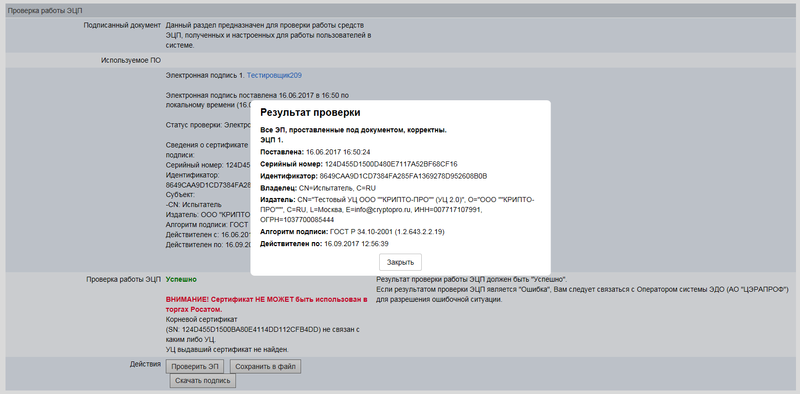Обновлено 12. 2019
Эта статья для тех, кто первый раз обращается в Удостоверяющий центр Федерального казначейства для получения сертификата электронной подписи (ЭП) через ФЗС.
- 1 Комплект документов для оформления сертификата ЭП через ФЗС
- 2 Требования к компьютеру
- 3 Работа с интерфейсом в ФЗС3.1 Cведения для включения в запрос на сертификат3.2 Документы для получения сертификата3.3 Заявление на сертификат
- 3.1 Cведения для включения в запрос на сертификат
- 3.2 Документы для получения сертификата
- 3.3 Заявление на сертификат
- Федеральное казначейство
- Онлайн сервис подачи документов для получения сертификатов УЦ ФК
- Как найти запрос на сертификат на сайте казначейства по номеру запроса
- Межрегиональное операционное УФК официальный сайт
- Онлайн-сервис подачи документов для получения сертификатов
- Комплект документов для оформления сертификата ЭП через ФЗС
- Требования к компьютеру
- Работа с интерфейсом в ФЗС
- Cведения для включения в запрос на сертификат
- Документы для получения сертификата
- Заявление на сертификат
- Онлайн сервис для получения сертификатов
- Создание закрытого ключа и запроса, подпись запроса владельцем сертификата
- Подпись запроса руководителем
- Получение сертификата
Внимательно читаем, в какое хранилище устанавливать корневые сертификаты казначейства ГУЦ и УЦ ФК
Устанавливаем корневые сертификаты ГУЦ и Минкомсвязь:Cертификат головного удостоверяющего центра (ГУЦ ГОСТ 2001) — действителен с 20. 2012 по 17. 2027 (серийный номер: 34 68 1e 40 cb 41 ef 33 a9 a0 b7 c8 76 92 9a 29)Сертификат Минкомсвязи России (ГУЦ ГОСТ 2012) — действителен с 06. 2018 по 01. 2036 (серийный номер: 4e 6d 47 8b 26 f2 7d 65 7f 76 8e 02 5c e3 d3 93)Сертификат Минцифры (ГУЦ ГОСТ 2012) — действителен с 08. 2022 по 08. 2040 (серийный номер: 00 95 1f a3 47 7c 61 04 3a ad fa 85 86 27 82 34 42)
Здесь собрана информация по подготовке электронной подписи через онлайн-сервис УФК за 2019-2020 годы.
Разделы
- Подробная инструкция в картинках — Создание запроса новой подписи
- Согласование руководителем запроса пользователя на формирование новой электронной подписи
- Получение/скачивание сертификата новой электронной подписи (ЭП)
Разное — ссылки, системные требования
Для работы на Портале ФЗС на рабочем месте должны быть установлены:
- Операционная система Microsoft Windows 7 или выше
- КриптоПро CSP 4.0 или выше
- Internet Explorer версии 9.0 и выше либо браузер «Спутник».
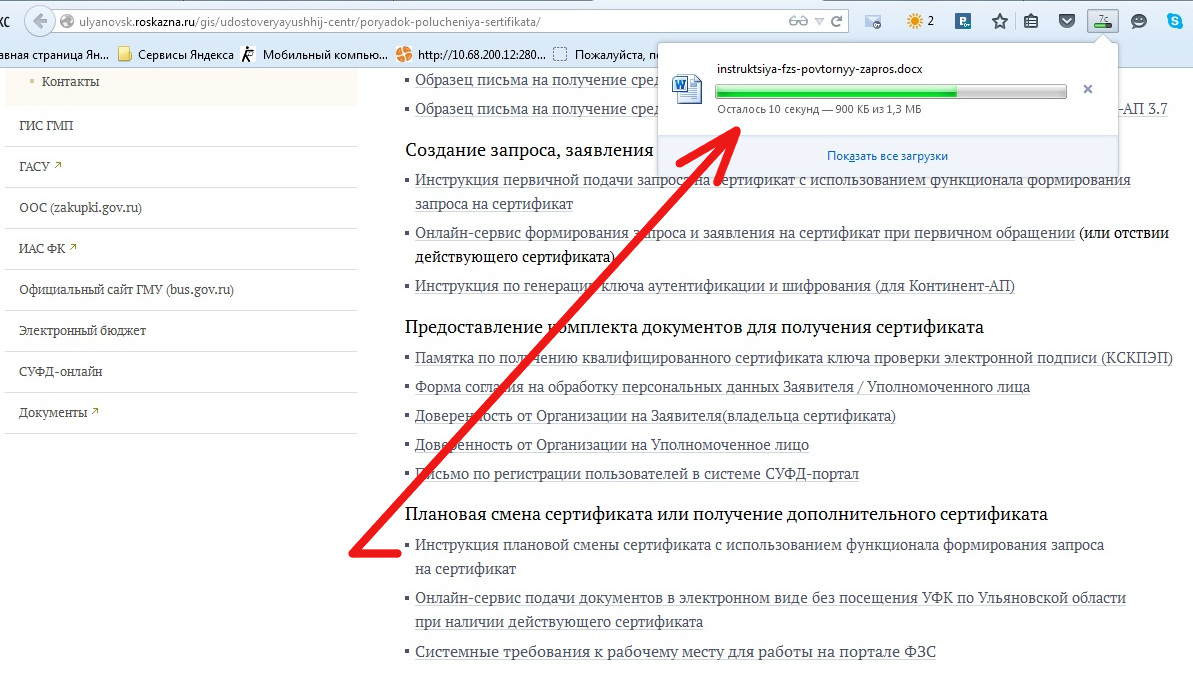
Подробная инструкция в картинках
Создание запроса новой подписи
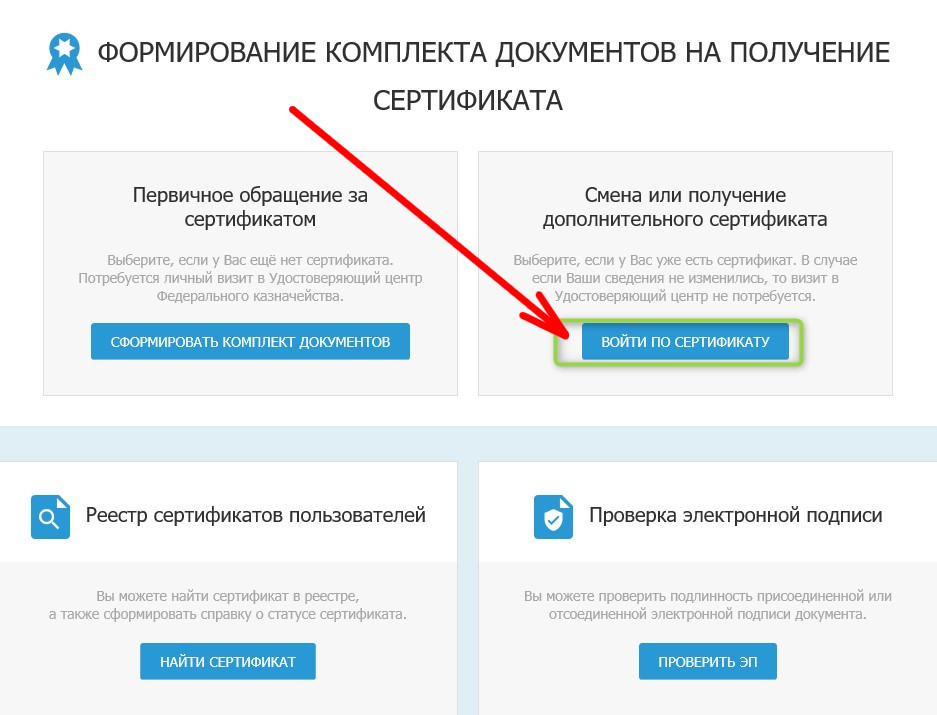
Выбираем сертификат того сотрудника, электронную подпись которого собираемся создавать:
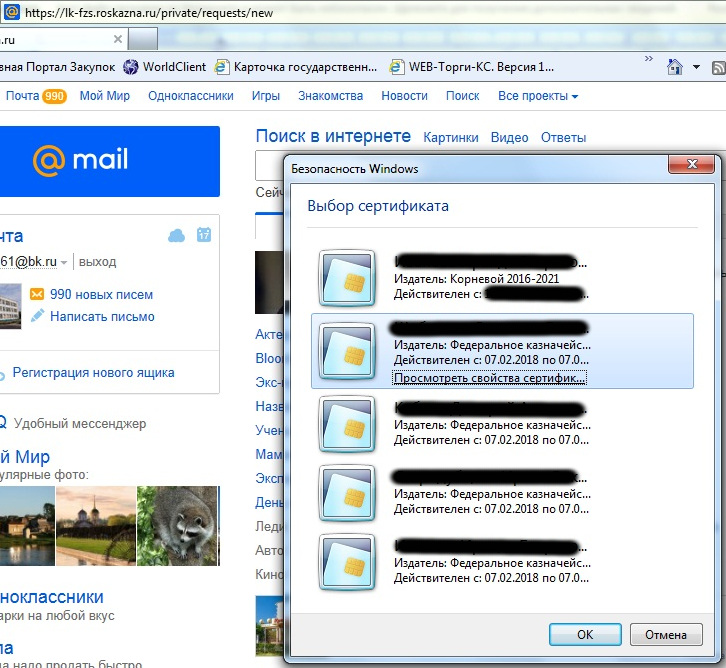
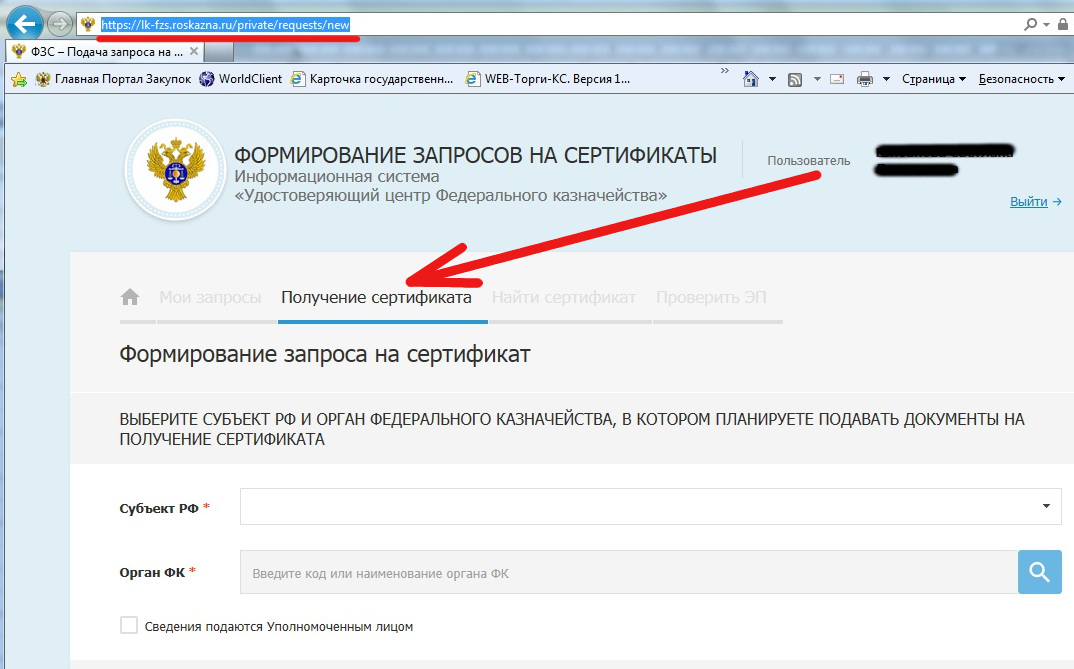
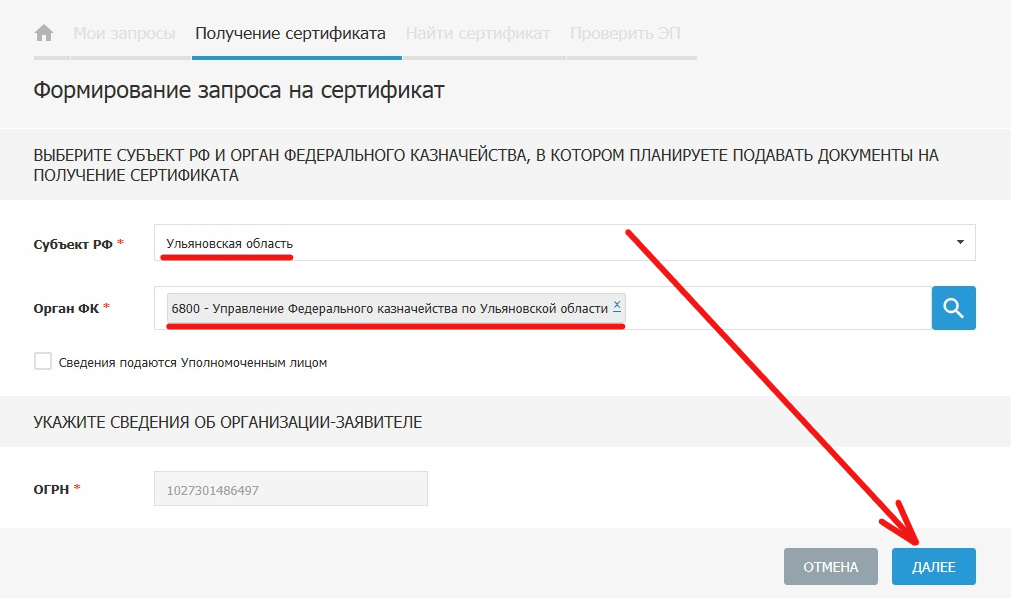
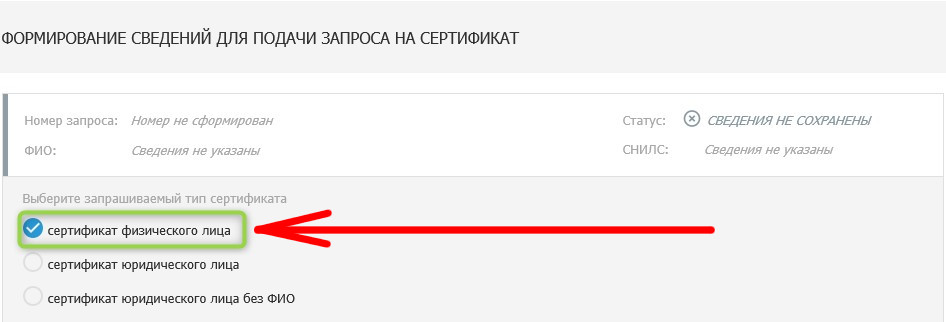
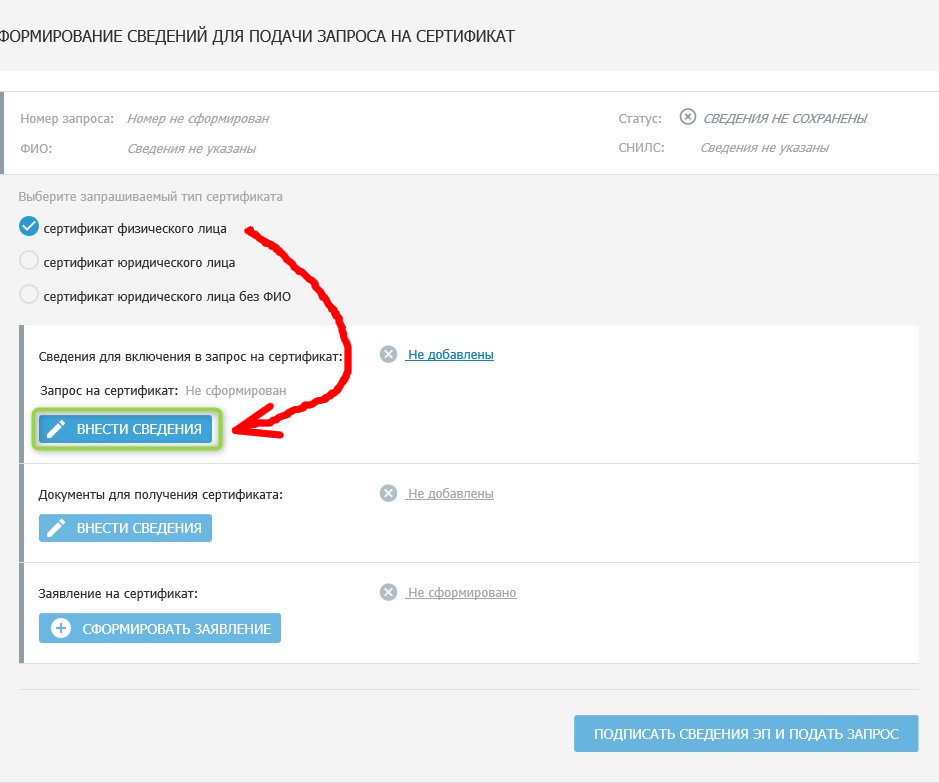
Опции пользователя выставляются на основании прошлогоднего запроса:
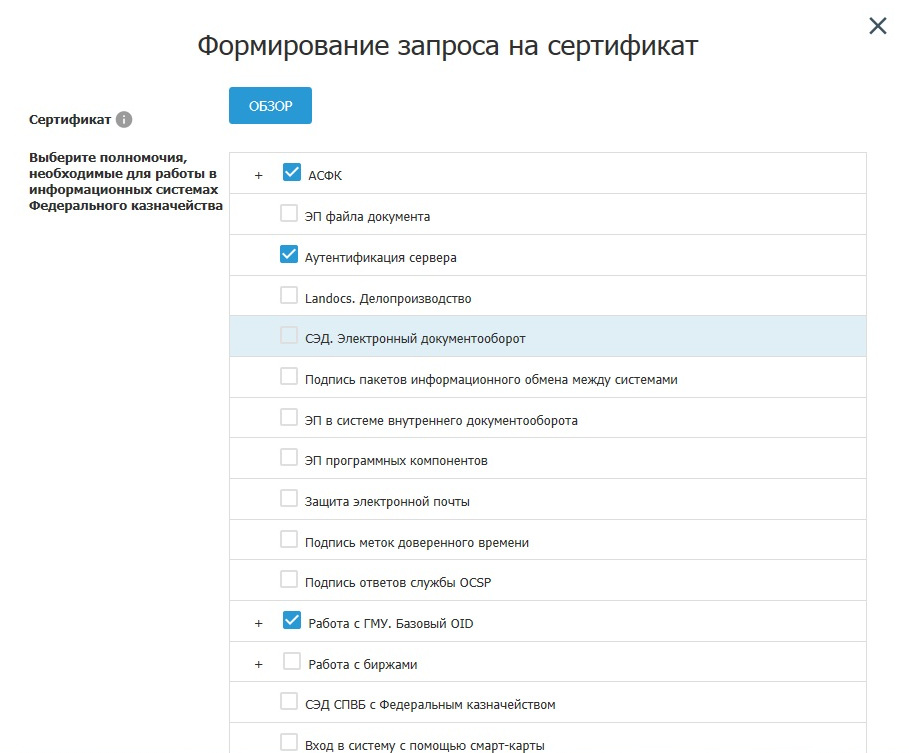
Если выставлено «Резерв ФК», то его нужно полностью снять у любого сотрудника школы. Ниже пропадёт строчка «Учетный номер организации ЕИС» — это нормально.
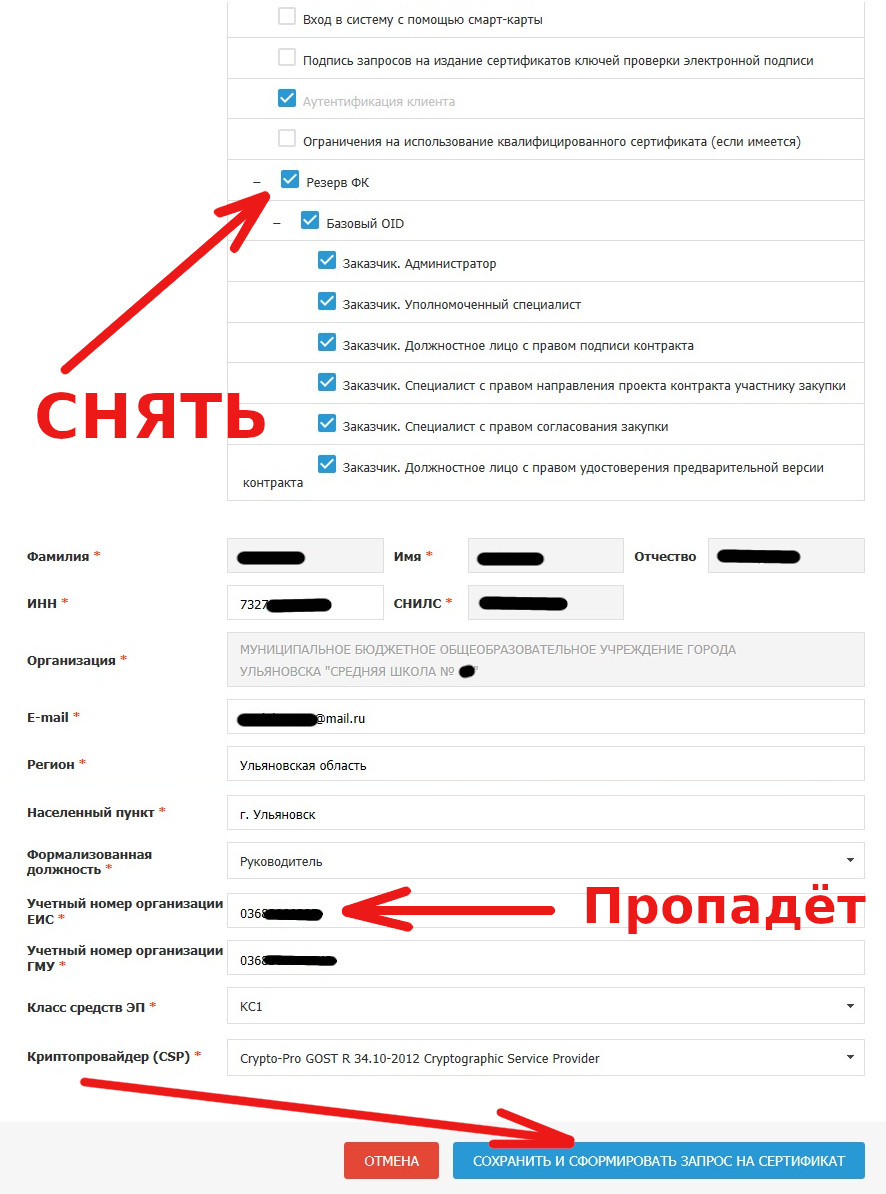
Выглядеть должно так:
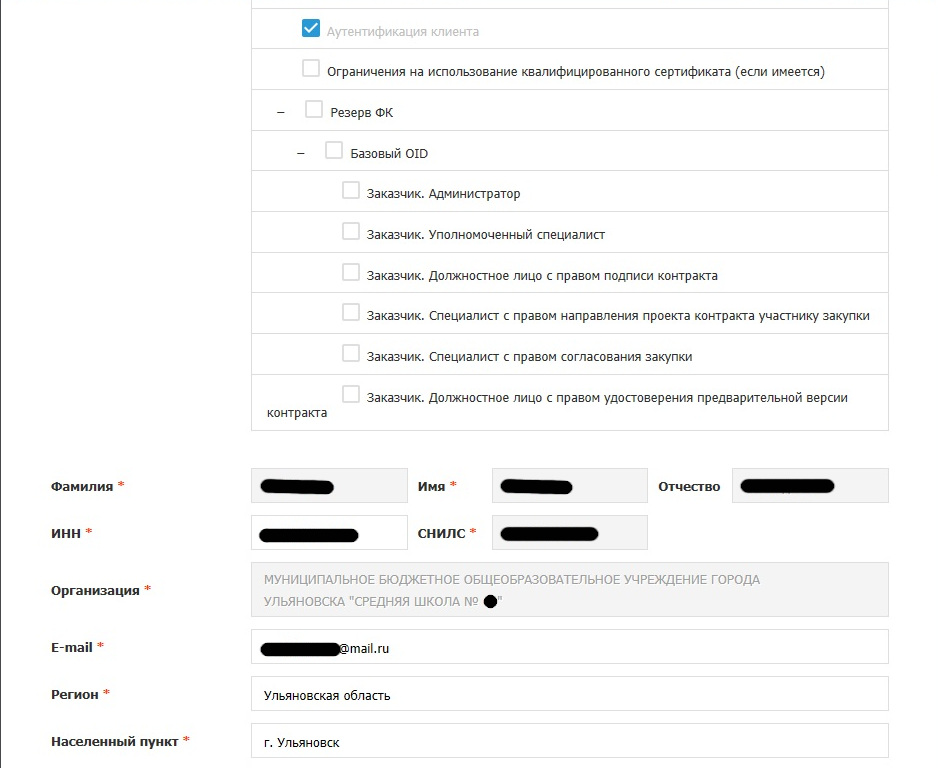
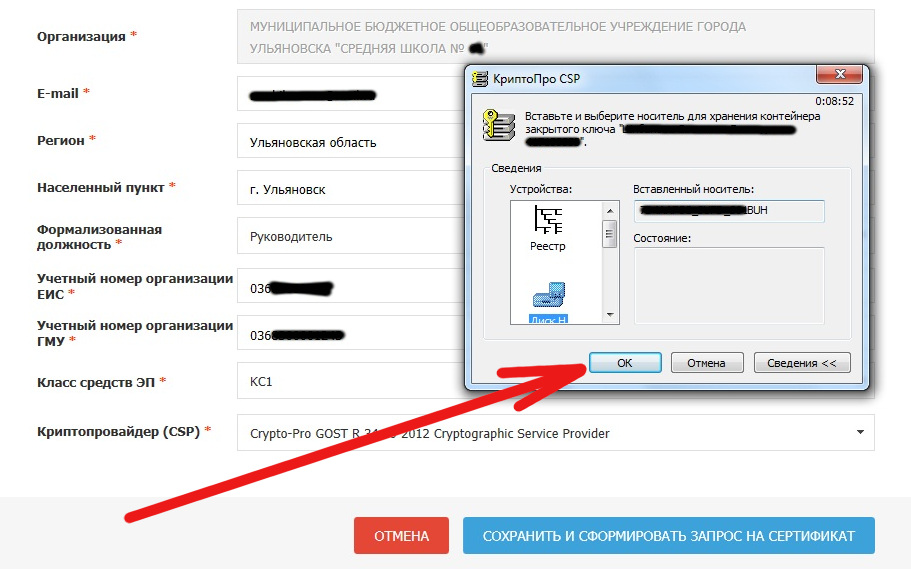
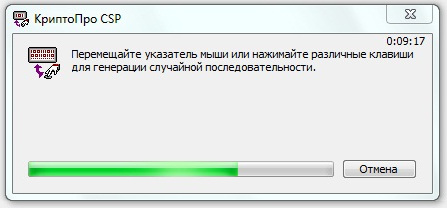

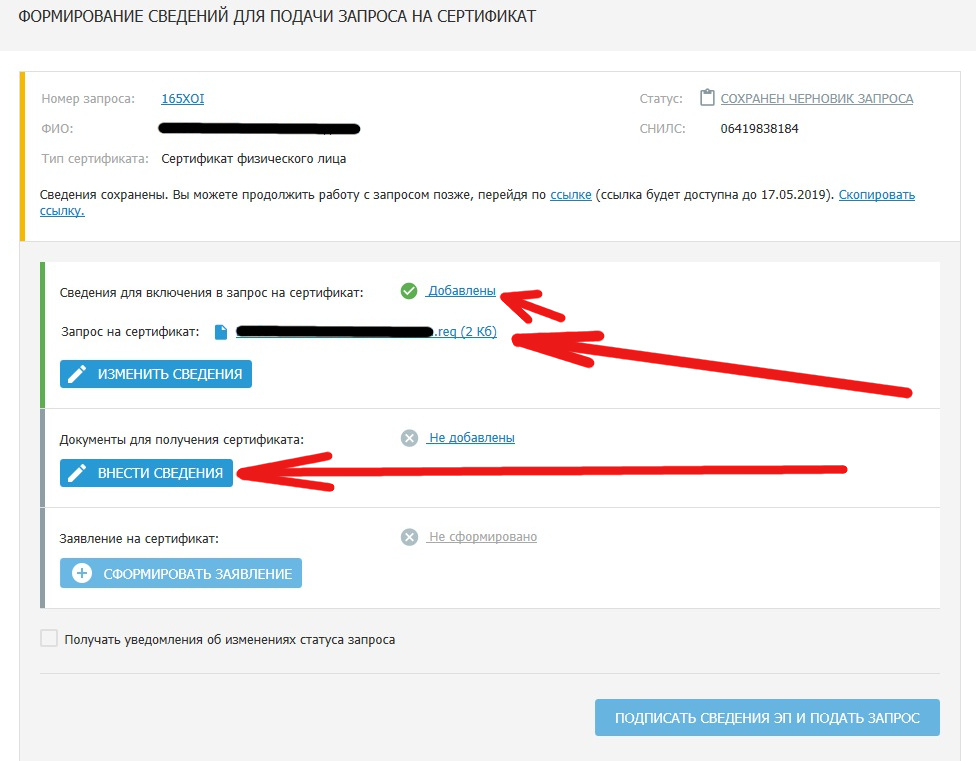
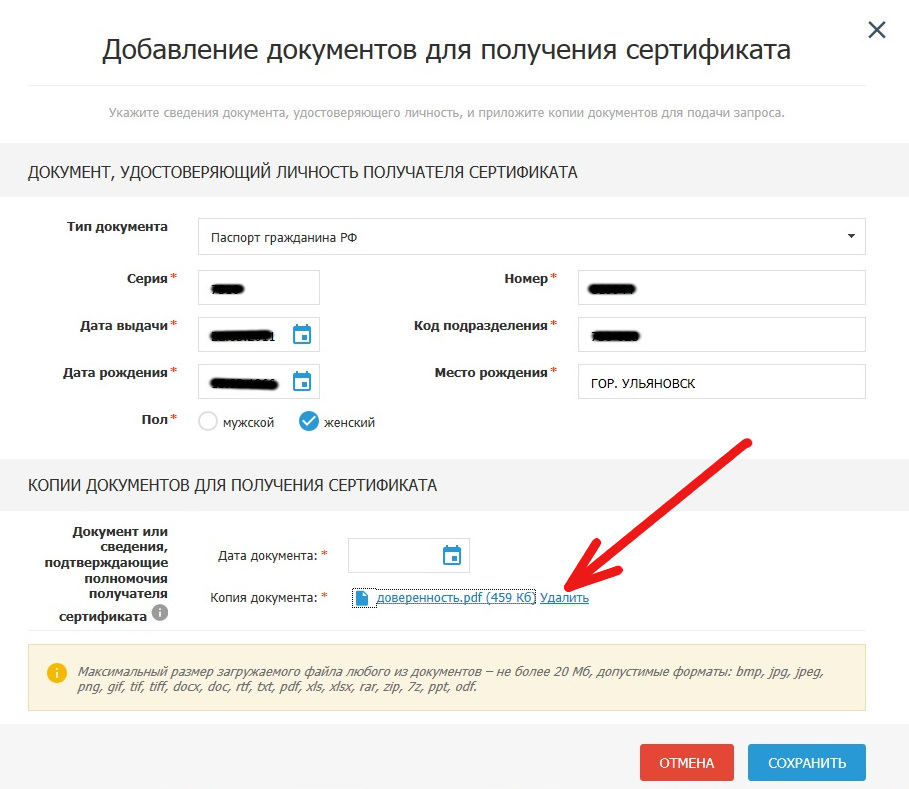
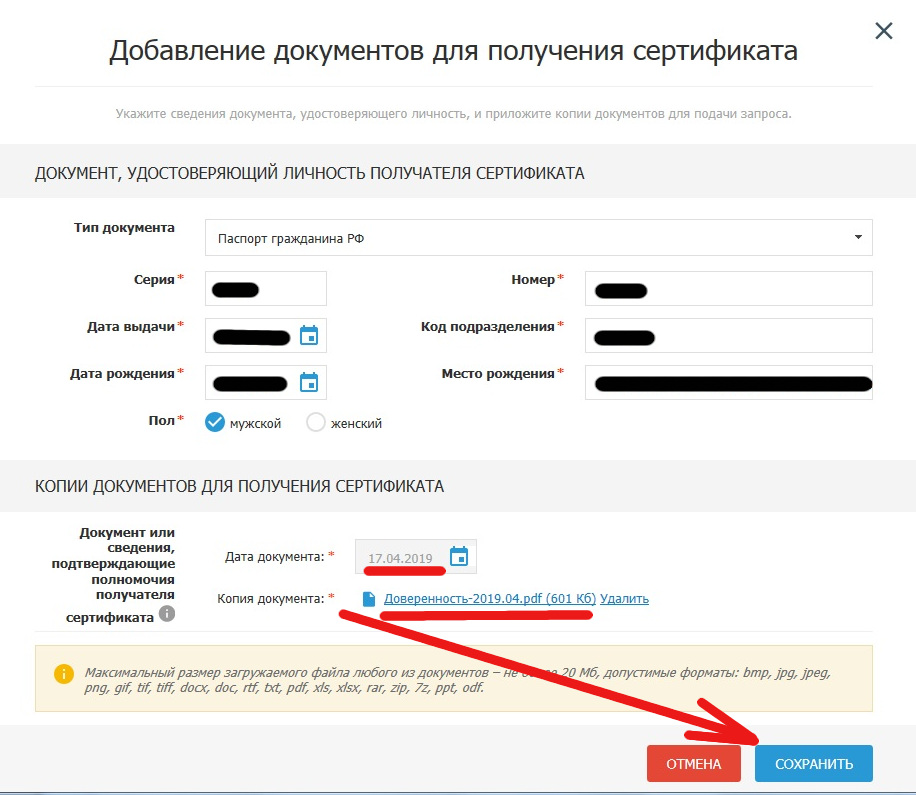
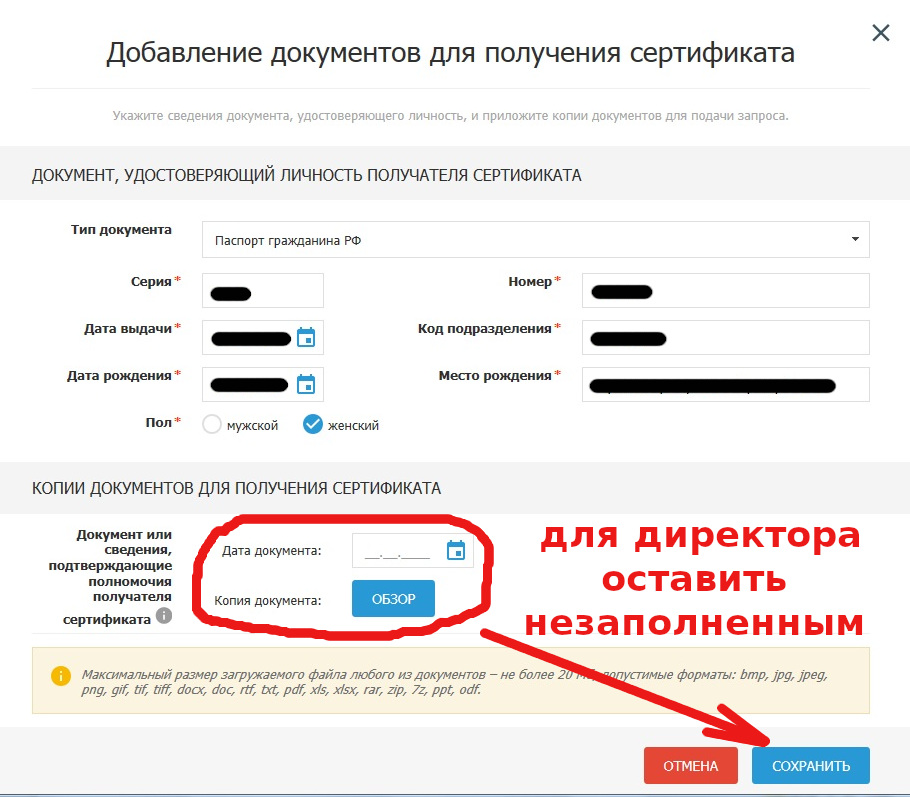
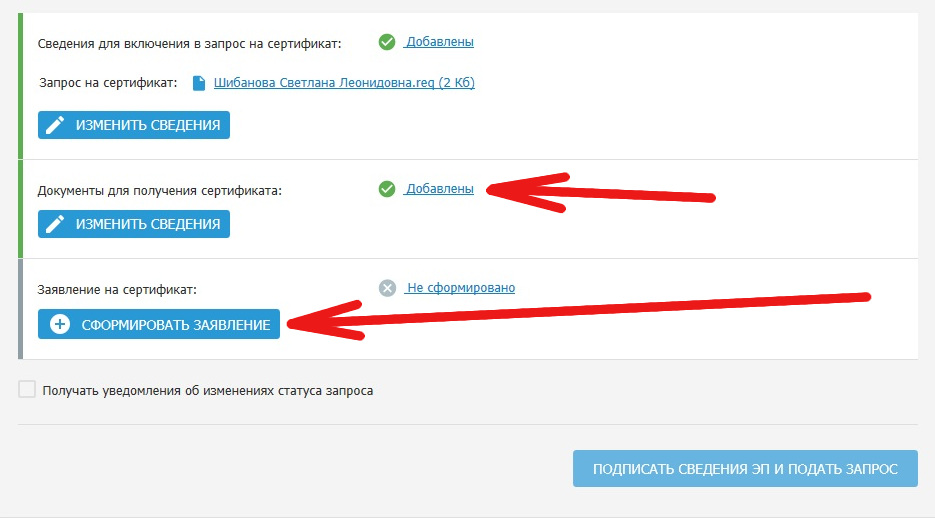
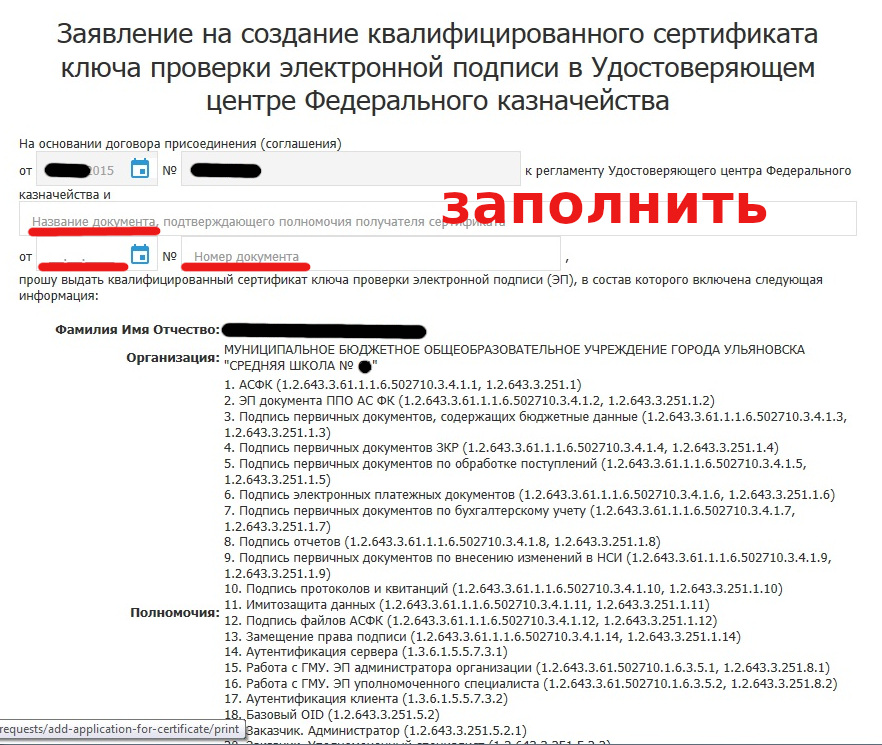
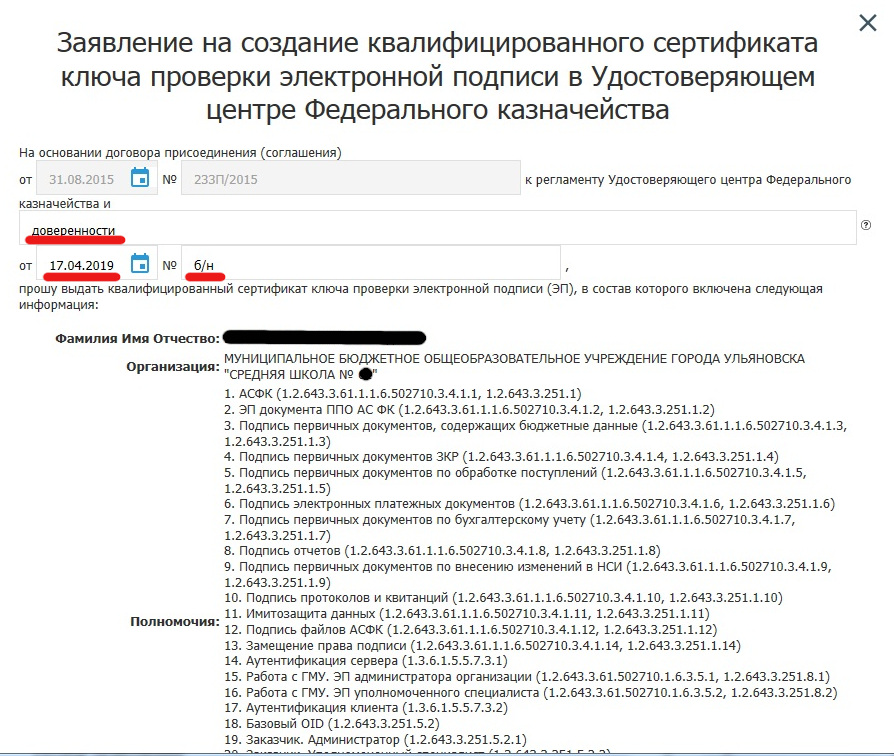
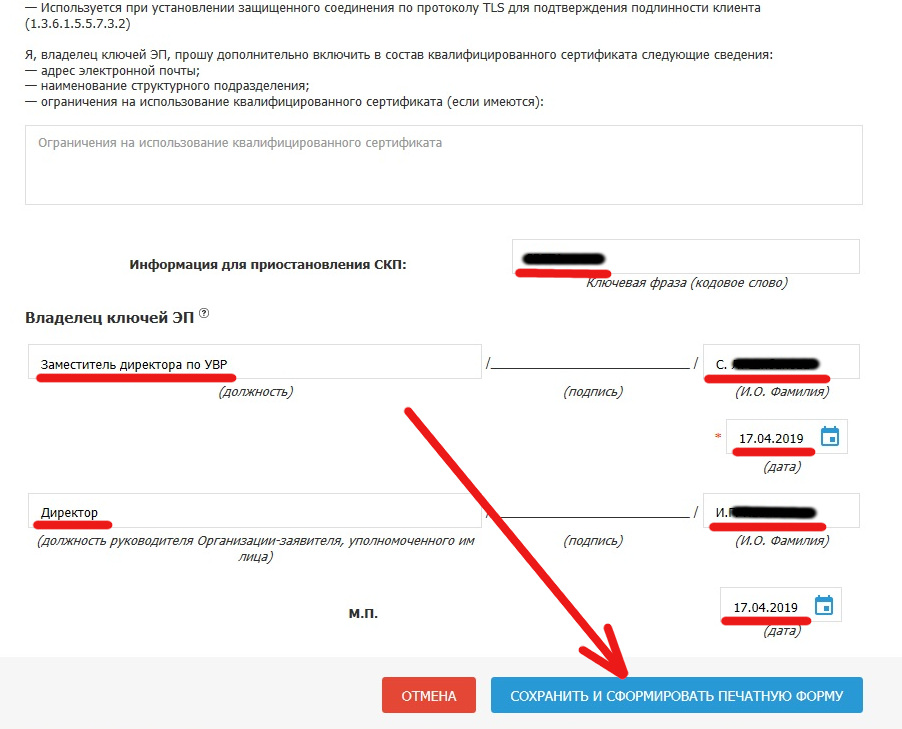
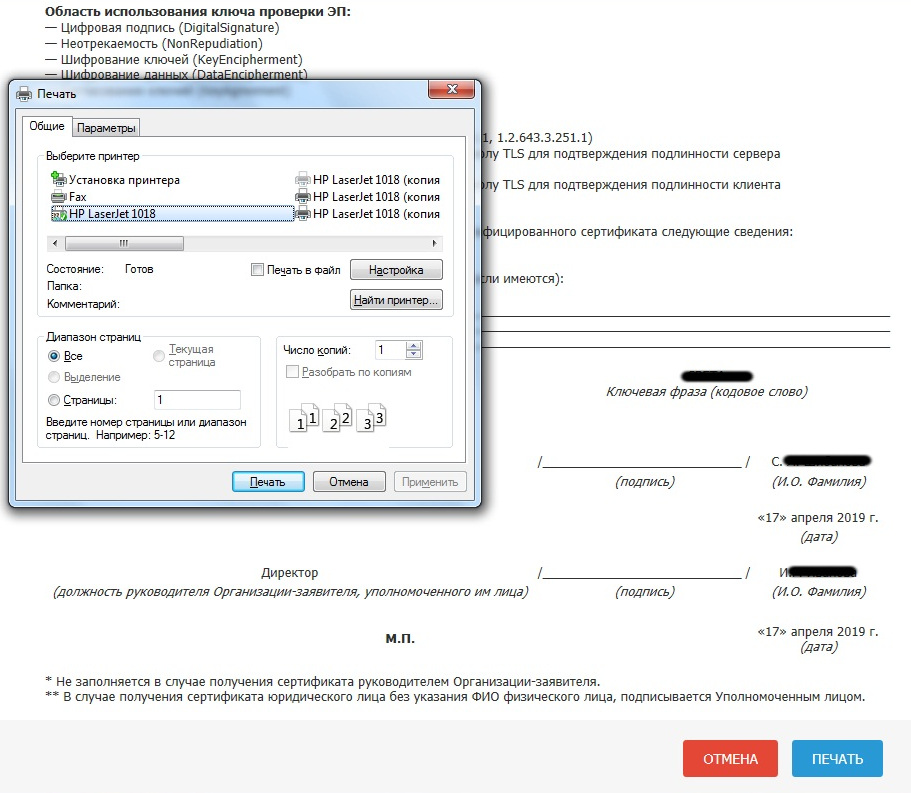
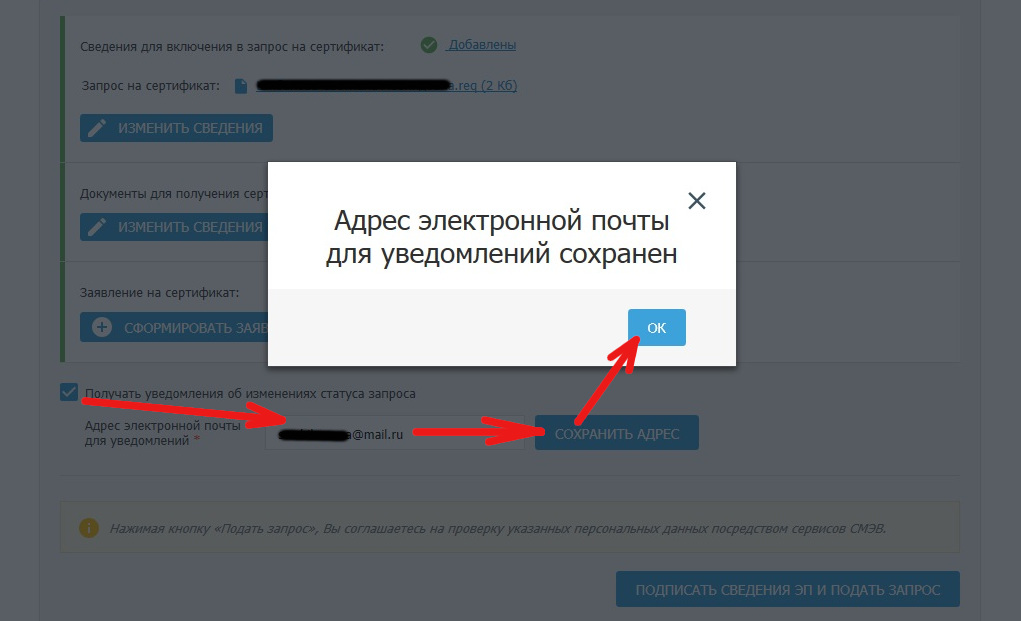
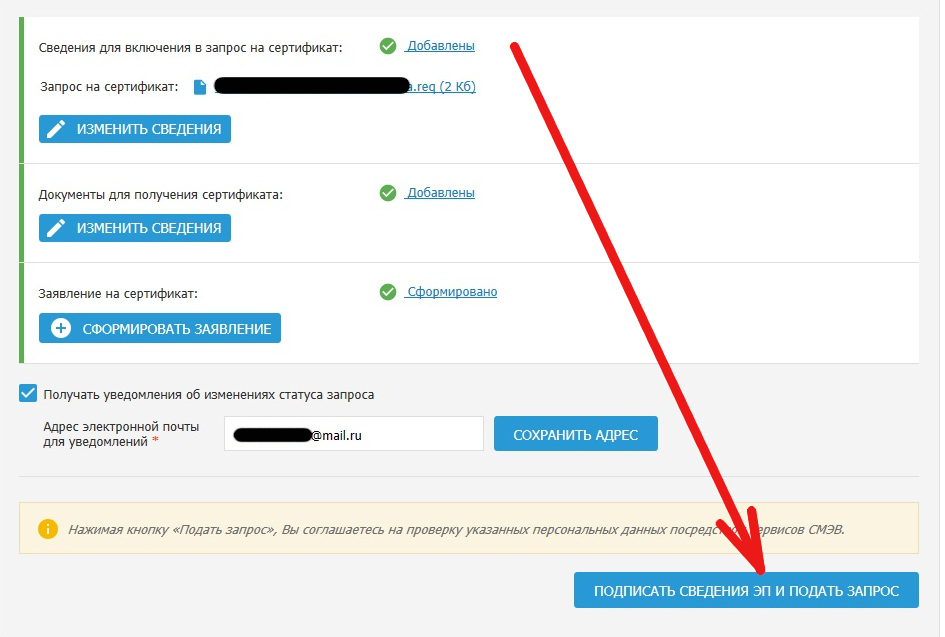
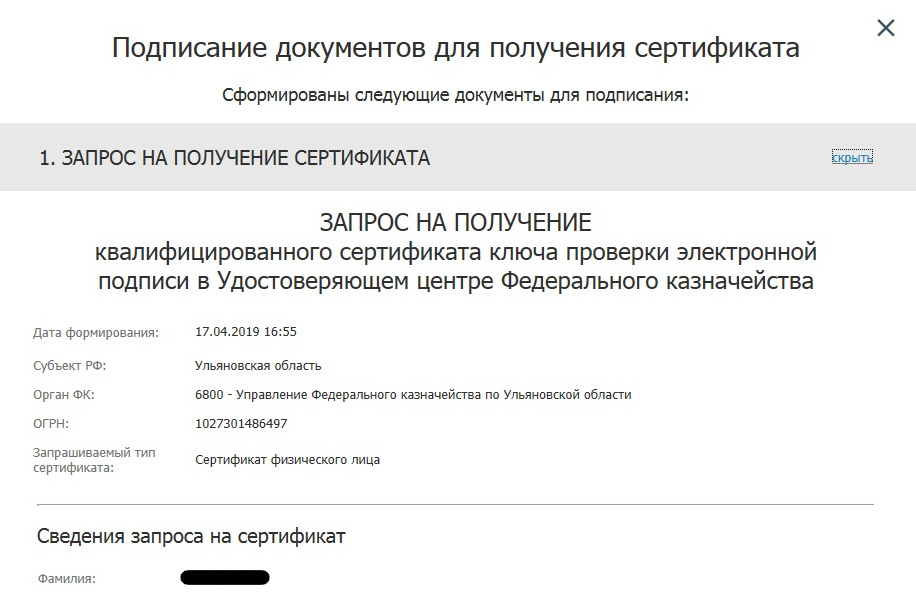
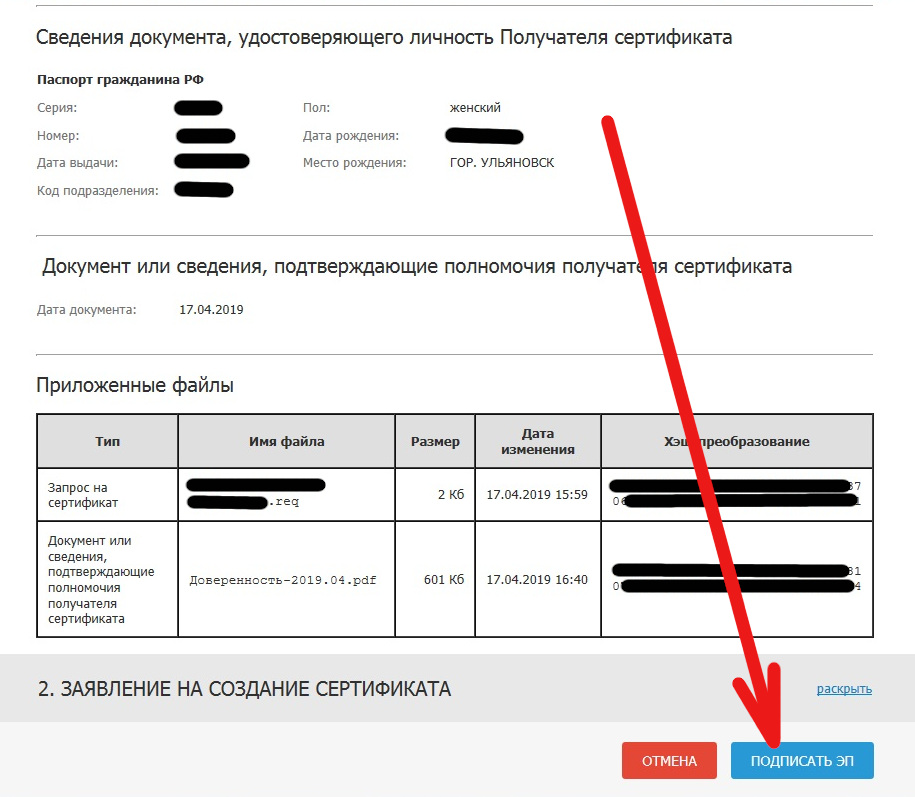
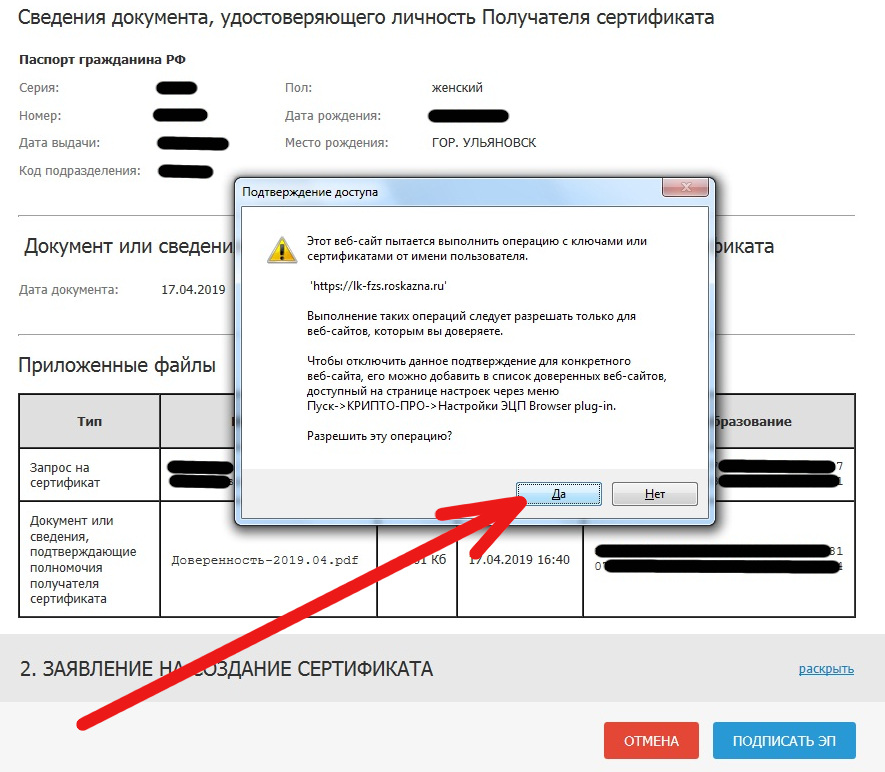
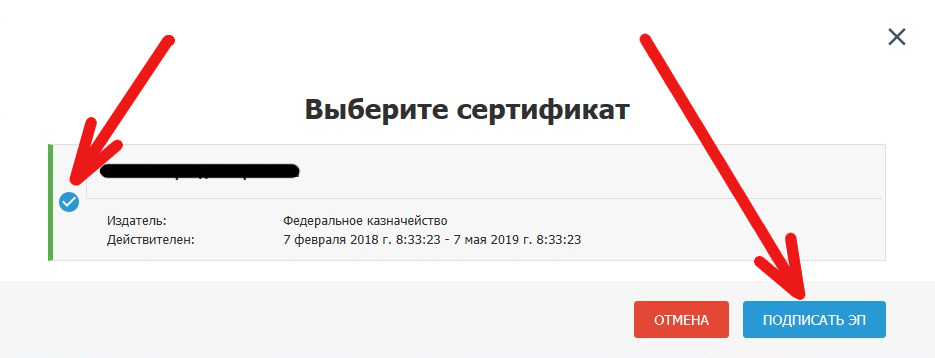
Запрос на продление подписи сотрудника школы требует согласования директором из личного кабинета казначейства (подписывается действующей ЭЦП директора).
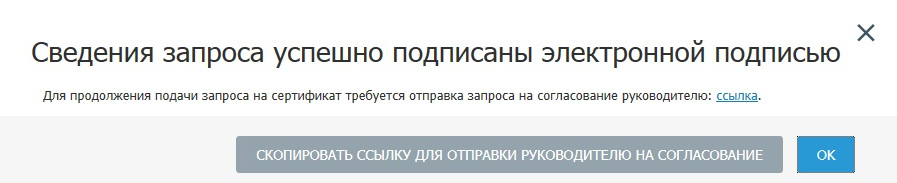
В личном кабинете сотрудника сформированный запрос будет выглядеть следующим образом:
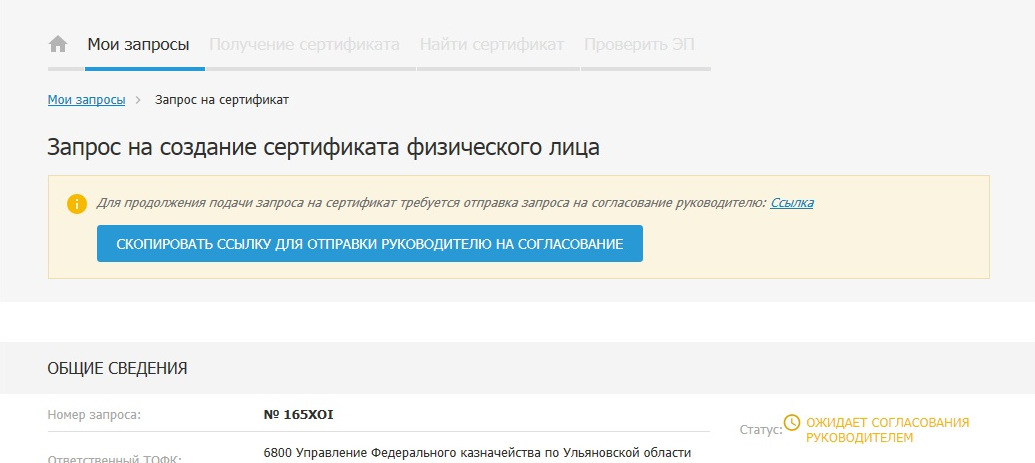
Запрос на продление подписи директора отправляется сразу же в казначейство:
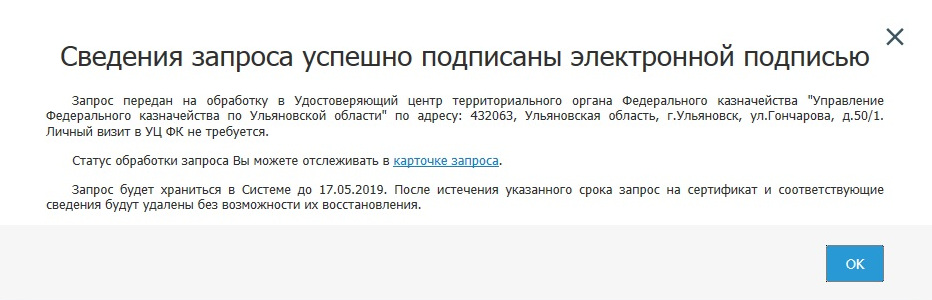
Это видно в личном кабинете руководителя:
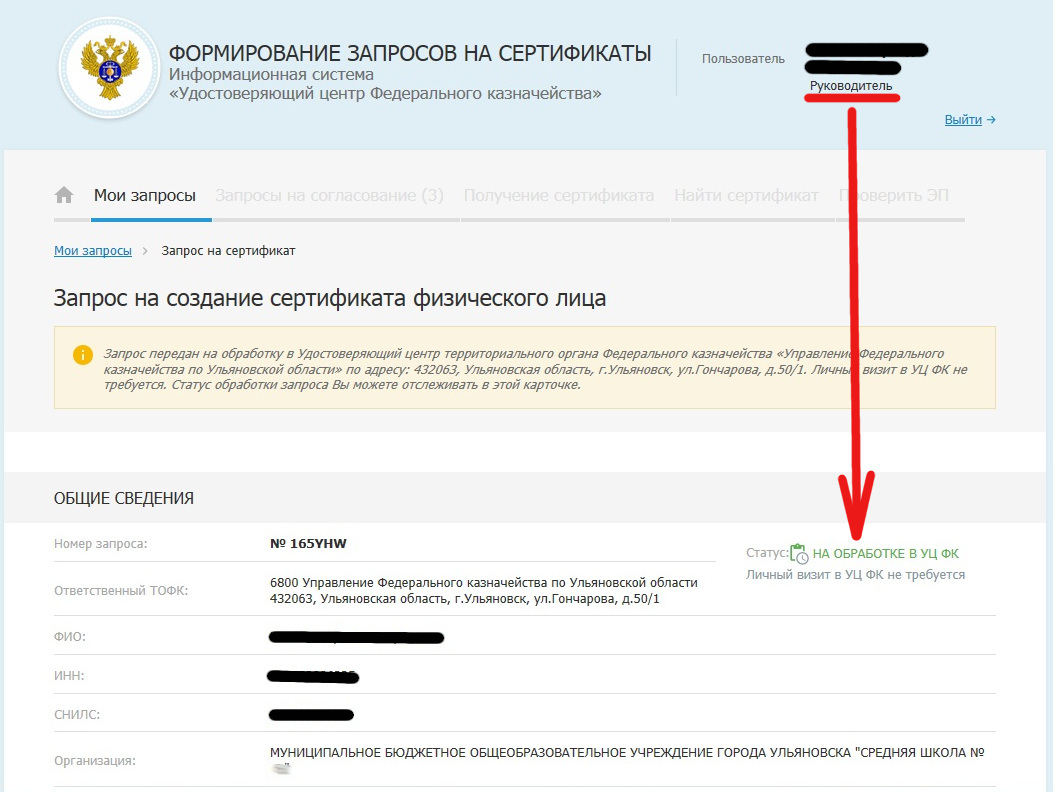
Согласование руководителем запроса пользователя на формирование новой электронной подписи
В личном кабинете руководителя организации переходим в раздел «Запросы на согласование», где будут перечислены записи сотрудников организации на согласование запросов у руководителя организации:
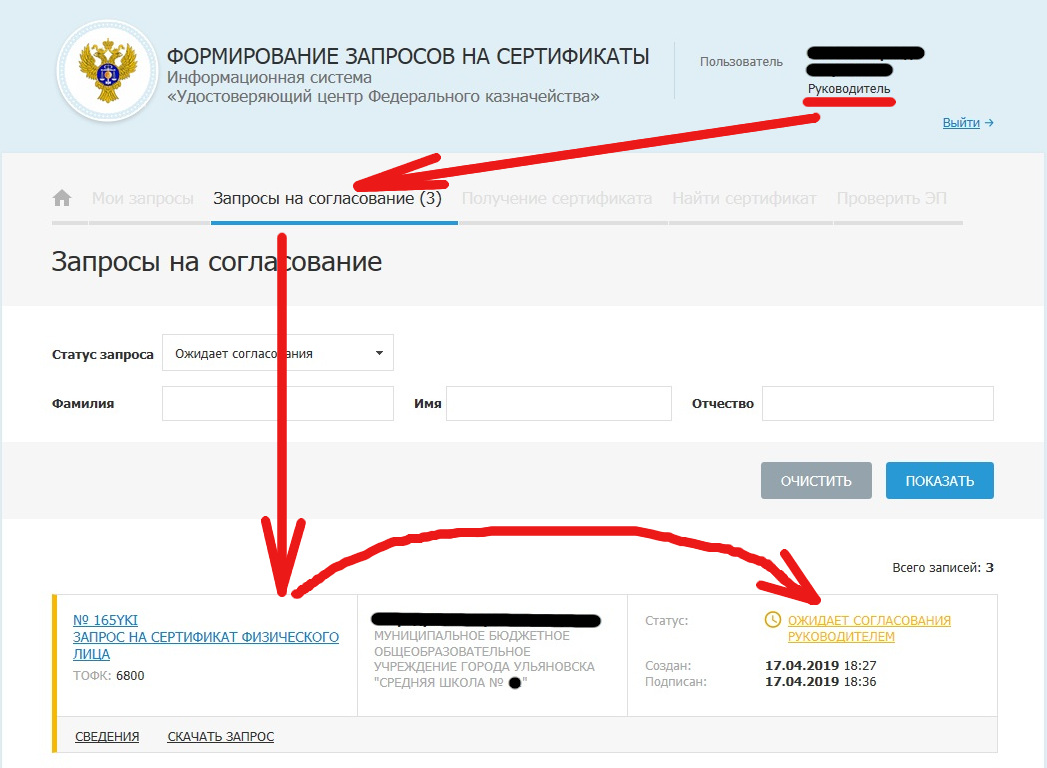
Здесь можно согласовать или отклонить запрос на смену ЭЦП сотрудника:
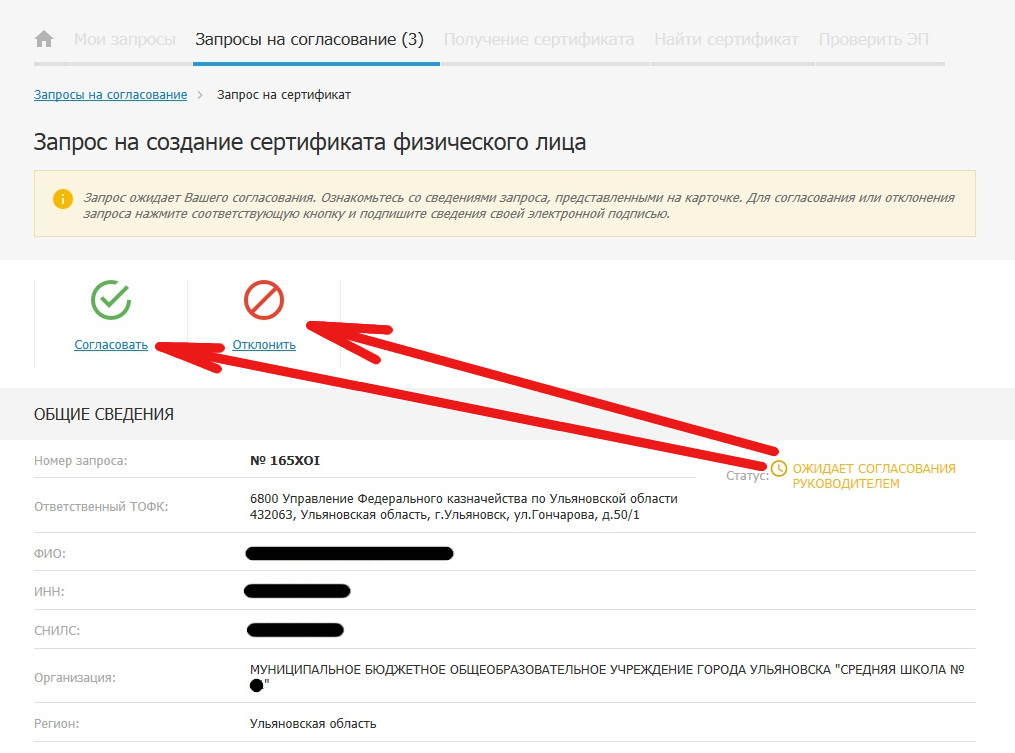
Пример отклонения ЭЦП сотрудника:
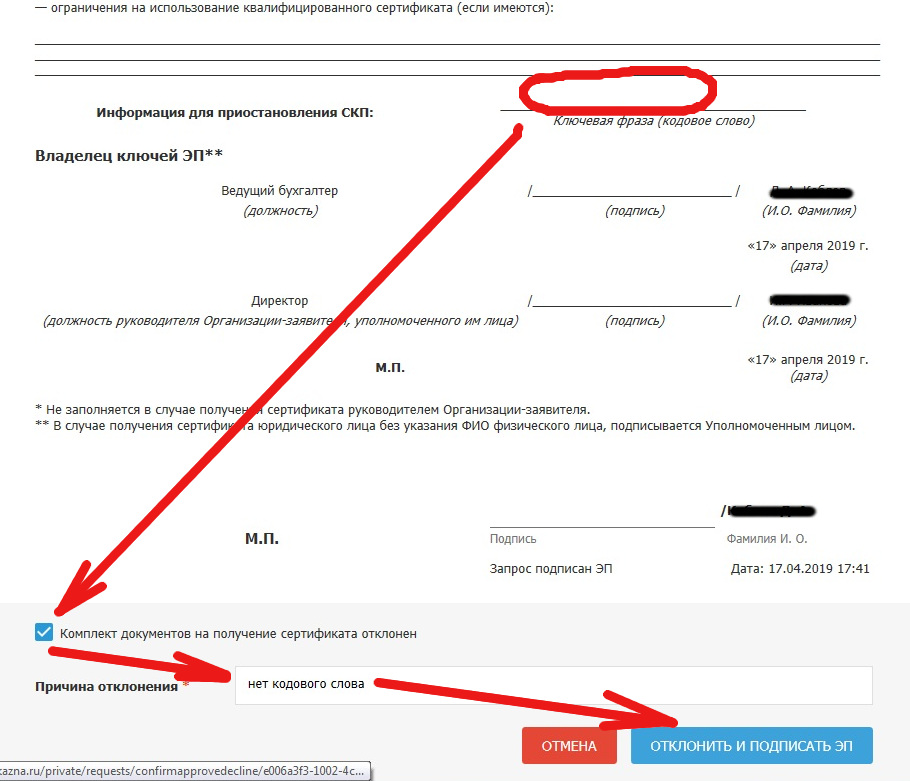
Для согласования подписи сотрудника, нужно проделывать следующие операции:
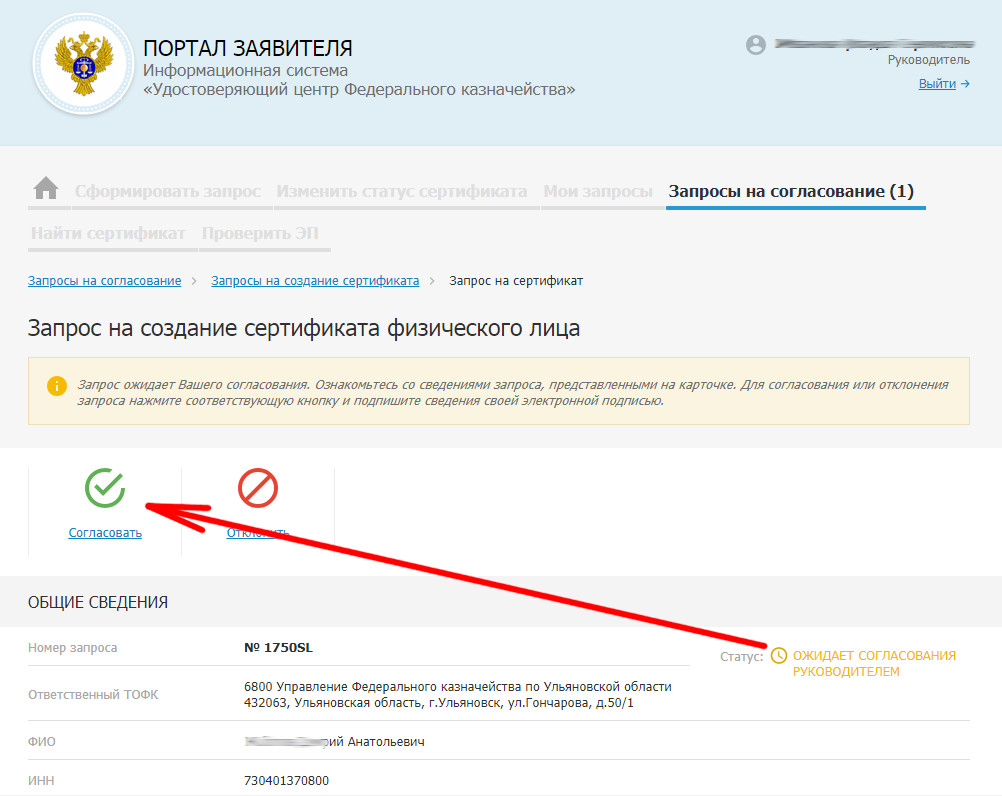
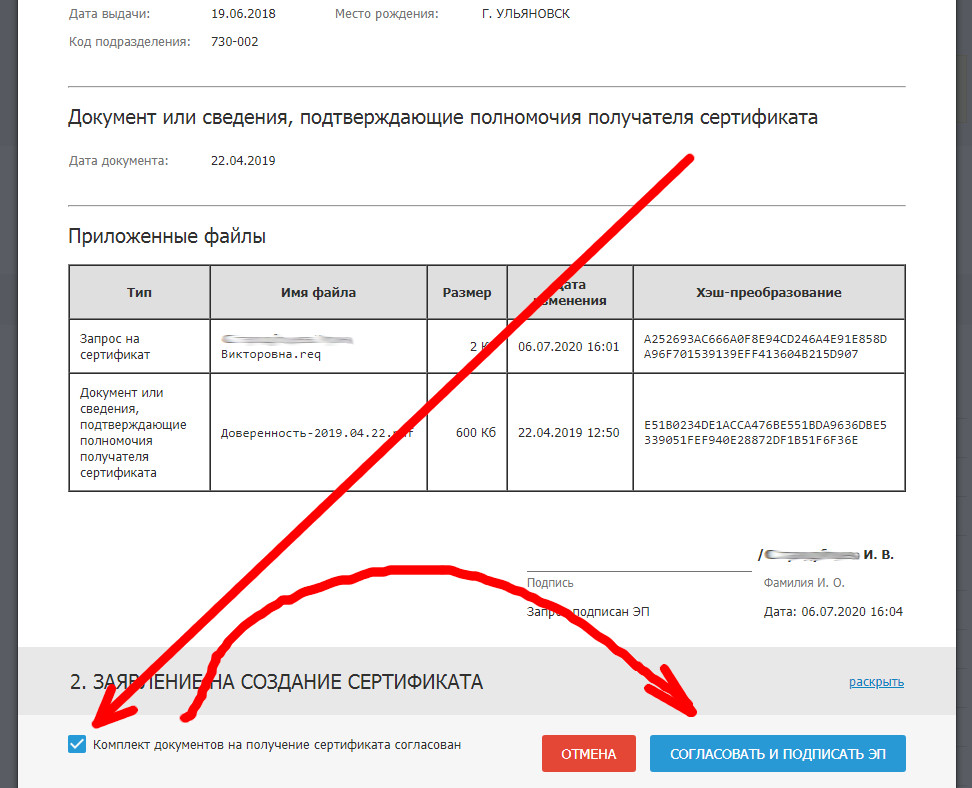

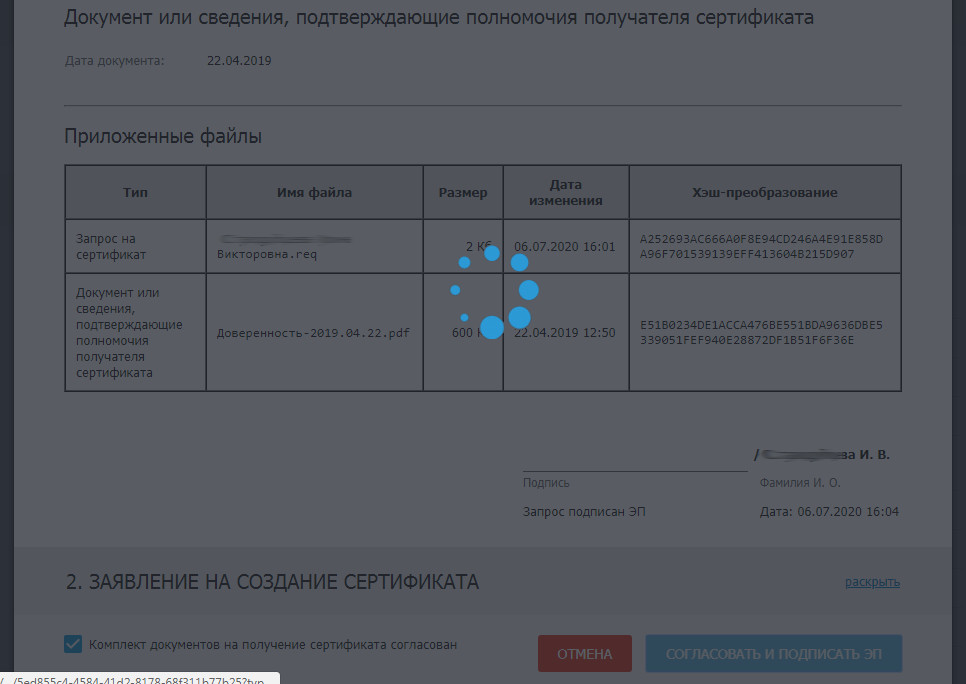
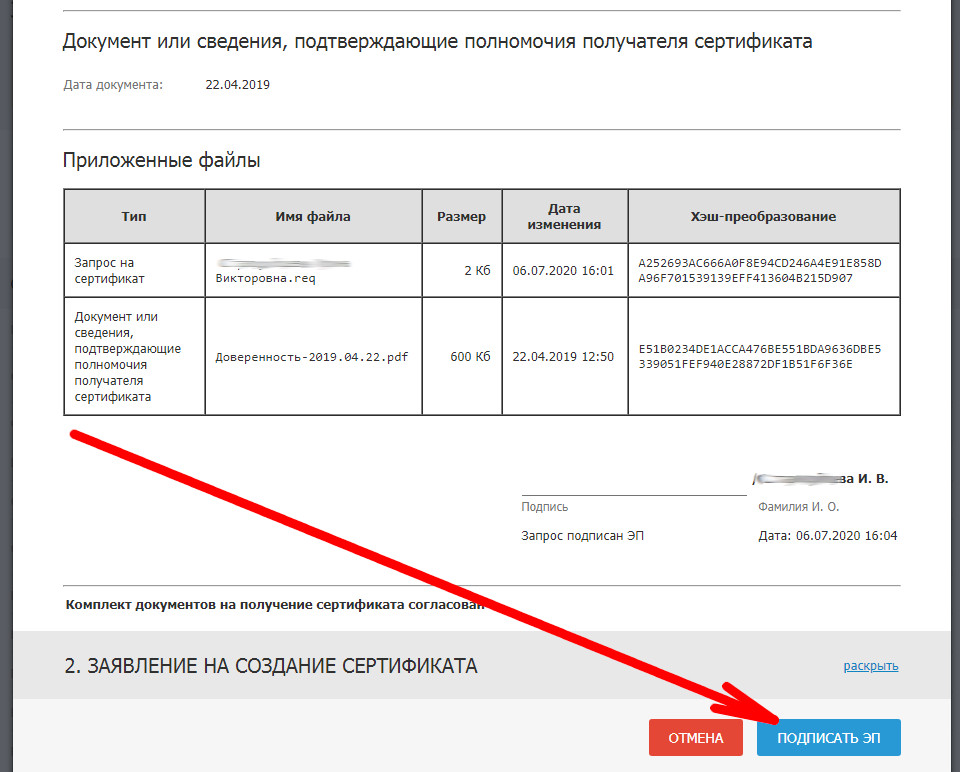
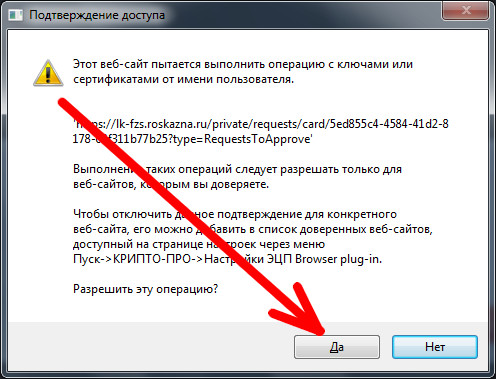
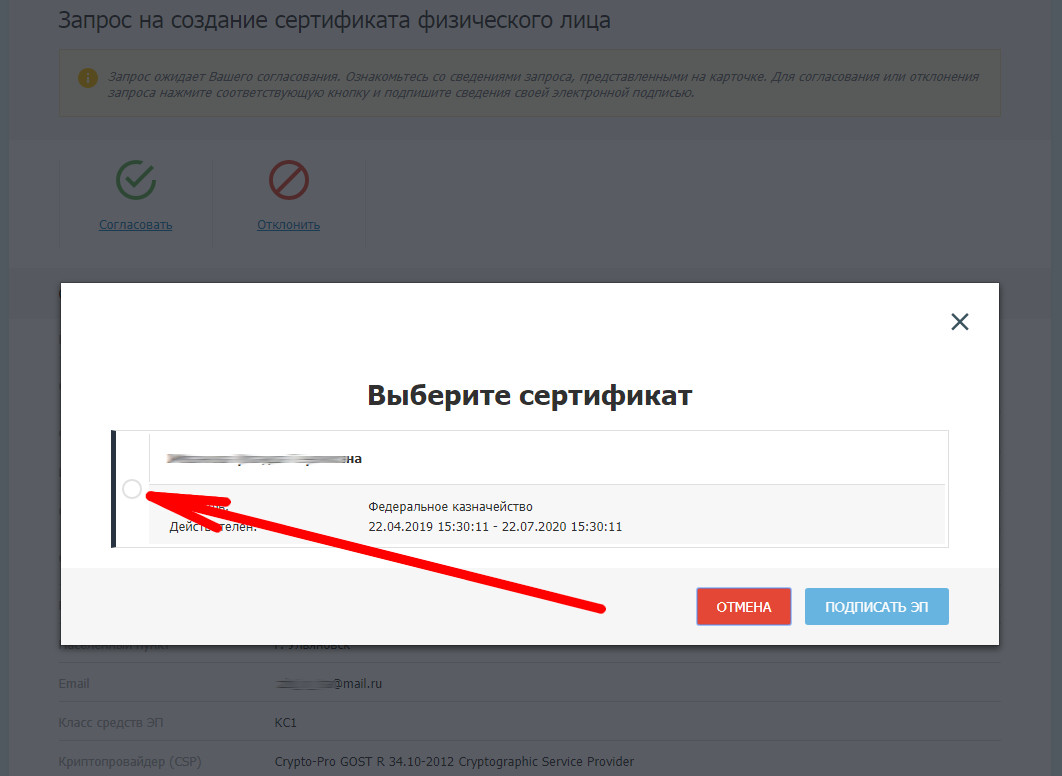
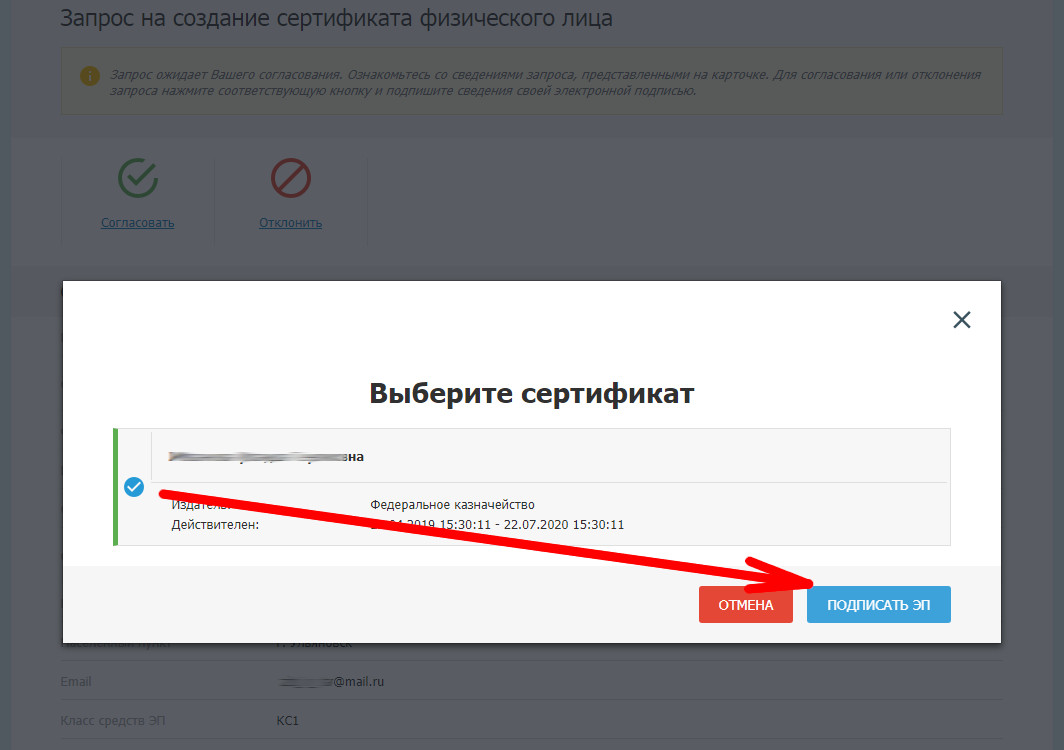
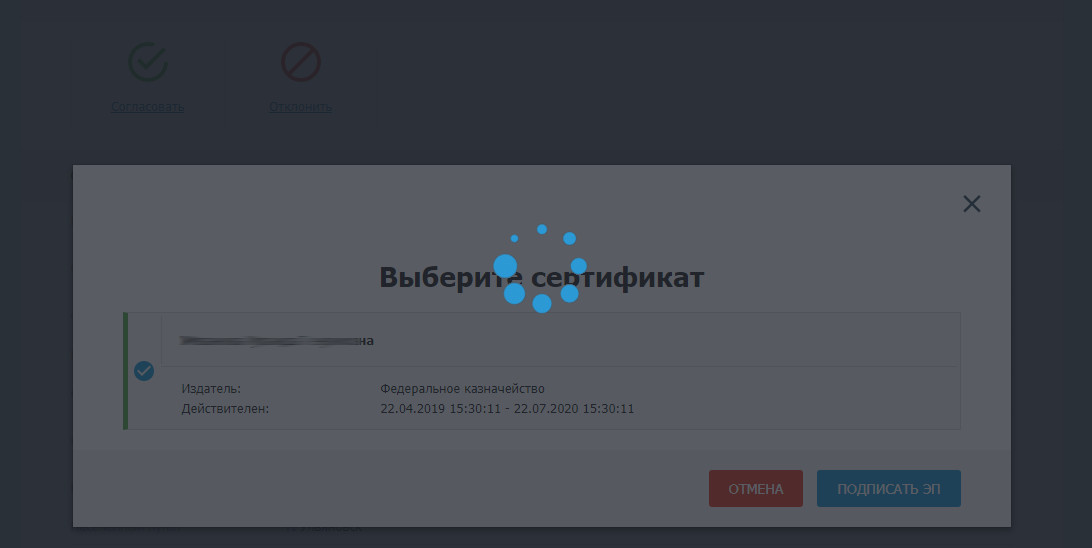
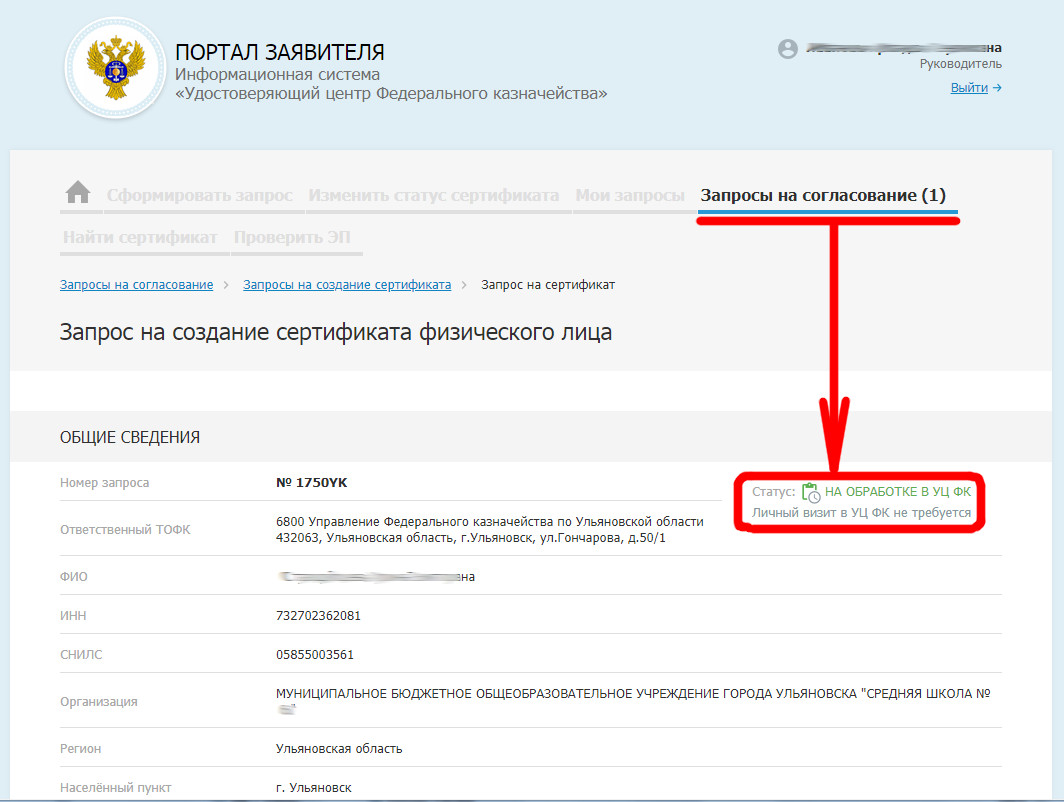
Получение/скачивание сертификата новой электронной подписи (ЭП)
После того как Казначейство сформирует сертификат для Вашей новой подписи, в личном кабинете Вы увидите следующее:
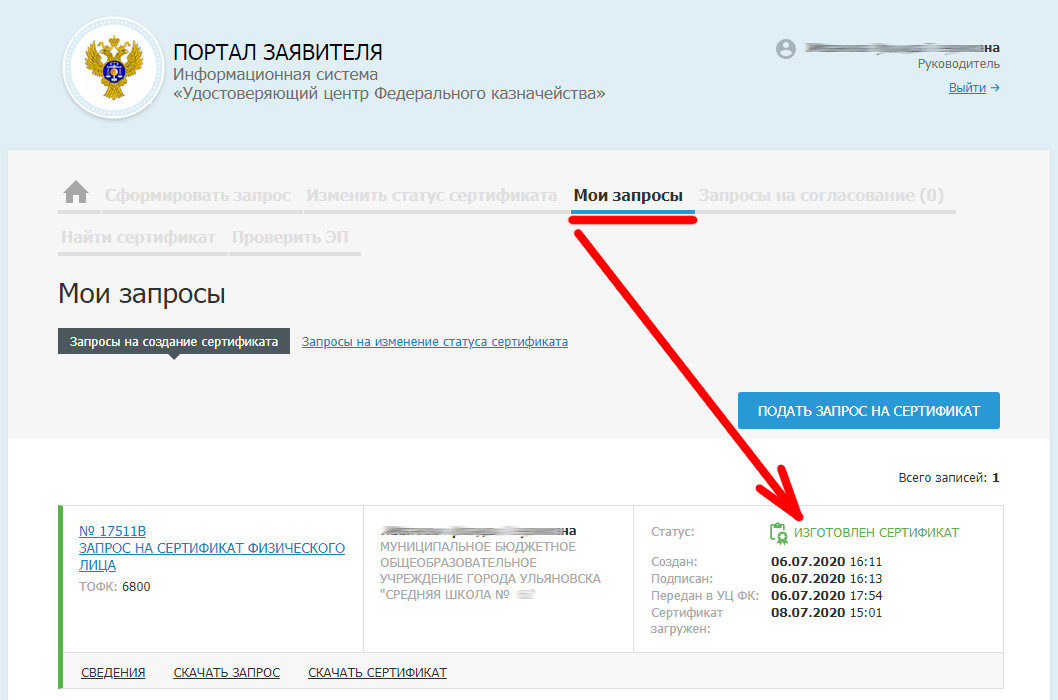
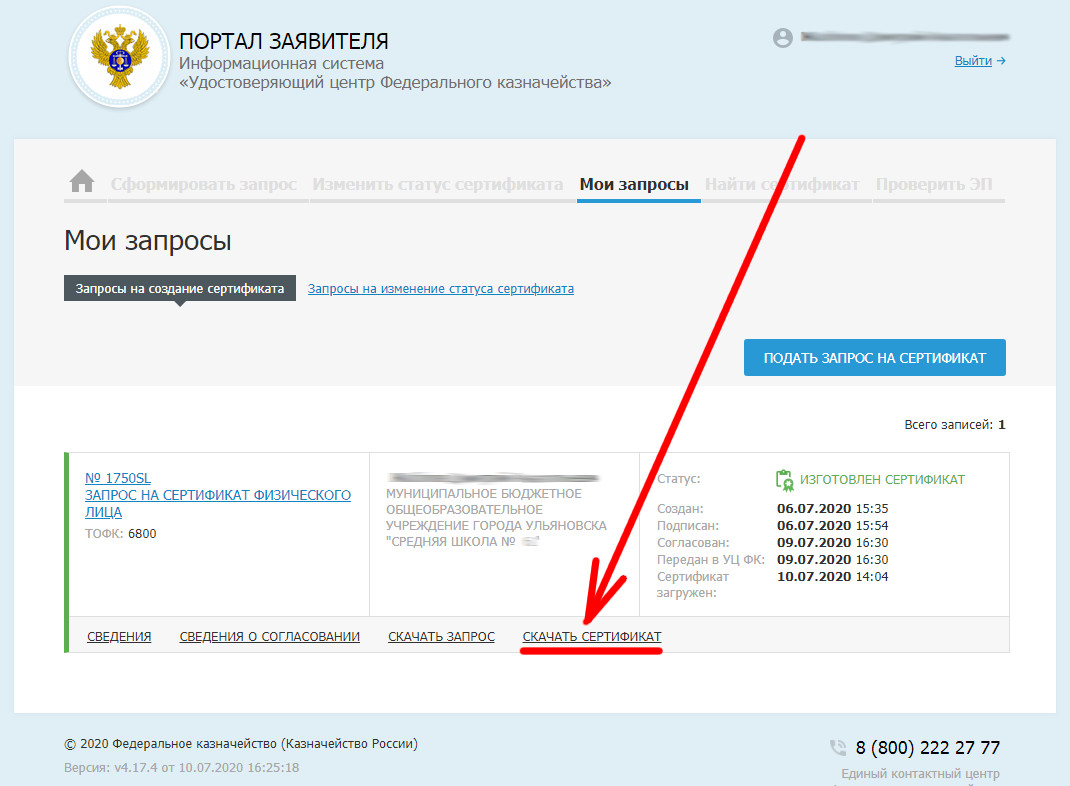
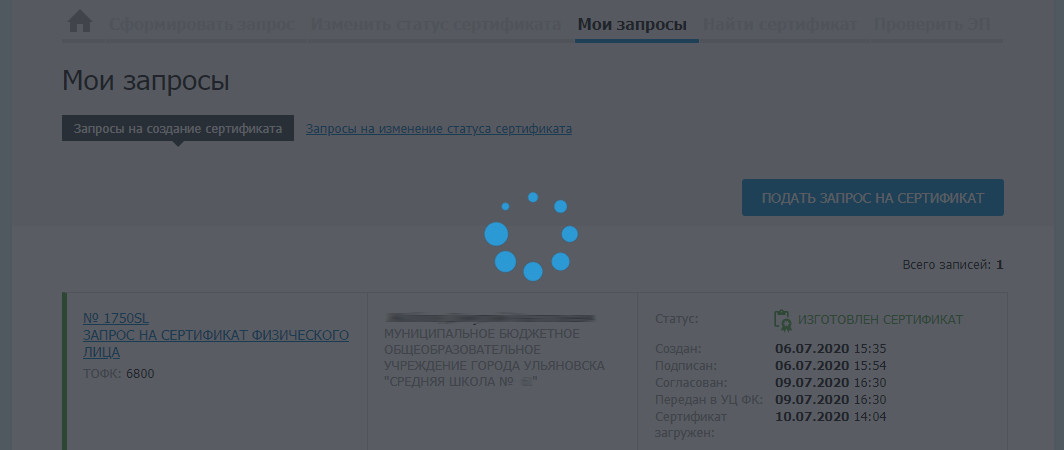
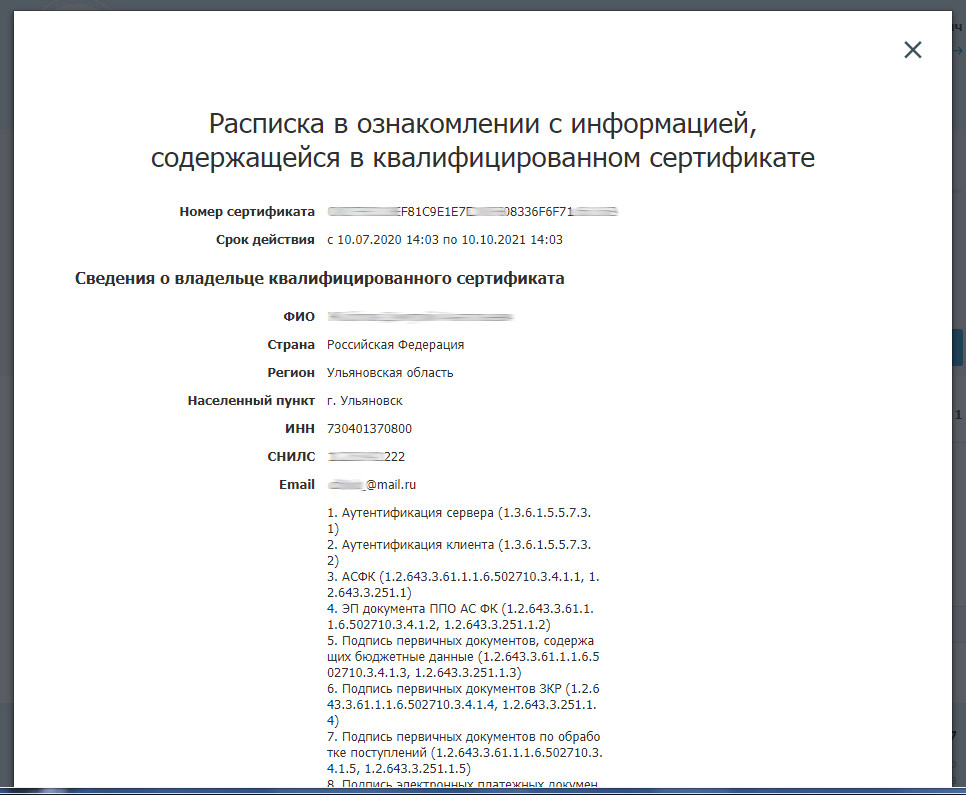
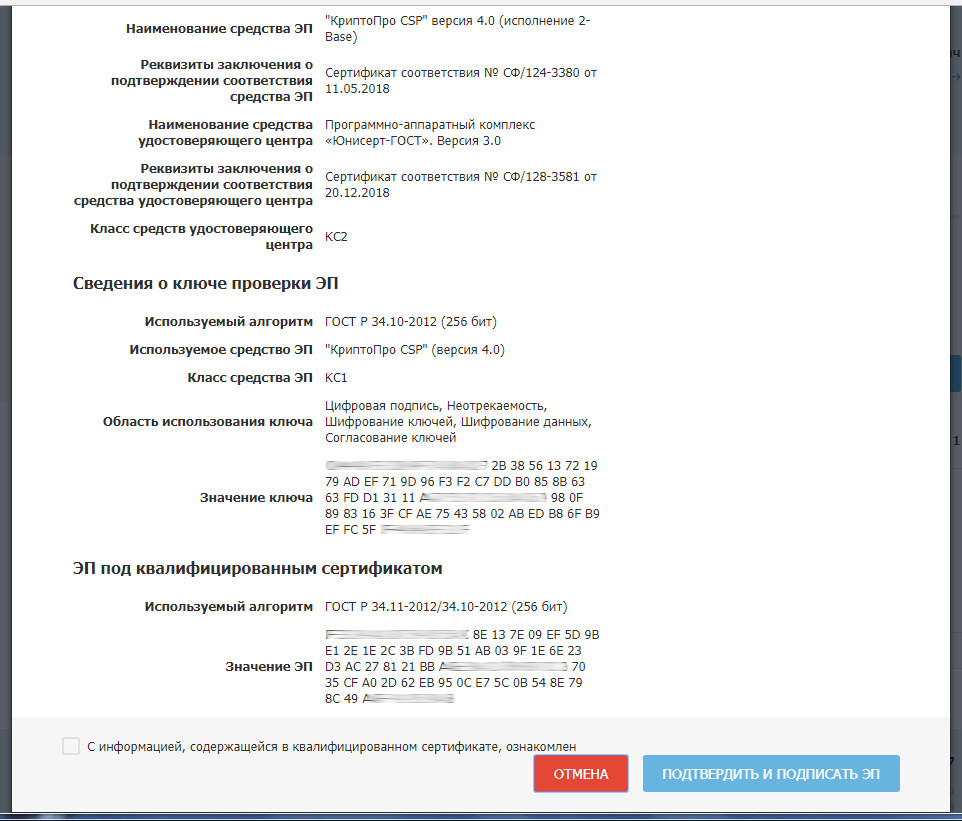
Поставьте галочку «Ознакомления» и нажмите синюю кнопку:
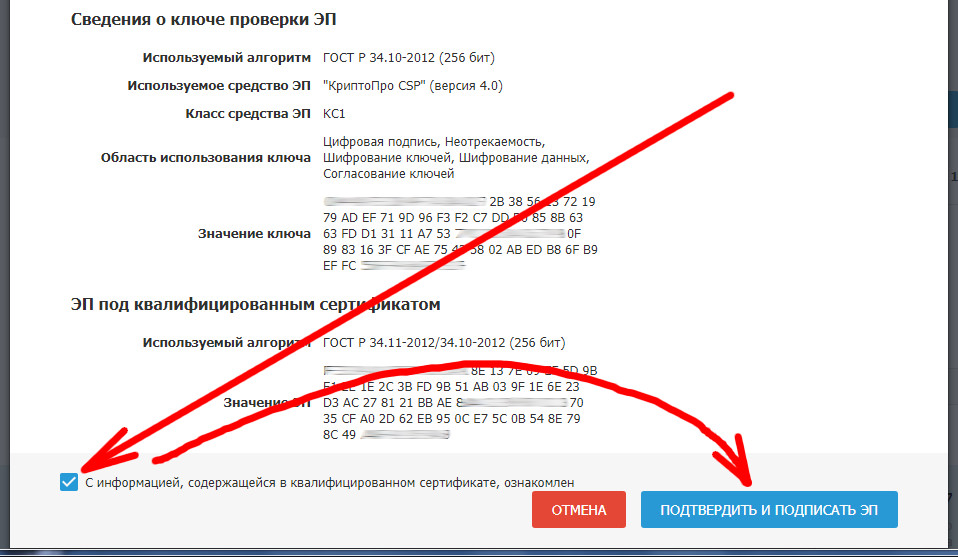
Подтвердите подписание сведений:
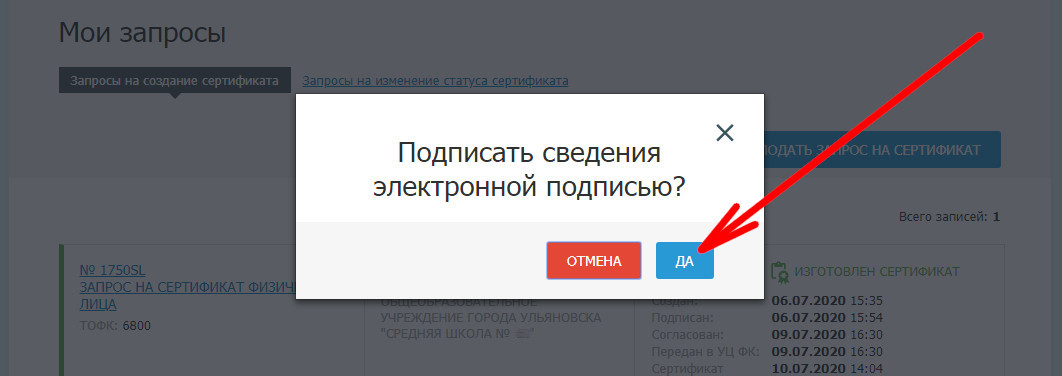
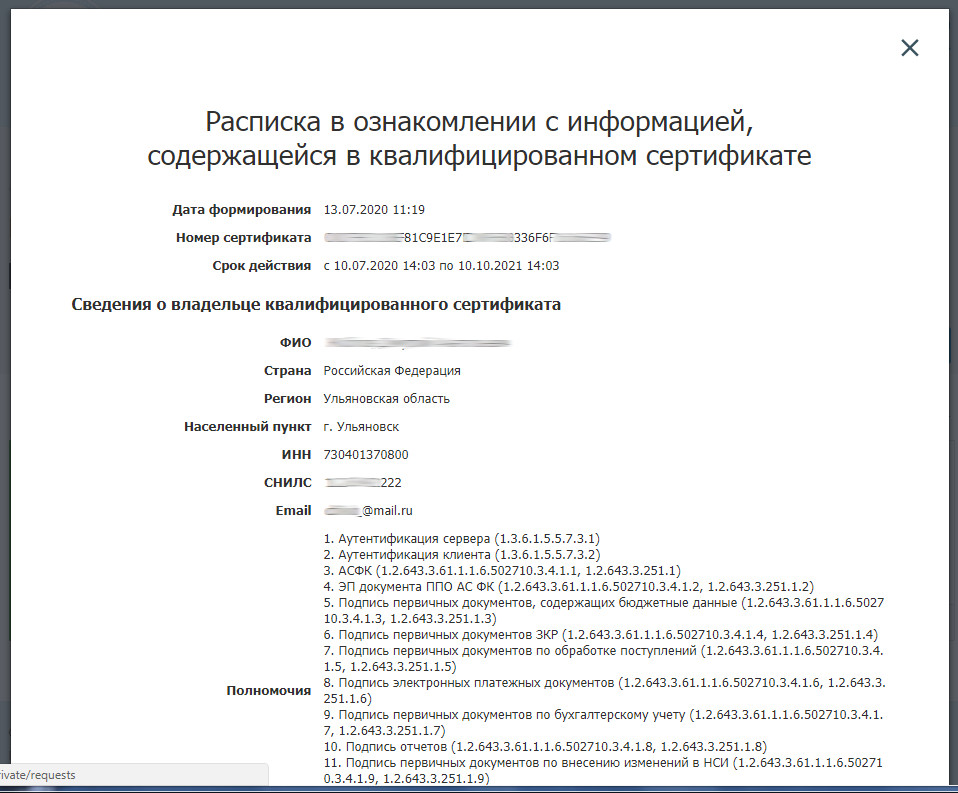
Нажмите синюю кнопку для начала процедуры подписания:
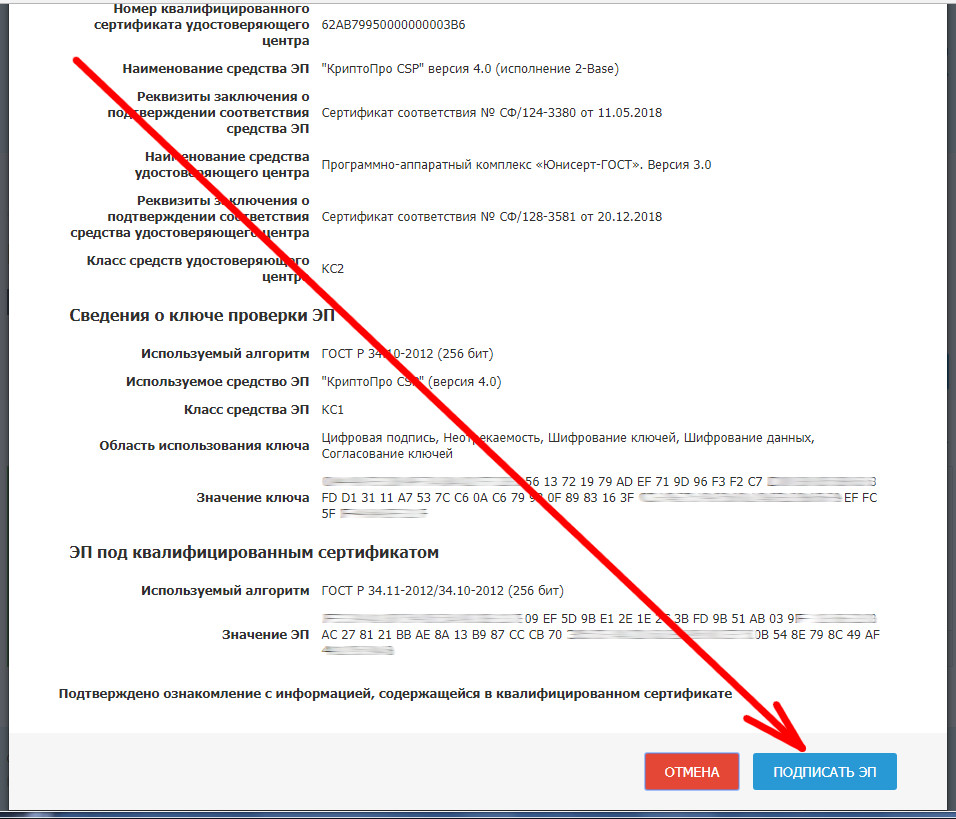
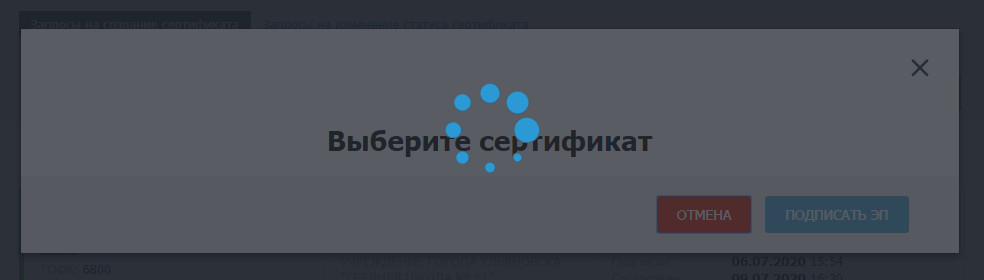
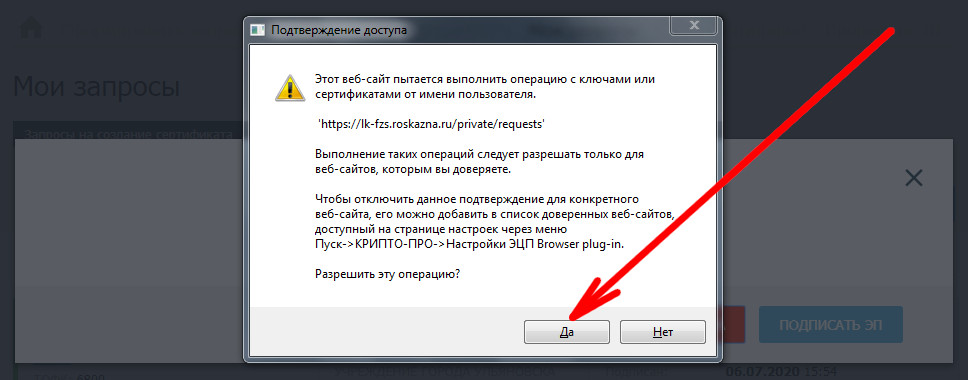
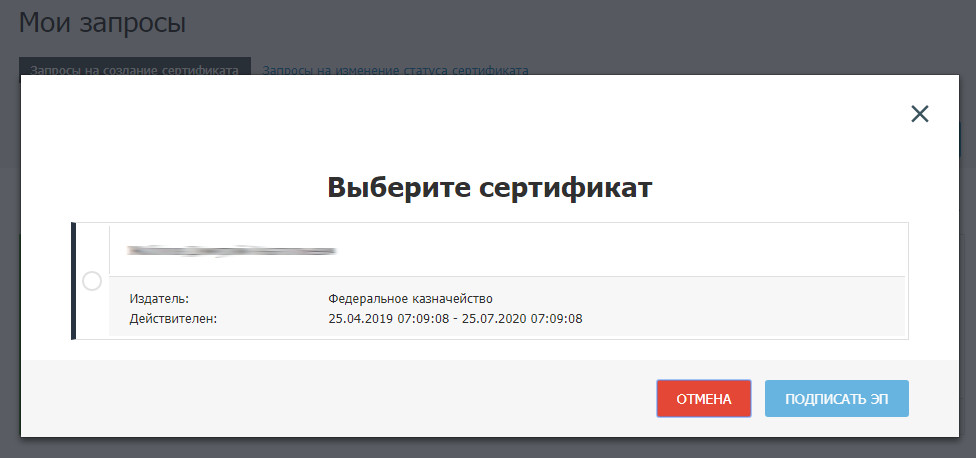
Выбираем подпись, которой нужно подписать и нажимаем синюю кнопку:
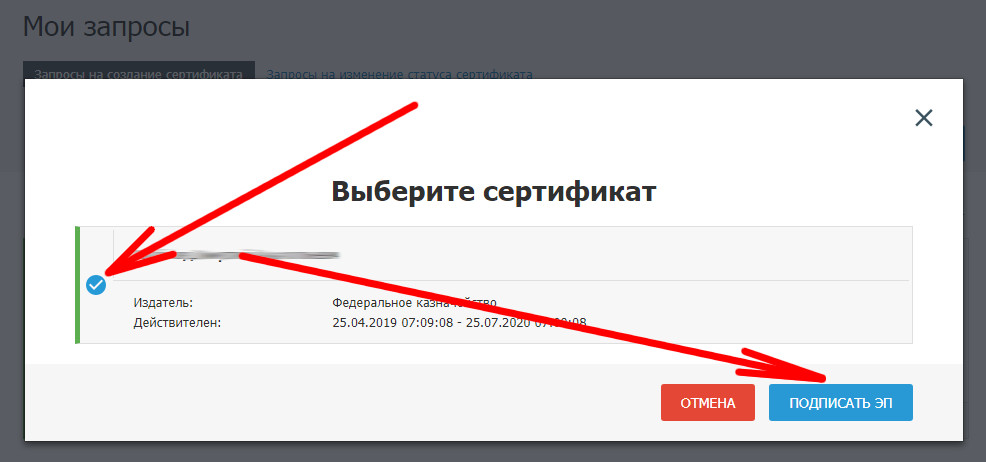
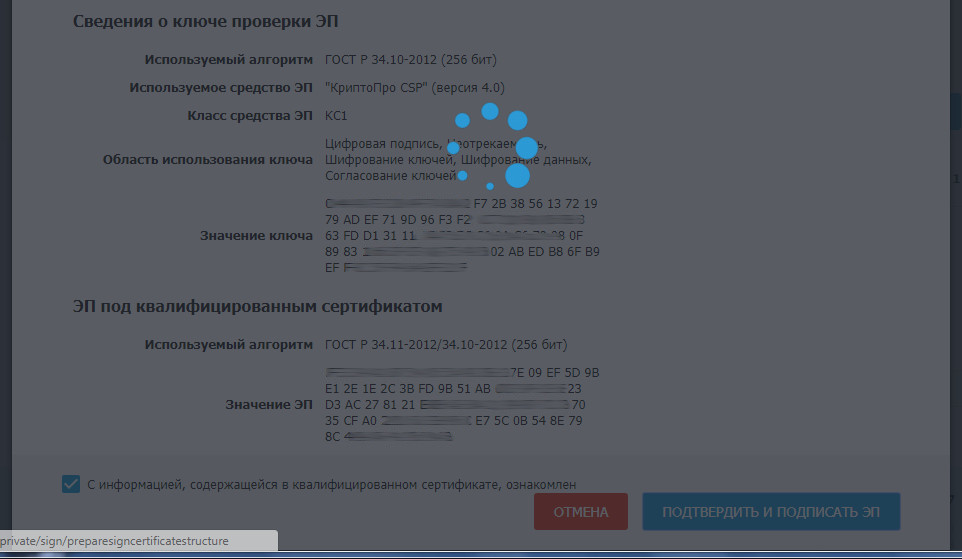
Откроется окно для сохранения сертификата новой электронной подписи (ЭП). Укажите путь, куда его необходимо сохранить:
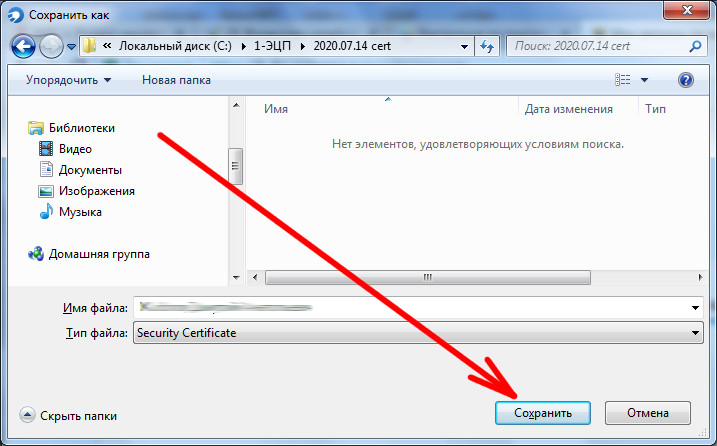
Далее можно выйти из личного кабинета на сайте Казначейства:
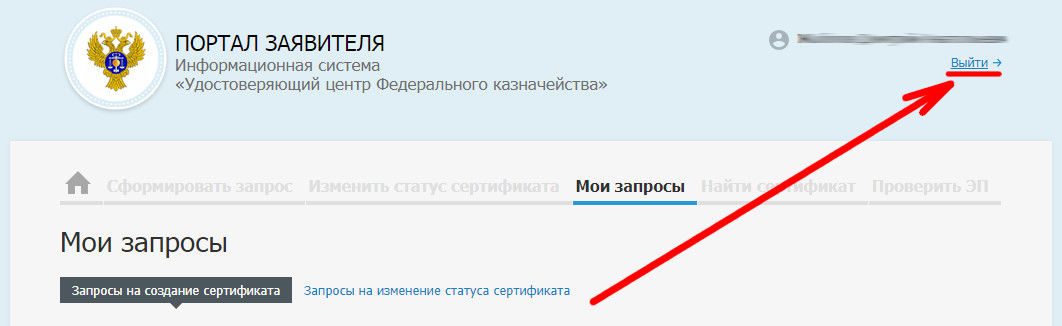
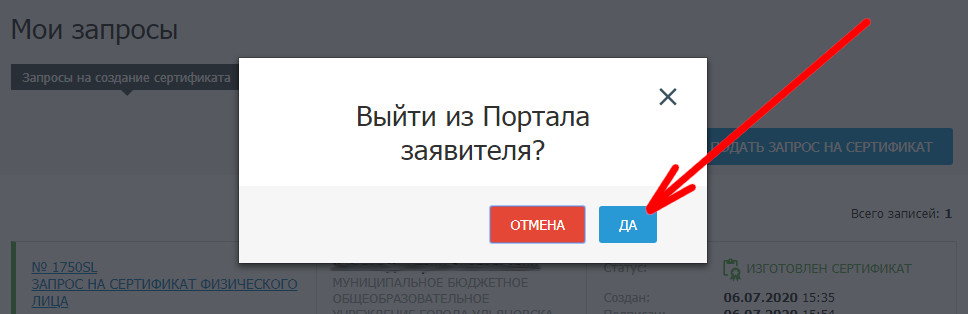
Инструкция по созданию сертификата
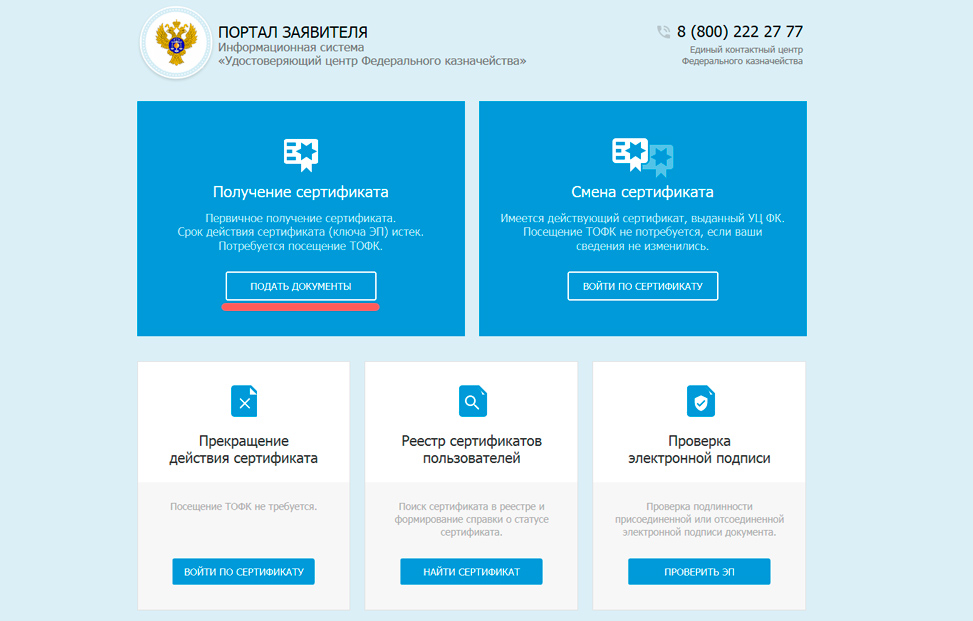
Этот пункт выбирается в случае первичного получения ЭЦП. Если у организации появился новый сотрудник, для которого нужно изготовить ЭЦП. А так же если срок действия сертификата истек и Вы не смогли под ним зайти что бы изготовить новый на основании предыдущего (с автозоплнением реквизитов и полномочий с прошлого сертификата).
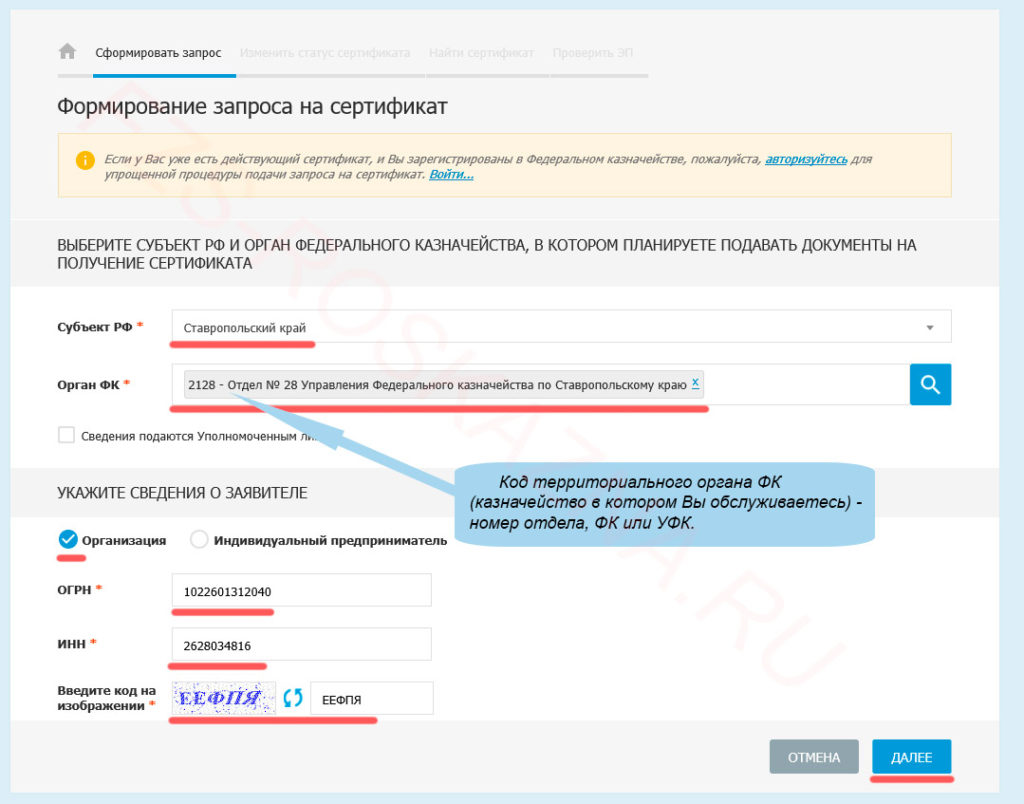
Заполняете поля Субъект РФ (выбираете свой регион)Орган ФК — казначейство, в котором Вы обслуживаетесь. ОГРН (Вашей организации) ИНН (Вашей организации) Вводим капчу и жмем кнопку «ДАЛЕЕ»
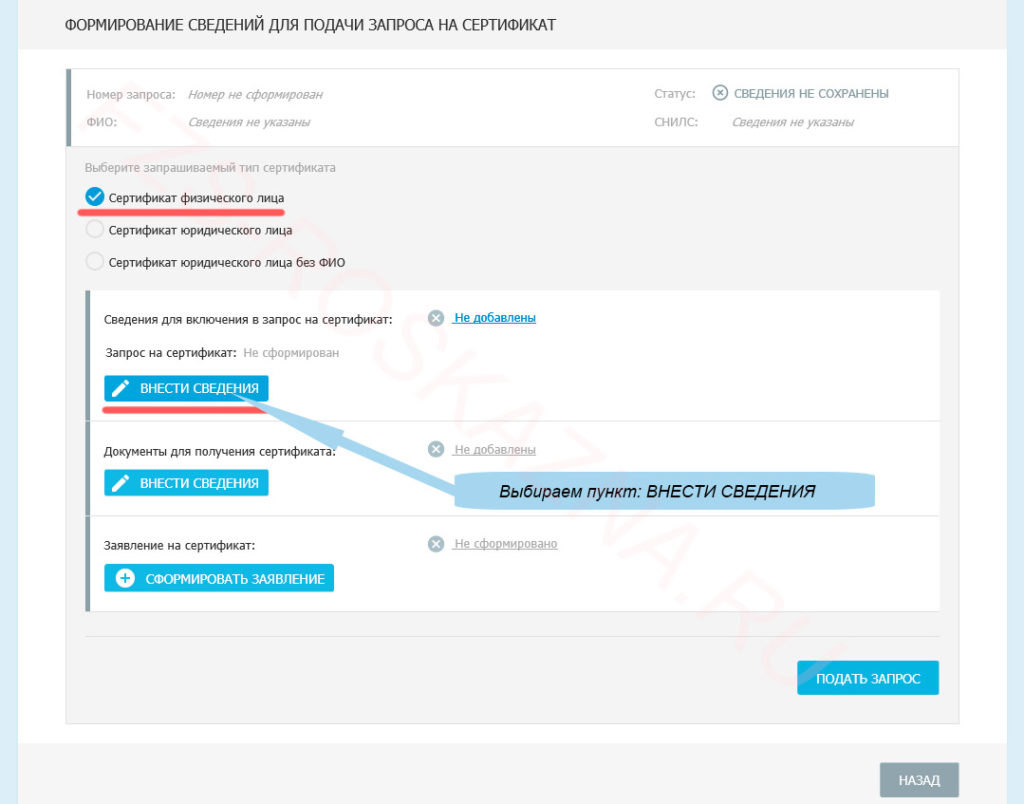
Выбираем сертификат физического лица Нажимаем ВНЕСТИ СВЕДЕНИЯ
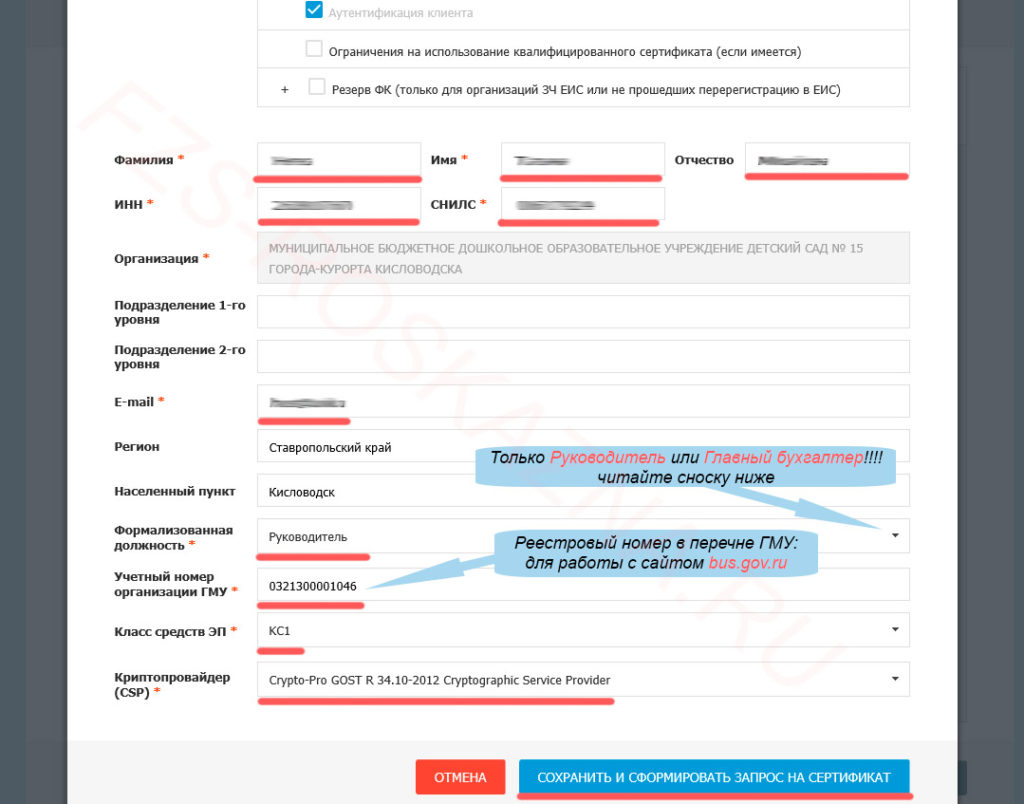
Заполняем поля очень Внимательно!!! Фамилия Имя Отчество ИНН (Физического лица! Не организации!) Ваш электронный адрес -e-mail Регион, Населенный пункт Формализованная должность это признак 1 или 2 подписи. У руководителей это только Руководитель, даже если это заместитель или ИО руководителя. У бухгалтеров только Главный бухгалтер!
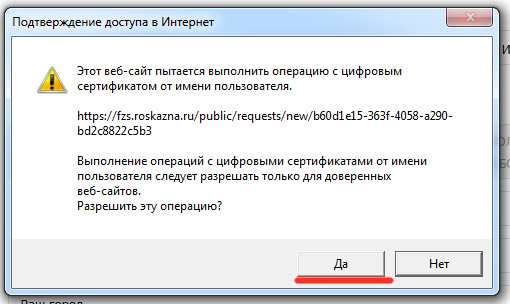
После этого выйдет такое окошечко. Жмем Да.

Внимательно выбирайте сьемный носитель (Флешку) — на которой будет Ваша ЭЦП. На этом этапе будет производиться сохранение закрытых ключей. А без этих ключей ЭЦП работать не будет.
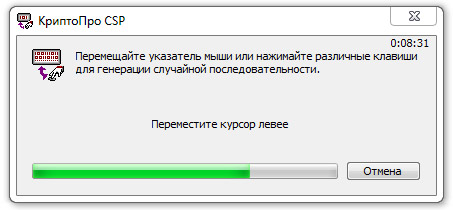

Рекомендую оставить поле пустым. Если Вы поставите пароль. То при установке в Крипто ПРО сертификата, он Вас спросит этот самый пароль. Если Вы этот пароль не вспомните, то использовать ЭЦП у Вас в дальнейшем не получится. Жмем ОК.
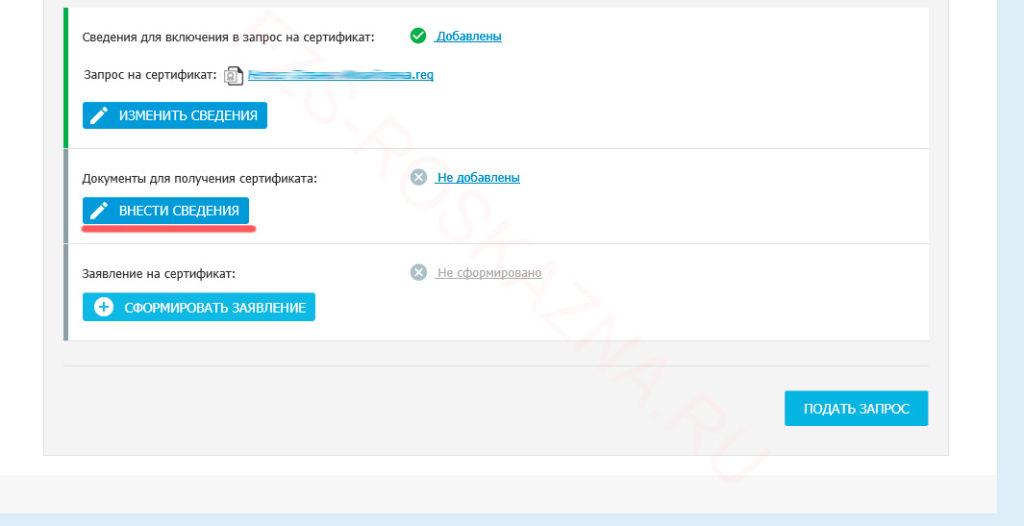
Жмем ВНЕСТИ СВЕДЕНИЯ
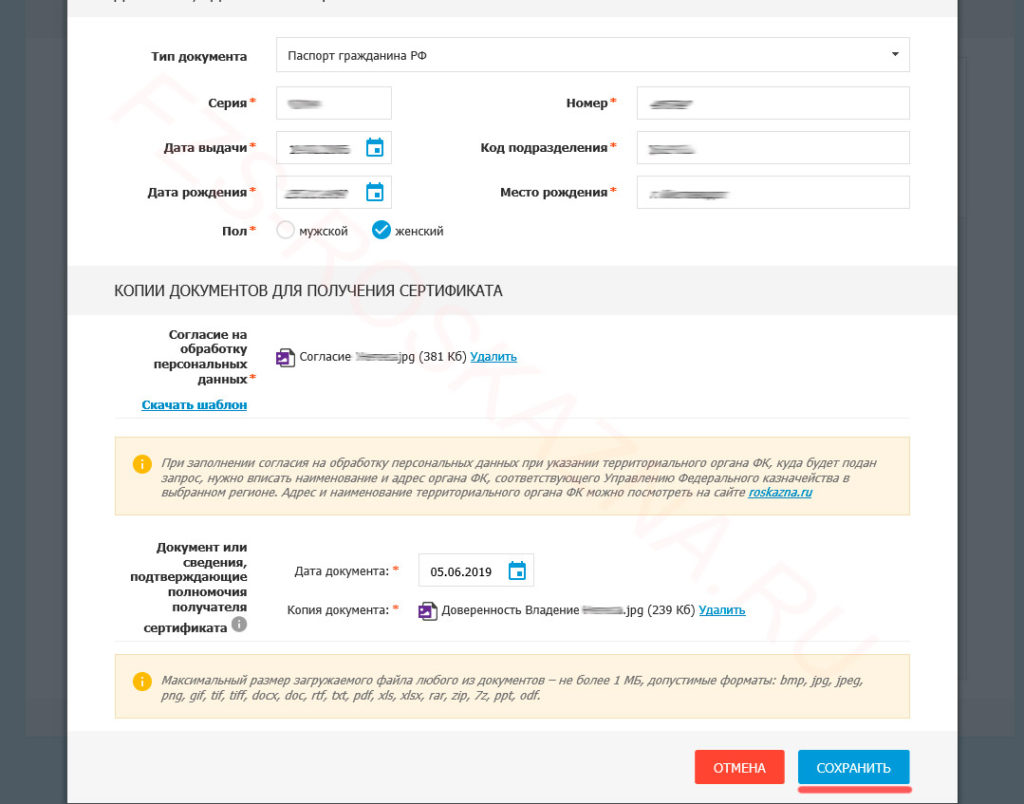
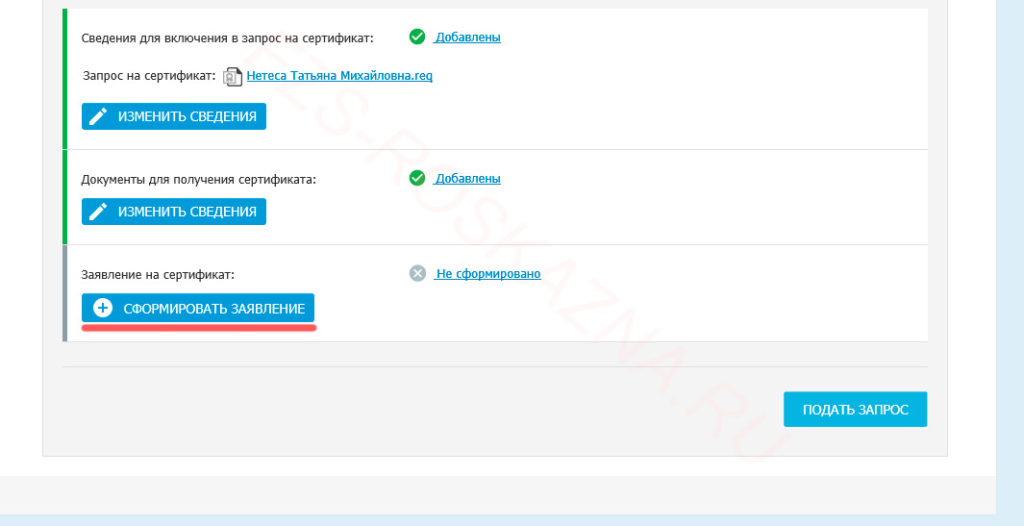
Нажимаем СФОРМИРОВАТЬ ЗАЯВЛЕНИЕ
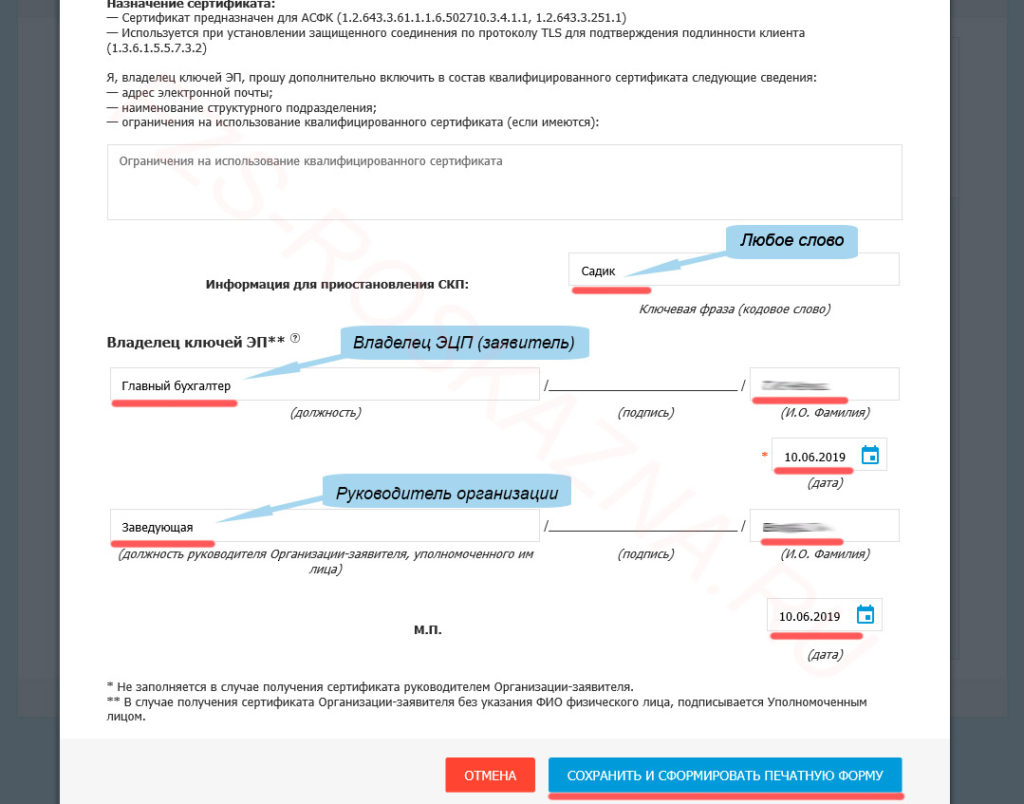
Заполняем поля на верху. Номер и дату договора присоединения (если не помните уточняйте в своем казначействе). Если заявка делается на Руководителя то реквизиты документа подтверждающего полномочия получателя сертификата оставляете пустым. Если это филиал или любой другой человек организации — отличный от руководителя, то на него нужна доверенность или приказ на ЭЦП (на филиал — на руководителя то от вышестоящей организации). Все это я уже описывал в пункте 10. Ключевая фраза: можно любое слово Должность руководителя Организации — вписываете должность и И. Фамилию руководителя. Не забываем ставить даты. Жмем СОХРАНИТЬ И СФОРМИРОВАТЬ ПЕЧАТНУЮ ФОРМУ.

Нажимаем ПЕЧАТЬ.
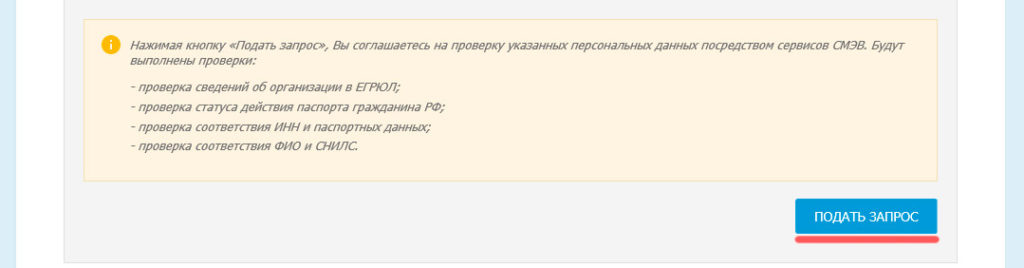
Печатаем, ставим печать, подписи в 2 местах. Сканируем в. pdf одним файлом (желательно) После того как Вы подписали документ и поставили гербовую печать. Нажимаем ОБЗОР — прикрепляем сканированный файлик. После этого станет активная кнопка ПОДАТЬ ЗАРПОС Нажимаем ПОДАТЬ ЗАПРОC
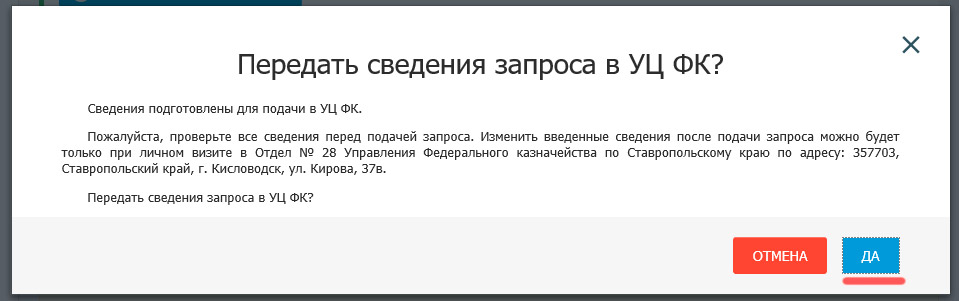
После этого проходит около суток, прежде чем Вашу заявку увидят в казначействе (проходит предварительный автоматический контроль и сверка).
Для доступа требуется:
- В браузере должна быть включена поддержка JavaScript.
- Браузер: Internet Explorer версии 9 и выше или Яндекс.Браузер версии 18.9.1.954 и выше или Chromium-gost версии 83.0.4103.61 и выше;
- В браузере должна быть включена поддержка cookies;
- Поддержка российских криптоалгоритмов при использовании TLS.
Вот перечень основных решений.
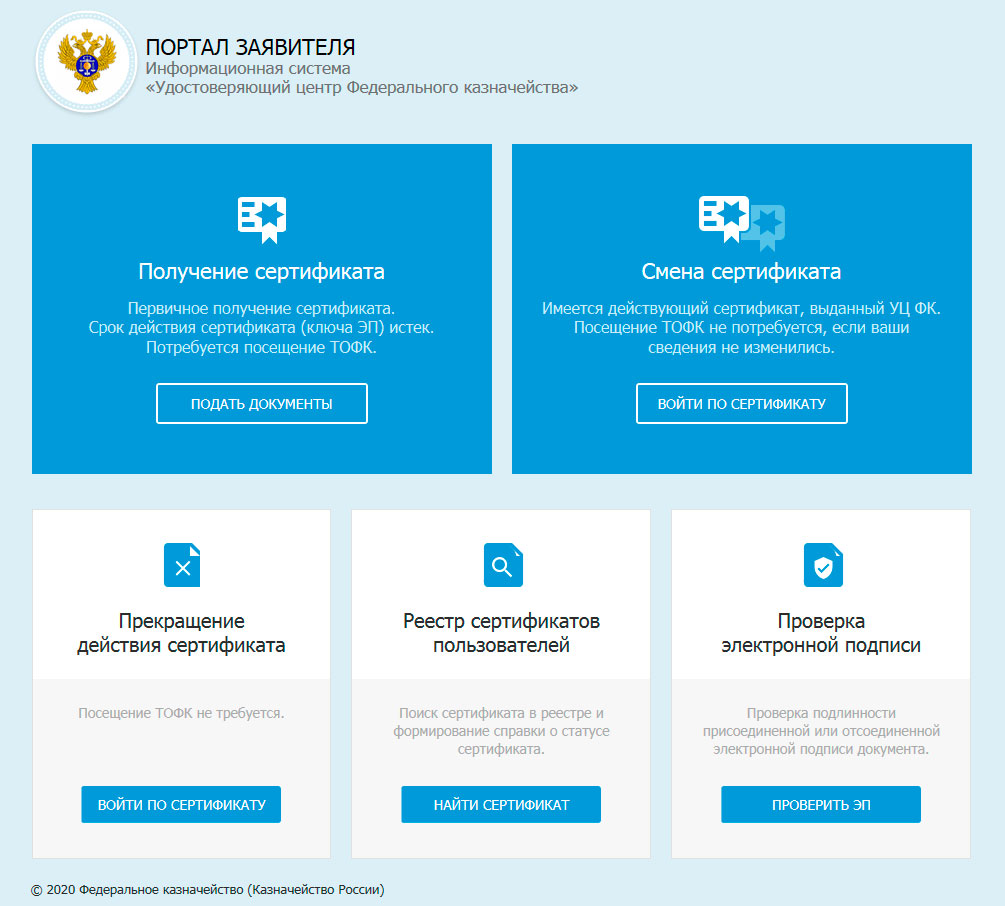
Главным плюсом Портала заявителя ФЗС Росказна является отсутствие необходимости визита в Казначейство при плановом перевыпуске сертификата, при условии:
- у соискателя есть действующий сертификат;
- у руководителя организации соискателя есть действующий сертификат;
- паспортные данные не изменились с момента последнего визита в УЦ Казначейства.
Предварительная проверка документов перед созданием запросаПеред созданием запроса на издание сертификата во избежание отказов в результате автоматических проверок через СМЭВ рекомендуем:
Инструкция по первичной подаче запроса на сертификат имеет простой и понятный вид. Пользователю необходимо выполнить следующие действия в представленном порядке:
В результате данных действий первичный запрос будет загружен. После этого пользователь увидит памятку по предоставлению комплекта документов и сведений в УЦ ФК. Необходимо будет кликнуть по кнопке «Печать», распечатав памятку. Видеоинструкция
<noscript><iframe width=»100%» height=»315″ src=»https://www. youtube. com/embed/si7hdVaOv2w» frameborder=»0″ allow=»accelerometer; autoplay; encrypted-media; gyroscope; picture-in-picture» allowfullscreen=»»></noscript>Запрос первичного сертификата на сайте fzs. roskazna. ru в картинках
- Правовые ресурсы
- «Горячие» документы
<Письмо> Казначейства России от 31. 2020 N 95-09-11/15-430 «Об утверждении Порядка реализации Федеральным казначейством функций УЦ»
Предлагается обратить внимание на основные изменения процедуры получения квалифицированных сертификатов ключей проверки электронных подписей (далее — сертификат) после вступления в силу Порядка, а именно:
— из комплекта документов, необходимого для создания сертификата, исключены:
копия документа, удостоверяющего личность владельца сертификата;
согласие на обработку персональных данных, содержащихся в копии документа, удостоверяющего личность владельца сертификата.
Таким образом, при подаче документов для создания сертификата предоставляются:
заявление на выдачу сертификата;
документ, подтверждающий правомочие представителя заявителя обращаться за получением сертификата;
документ, подтверждающий полномочия лица, подписавшего заявление на сертификат от имени заявителя (при смене сертификата);
оригинал документа, удостоверяющего личность, предъявляется с целью идентификации лица, обратившегося за получением сертификата.
Исключена возможность представления заявления на выдачу сертификата и получения сертификата за его владельца уполномоченным лицом.
В связи с исключением возможности представления заявления на выдачу сертификата и получения сертификата за его владельца уполномоченным лицом, при первичном получении сертификата для высокопоставленного руководства возможна организация выезда сотрудника Межрегионального операционного УФК с целью идентификации получателя сертификата, с одновременным приемом комплекта документов, необходимого для создания сертификата, и последующей выдачей сертификата.
Также в связи с исключением возможности представления заявления на выдачу сертификата и получения сертификата за его владельца уполномоченным лицом Межрегиональное операционное УФК рекомендует:
— приступать к плановой смене сертификатов за месяц до срока окончания действующего сертификата;
— осуществлять плановую смену сертификатов, используя функционал Портала заявителя, позволяющий формировать комплект документов и направлять его в электронном виде без посещения Межрегионального операционного УФК. При этом необходимо наличие сертификата, выданного Удостоверяющим центром Федерального казначейства, у лица, подписывающего заявления на сертификат от имени заявителя. Кроме того, возможно наделение правом подписи заявлений на сертификат от имени заявителя иных лиц, помимо лица, действующего от имени заявителя на основании учредительных документов.
При получении сертификатов юридического лица в документе, подтверждающем правомочие представителя заявителя обращаться за получением сертификата, необходимо наличие права осуществлять подписание документов с использованием сертификата от имени заявителя.
Рекомендуемая форма данной доверенности размещена на сайте Межрегионального операционного УФК в разделе «ГИС»/»Удостоверяющий центр»/»Инструкции и разъяснения».
Также приведены номера телефонов для обращения по вопросам, связанным с получением сертификатов.
Перейти в текст документа »
Больше документов и разъяснений по антикризисным мерам — в системе КонсультантПлюс.
Зарегистрируйся и получи пробный доступ
Дата публикации на сайте: 05. 2020
Удостоверяющий центр Федерального казначейства (УЦ ФК) был создан в 2005 году, имеет распределенную структуру во всех субъектах Российской Федерации и насчитывает 1800 точек выдачи сертификатов. УЦ ФК аккредитован Минкомсвязью России см. приказ от 04. 2018 г. № 256 «Об аккредитации удостоверяющих центров». В 2013 году получена бессрочная лицензия ЛСЗ № 0013859 (рег. № 15457 Н) ФСБ России на осуществление деятельности, связанной с криптографическими средствами. Регламент Удостоверяющего центра Федерального казначейства (УЦ ФК)Регламент УЦ ФК утвержден Приказом Федерального казначейства № 261 от 14 сентября 2018 года. Корневые сертификаты Удостоверяющего цента Федерального казначейства (УЦ ФК)Также обязательно устанавливаем корневой сертификат Головного удостоверяющего центра (Минкомсвязи). Сроки выпуска сертификата электронной подписиРегламент Удостоверяющего центра Федерального казначейства устанавливает срок создания сертификата 6 рабочих дней. Но срок выпуска сертификата может увеличиться из-за необходимости проверки паспортных данных, СНИЛСа, ИНН, ОРГН через систему межведомственного электронного взаимодействия (СМЭВ). Срок обработки запроса УЦ ФК в СМЭВ может составлять от нескольких часов до нескольких дней. При этом УЦ ФК не может ускорить обработку запросов в СМЭВ. Обращения в СМЭВ принимаются к рассмотрению только если срок проверки превысил 5 рабочих дней. Для каких информационных систем выпускают сертификаты?
- СУФД АСФК;
- ГИС ГМП;
Для других информационных систем УЦ ФК не выдает сертификаты. Однако сертификат, выданный казначейством, также работает на сайте Госуслуг, ПФР, Налоговой, ФСС, Мой арбитр и др. Кто может получить сертификат?Сертификат электронной подписи могут получить сотрудники организации, заключившей Договор присоединения (Соглашение) к Регламенту УЦ ФК с ближайшим территориальным органом Федерального казначейства. Договор присоединения заключается со всеми бюджетными/казенными организациями, а так же с некоторыми коммерческими (например, так называемые неучастники бюджетного процесса, имеющие 41 лицевой счет). Комплект документов, необходимых для получения сертификата при первом обращении
- Доверенность на право обращаться в УЦ ФК или приказ. Руководителю организации (указанному в ЕГРЮЛ) при обращении в УЦ доверенность и приказ не требуются;
- Документ удостоверяющий личность;
- Согласие на обработку персональных данных;
Если документы подает Уполномоченное лицо вместо заявителя, то к указанному пакету документов еще добавляем:
- Доверенность на выполнение действий от лица сотрудника владельца сертификата;
- Документ удостоверяющий личность (Уполномоченного лица);
- Согласие на обработку персональных данных (Уполномоченного лица).
Онлайн сервис подачи документов для получения сертификатовСредства криптографической защиты информацииКазначейство бесплатно предоставляет организациям, заключившим Договор присоединения (соглашение) к Регламенту Удостоверяющего центра, следующие СКЗИ:
- КриптоПРО CSP 4.0;
- Jinn-Client 1.0.3050;
- Континент TLS VPN клиент 2.0.1440.
Порядок действий при повторном обращении и подаче запроса на сертификат не является сложным, как и в случае первичного обращения. Несмотря на приличное количество действий, все они элементарны и выполняются за считанные секунды. Подробная инструкция выглядит следующим образом:
Согласование
предварительного запроса руководителем тоже сопровождается простым набором
действий, не требующим большого количества времени. Итак, для этого нужно:
- Выбрать вариант «Согласовать», нажав одноименную кнопку.
- Установить флажок в поле «Комплект документов на получение сертификата согласован».
- Нажать кнопку «Согласовать и подписать ЭП».
- Нажать кнопку «Да».
- Выбрать вариант «Подписать ЭП» и произвести подпись.
- Если необходимо, то проверить наличие уведомления по указанному в предварительном запросе адресу электронной почты.
Теперь
рассмотрим отклонение предварительного запроса руководителем. Данное действие
требует выполнения следующей пошаговой инструкции:
- Войдите в личный кабинет авторизованного пользователя ФЗС с ролью «Руководитель», используя все тот же электронный адрес.
- Откройте карточку предварительного запроса, требующего согласования пользования.
- Выберите вариант «Отклонить».
- Установите флажок в поле «Запрос на ищготовление сертификата отклонен», затем укажите причину отклонения.
- Нажмите кнопку «Отклонить и подписать ЭП».
- Нажмите кнопку «ОК».
- Выберите вариант «Подписать ЭП» и осуществите подпись.
- Если необходимо, проверьте уведомления по указанной в предварительном запросе электронной почте.
Заключительный
вопрос, который мы рассмотрим, это подтверждение заявителем ознакомления с
информацией, которая содержится в сертификате, при повторном его получении. Здесь порядок действий следующий:
- Войдите в личный кабинет авторизованного пользователя ФЗС по уже известному адресу.
- Откройте карточку запроса.
- Установите флажок в поле «С информацией, представленной в сертификате, ознакомлен».
- Выберите вариант «Подтвердить и подписать ЭП», нажав соответствующую кнопку.
- Нажмите «ОК».
- Нажмите «Подписать ЭП» и оформите подпись.
Видеоинструкция
<noscript><iframe width=»100%» height=»315″ src=»https://www. youtube. com/embed/2HSnppJv2Os» frameborder=»0″ allow=»accelerometer; autoplay; encrypted-media; gyroscope; picture-in-picture» allowfullscreen=»»></noscript>Запрос повторного сертификата на сайте fzs. roskazna. ru в картинках
Онлайн сервис подачи документов для получения сертификатов УЦ ФК
Добро пожаловать на Портал «Формирование запросов на сертификаты» информационной системы «Удостоверяющий центр Федерального казначейства»!
Для получения квалифицированного сертификата ключа проверки электронной подписи (далее – сертификат), созданного Удостоверяющим центром Федерального казначейства (далее – УЦ ФК), необходимо:
заключить Договор присоединения (Соглашение) к Регламенту УЦ ФК с территориальным органом Федерального казначейства (далее – ТОФК) по местонахождению Заявителя или его обособленного структурного подразделения;
получить средство электронной подписи (КриптоПро CSP версии 4. 0) в ТОФК, в случае его отсутствия, и установить на автоматизированное рабочее место;
В случае первичного обращения в ТОФК получателем сертификата:
– сформировать с использованием настоящего Портала Запрос и Заявление на сертификат;
– представить в ТОФК комплект документов и сведений для получения сертификата в соответствии с пунктом 5. 5 Регламента УЦ ФК, утвержденного приказом Федерального казначейства от 31. 2015 № 197 (в редакции приказов Федерального казначейства от 25. 2016 № 280, от 12. 2017 № 342, от 12. 2018 №23);
– получить в ТОФК сертификат и Руководство по обеспечению безопасности использования квалифицированной электронной подписи и средств квалифицированной электронной подписи.
– срок действия сертификата не истек;
– документы и сведения, представленные ранее в ТОФК, не изменились и имеются в ТОФК в актуальном состоянии;
– руководитель юридического лица (индивидуальный предприниматель) зарегистрирован в Федеральном казначействе, и у него имеется действующий сертификат, выданный УЦ ФК.
Для дальнейшей работы на портале «Формирование запросов на сертификаты» убедитесь, что на Вашем автоматизированном рабочем месте установлены:
– Интернет-браузер Internet Explorer версии 9. 0 и выше;
Онлайн-сервис подачи документов для получения сертификатов
При формировании запроса на сертификат необходимо выбрать орган Федерального казначейства, по адресу которого планируется подача документов на создание сертификатов.
Для работы с онлайн-сервисом подачи документов для получения сертификатов на автоматизированном рабочем месте (далее – АРМ) необходимо выполнить следующие системные требования:
Минимальные аппаратные требования
Тактовая частота не менее 2,3 ГГЦ
Пропускная способность канала
Не менее 1 024 Кбит/сек
Требования к программному обеспечению
Операционная система Microsoft Windows 7 и выше.
Браузер «Спутник» с поддержкой отечественной криптографии;
Браузер Chromium ГОСТ.
Средство криптографической защиты информации
КриптоПро CSP 4. 0 и выше
(для штатной эксплуатации СКЗИ, эти средства должны быть установлены с дистрибутива, полученного в Управлении Федерального казначейства)
Установленные драйвера ключевого носителя (например, Рутокен, e-Token)
Сервис автоматической проверки настройки АРМ для работы с Порталом заявителя ИС УЦ доступен по следующей ссылке: Сервис проверки настроек
Для подачи документов на создание сертификата без использования ЭП, необходимо руководствоваться инструкцией подачи запроса на квалифицированный сертификат без использования электронной подписи ;
Общий порядок действий:
1) Подача запроса посредством Портала заявителя
2) После получения на электронную почту, указанную в запросе, уведомления о необходимости личного визита запись на прием с целью подачи документов. Запись производится по телефонам, указанным в разделе Контакты.
3) Предоставление в Межрегиональное операционное управление Федерального казначейства комплекта документов и сведений в соответствии с приказом Федерального казначейства от 16. 2020 №11н «Об утверждении Порядка реализации Федеральным казначейством функций аккредитованного удостоверяющего центра и исполнения его обязанностей»:
– Заявление на выдачу сертификата, в одном экземпляре (В случае, если заявление на нескольких листах, при печати следует использовать двустороннюю печать);
– Оригинал документа подтверждающего правомочие обращаться за получением сертификата в одном экземпляре;
– Оригинал основного документа удостоверяющего личность (паспорт).
4) После получения на электронную почту, указанную в запросе, уведомления о готовности сертификата запись на прием с целью получения изготовленного сертификата. Запись производится по телефонам, указанным в разделе Контакты.
5) Получение изготовленного сертификата и Руководства по обеспечению безопасности использования электронной подписи (для записи при себе необходимо иметь флеш-накопитель (не ключевой носитель!).
Оформление сертификатов без посещения Межрегионального операционного УФК (например, при плановой смене сертификата, при получении дополнительного сертификата) производится при одновременном соблюдении условий:
– наличия у лица, обращающегося за получением сертификата, действующего сертификата выданного Удостоверяющим центром Федерального казначейства и действующего ключа электронной подписи;
– наличия у лица, подписывающего заявление на сертификат от имени организации, действующего сертификата выданного Удостоверяющим центром Федерального казначейства и действующего ключа электронной подписи;
– отсутствия изменений и наличия в актуальном состоянии сведений и оригиналов следующих документов, представленных ранее в Межрегиональное операционное УФК
Работа с интерфейсом в ФЗС
При открытии ФЗС видим такую страницу, на ней необходимо нажать кнопу «СФОРМИРОВАТЬ КОМПЛЕКТ ДОКУМЕНТОВ».
В следующем окне необходимо выбрать Субъект РФ, где будете подавать документы, выбрать галку «Сведения подаются Уполномоченным лицом» (если за владельца сертификата относить пакет документов в казначейство будет другой человек), указать ОГРН и ИНН вашей организации и нажать кнопку «ДАЛЕЕ».

Cведения для включения в запрос на сертификат
Необходимо выбрать тип сертификата (cертификат физического лица, сертификат юридического лица, сертификат юридического лица без ФИО). В нашем случае это сертификат физического лица. Далее в блоке «Сведения для включения в запрос на сертификат» нажимаем кнопку «ВНЕСТИ СВЕДЕНИЯ».
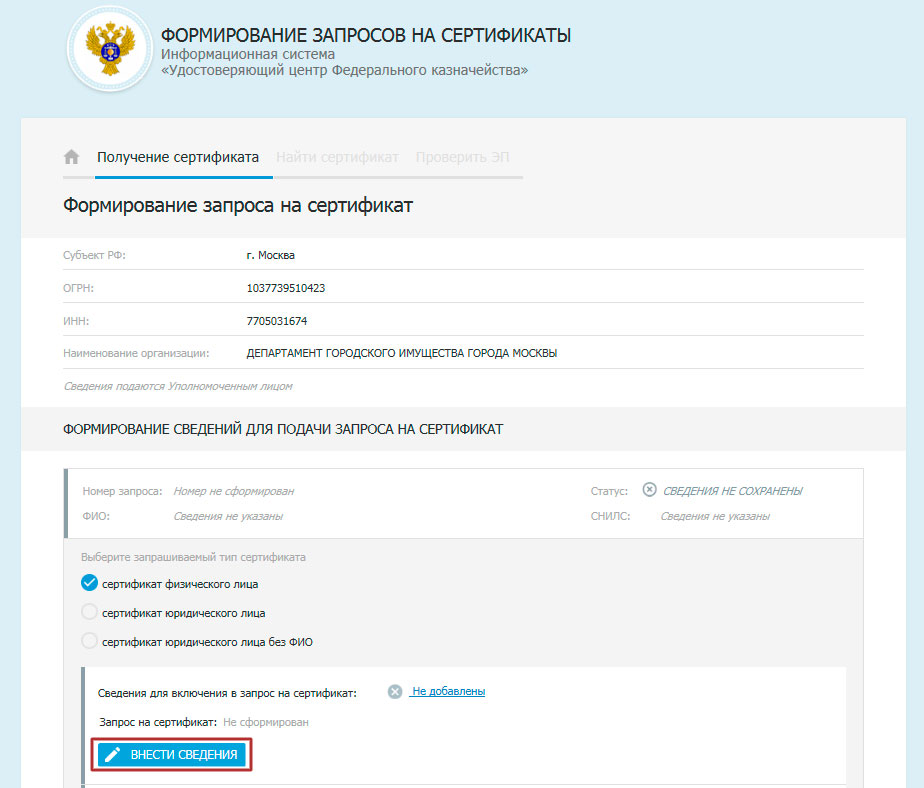
В открывшемся окне необходимо выбрать полномочия будущего сертификата ЭП.
Для работы в СУФД АСФК необходимо активировать все галочки, кроме тестирования.
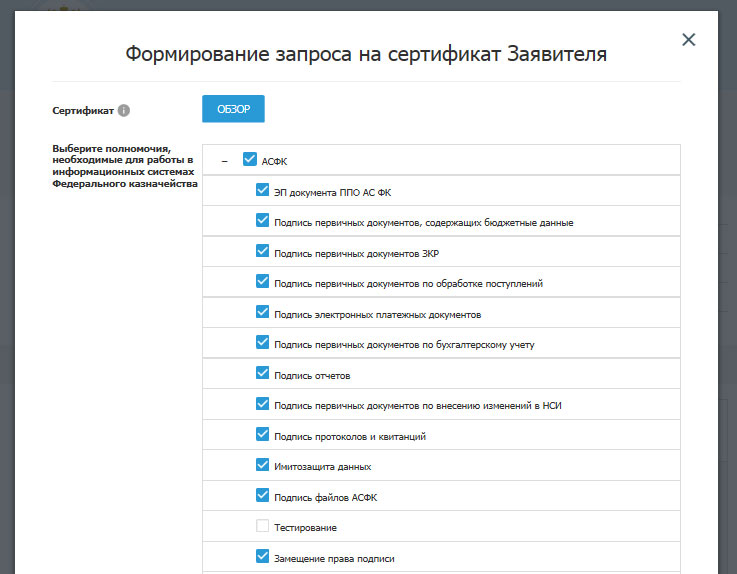
Для работы в ГМУ (сайт bus. gov. ru) отмечаем галочки «Работа с ГМУ. Базовый OID» и «Работа с ГМУ. ЭП администратора организации» и/или «Работа с ГМУ. ЭП уполномоченного специалиста».

Для работы в ЕИС (zakupki. gov. ru), Электронном бюджете Казначейства, Электронном бюджете Минфина, ГАС «Управление» достаточно роли «Аутентификация клиента» (активна по умолчанию).

После выбора полномочий необходимо указать данные владельца сертификата:
После заполнения всех полей нажимаем кнопку «СОХРАНИТЬ И СФОРМИРОВАТЬ ЗАПРОС НА СЕРТИФИКАТ».
Далее подтверждаем доступ в интернет — нажимаем «Да».
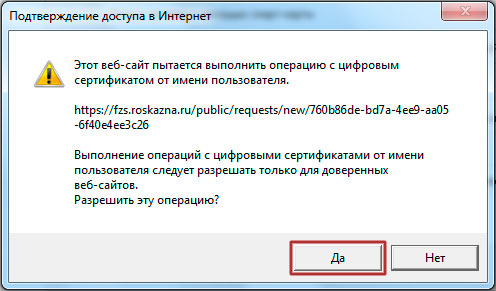
Возникает окно КриптоПро, предлагающее вставить и выбрать носитель для закрытого ключа. Вставляем Рутокен или флешку в USB-порт и выбираем его в окне (Aktiv Co. ruToker 0 или диск D). В Вашем случае буква диска может быть другой. Нажимаем «ОК».

Активно двигаем мышкой и/или нажимаем на клавиатуру пока КриптоПро генерирует новый ключ.

Вводим пароль для создаваемого контейнера. Введенный пароль запоминаем, а лучше записываем — никто не поможет восстановить пароль, если он будет утерян. Нажимаем «ОК».

Первый этап пройден, закрытый ключ создан на носителе, сохранен черновик запроса, Вам известен номер запроса. По ссылке запрос будет доступен 1 месяц. Этого времени вполне достаточно, чтобы успеть оформить необходимые документы.
Скопируйте и сохраните номер запроса и ссылку на запрос, чтобы не потерять проделанную работу.
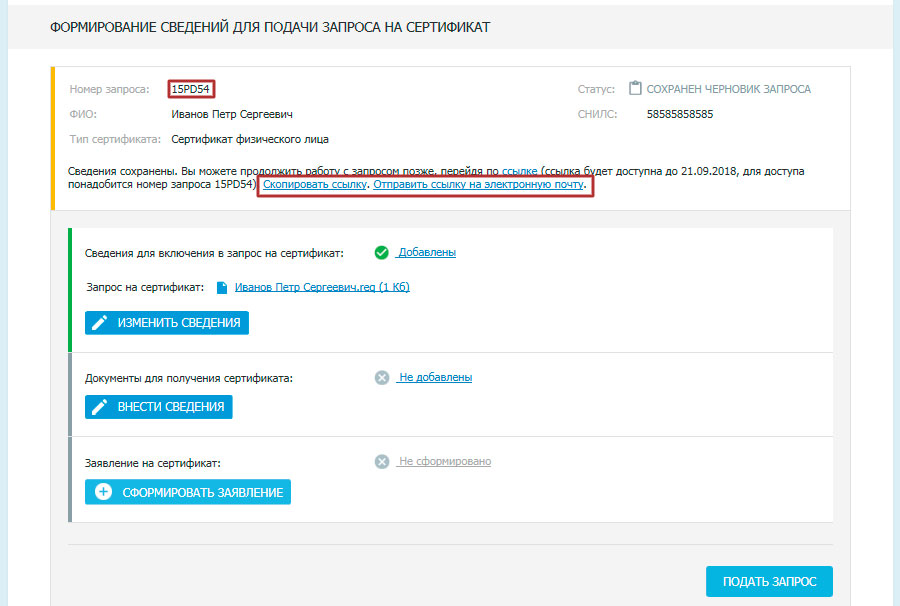
Документы для получения сертификата
Следующий этап — внесение паспортных сведений и загрузка сканов документов. Для этого необходимо в блоке «Документы для получения сертификата:» нажать кнопку «ВНЕСТИ СВЕДЕНИЯ».

В открывшемся окне необходимо ввести паспортные данные владельца сертификата и загрузить сканы документов:
Нажимаем «СОХРАНИТЬ».
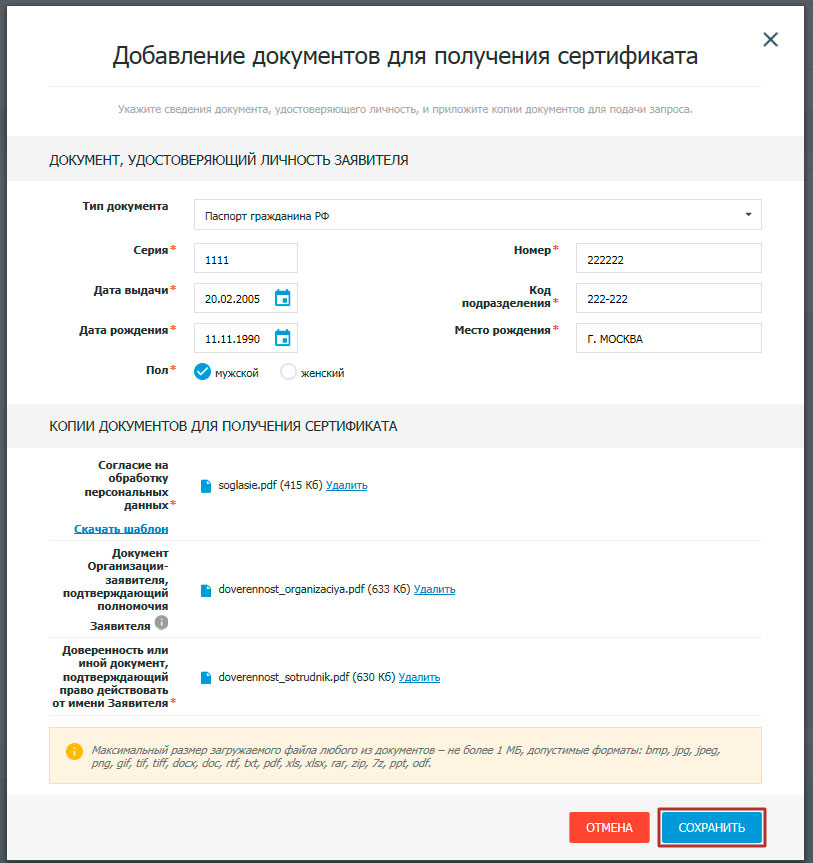
Заявление на сертификат
Возвращаемся на главную страницу формирования запроса на сертификат, где надо нажать кнопку «СФОРМИРОВАТЬ ЗАЯВЛЕНИЕ».

В заявлении необходимо заполнить наименование документа, подтверждающего полномочия получателя сертификата (Доверенность или Приказ), дату и номер документа.
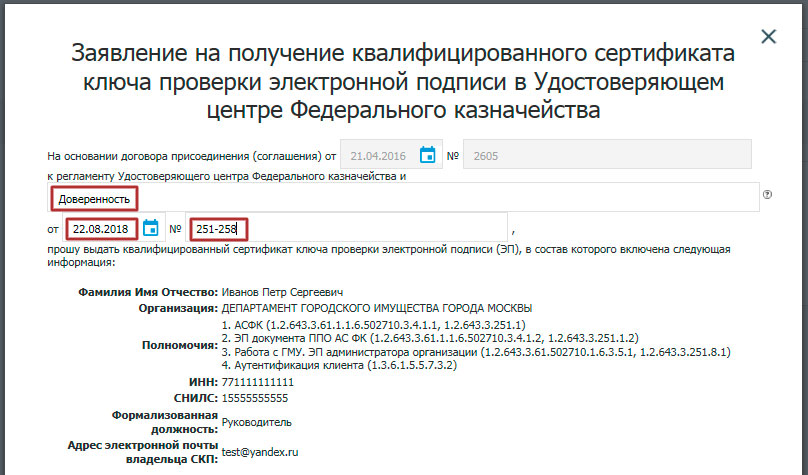
Заполняем обязательные поля (выделенный красным) и нажимаем кнопку «СОХРАНИТЬ И СФОРМИРОВАТЬ ПЕЧАТНУЮ ФОРМУ».
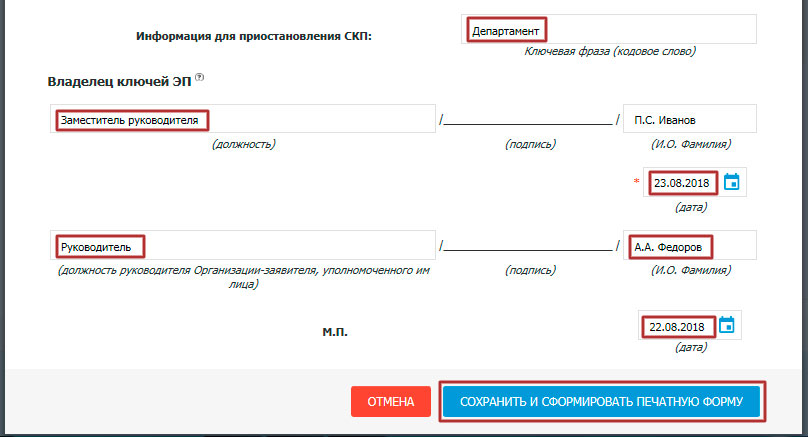
Нажимаем кнопку «ПЕЧАТЬ» и печатаем в 2-х экземплярах. Полученное заявление подписываем, ставим печать, сканируем и загружаем в ФЗС (нажать кнопку «ОБЗОР») и подаем запрос в казначейство (кнопка «ПОДАТЬ ЗАПРОС»).
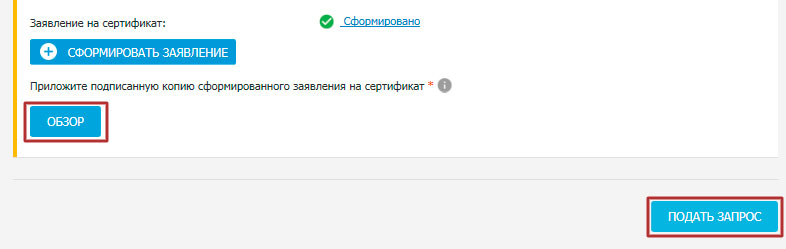
остается отнести все документы нарочно в казначейство (доверенности или приказ+доверенность, согласие на обработку персональных данных, копию паспорта и заявление). Запрос на флешке в казначейство теперь не надо нести — хоть какое-то облегчение.
На наш взгляд, с введением ФЗС проще обычному клиенту при первом обращении в УЦ казначейства не стало. А Вы как думаете?
Онлайн сервис для получения сертификатов
Направить письмо о предоставлении программ для работы в нужной Вам системе при помощи:
Подать документы на создание сертификата с использованием Портала заявителя:
— Для подачи документов на создание сертификата без использования ЭП, необходимо руководствоваться инструкцией подачи запроса на сертификат без использования ЭП;
— Для подачи документов на создание сертификата с использованием действующего ключа ЭП, который соответствует сертификату, созданному УЦ ФК, необходимо руководствоваться инструкцией подачи запроса на сертификат с использованием ЭП.
ДОКУМЕНТЫ, КОТОРЫЕ МОГУТ ПРИГОДИТЬСЯ ПРИ ФОРМИРОВАНИИ ЗАПРОСА НА СЕРТИФИКАТ:
— Интернет-браузер Internet Explorer версии 11 и выше;
Также для автоматической проверки настройки автоматизированных рабочих мест для работы с порталом заявителя можно воспользоваться Онлайн-сервисом проверки АРМ.
Перейти к работе на Портал
Прием документов на получение сертификатов ключей проверки электронных подписей в связи с пандемией осуществляется по «Почте России», по адресу:
Ленина, д. 242, г. Элиста, Республика Калмыкия, 358000.
Управление Федерального казначейства по Республике Калмыкия
Время работы: с понедельника по пятницу – с 9:00 до 18:00, перерыв на обед с 13:00 до 14:00. В предпраздничный день рабочее время сокращается на 1 час.
По всем возникающим вопросам обращаться по телефону: 8 (84722) 4-01-42
Как найти запрос на сертификат на сайте казначейства по номеру запроса
Эта статья описывает перевыпуск/продление действующего сертификата в Удостоверяющем центре Федерального казначейства (УЦ ФК). Если получаете сертификат в первый раз, то вам сюда.
Удаленный перевыпуск сертификата в УЦ ФК возможен, если:
Итак, сам перевыпуск сертификата через ФЗС состоит из следующих этапов:
Создание закрытого ключа и запроса, подпись запроса владельцем сертификата
Выбираем сертификат который будем перевыпускать.
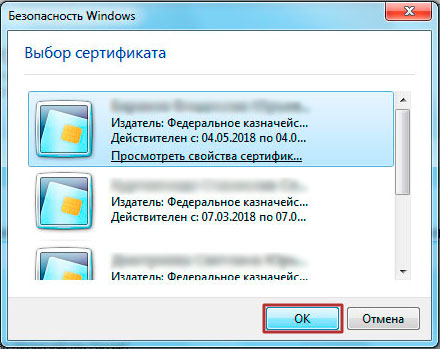
Как обычно КриптоПро просит пароль. Вводим пароль, нажимаем «ОК».

На вкладке «Получение сертификата» указываем Субъект РФ и орган ФК, где перевыпускаем сертификат. ОГРН организации определяется автоматически. Нажимаем «ДАЛЕЕ».
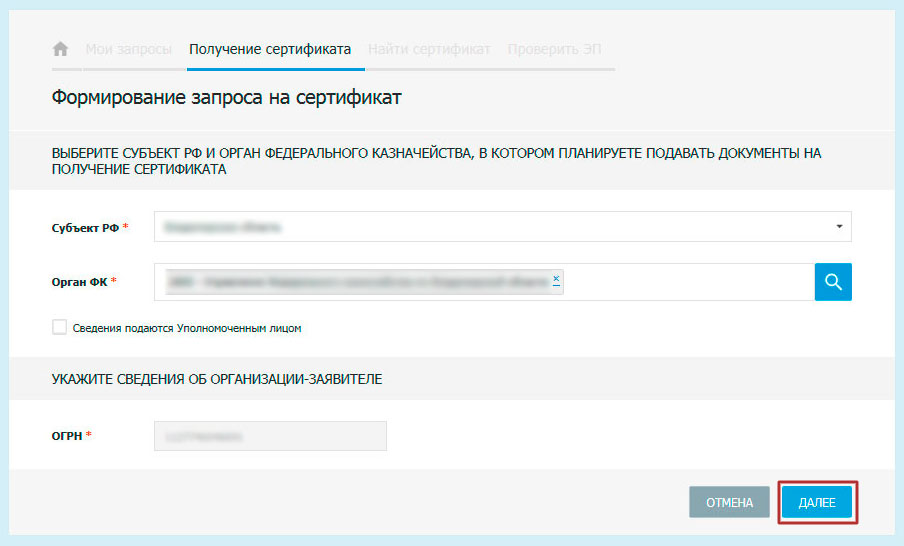
Выбираем какой именно сертификат (физического или юридического лица) будем перевыпускать. В нашем случае сертификат физического лица. Нажимаем «ВНЕСТИ СВЕДЕНИЯ».

На следующей странице можно изменить полномочия и некоторые данные, включаемые в новый сертификат.
Для клиентов казначейства не требуется полномочие «Landocs. Делопроизводство», т. оно используется только работниками казначейства.
В большинстве случаев используется класс защиты КС1.
После выбора полномочий и уточнения данных (если это необходимо) нажимаем «СОХРАНИТЬ И СФОРМИРОВАТЬ ЗАПРОС НА СЕРТИФИКАТ».
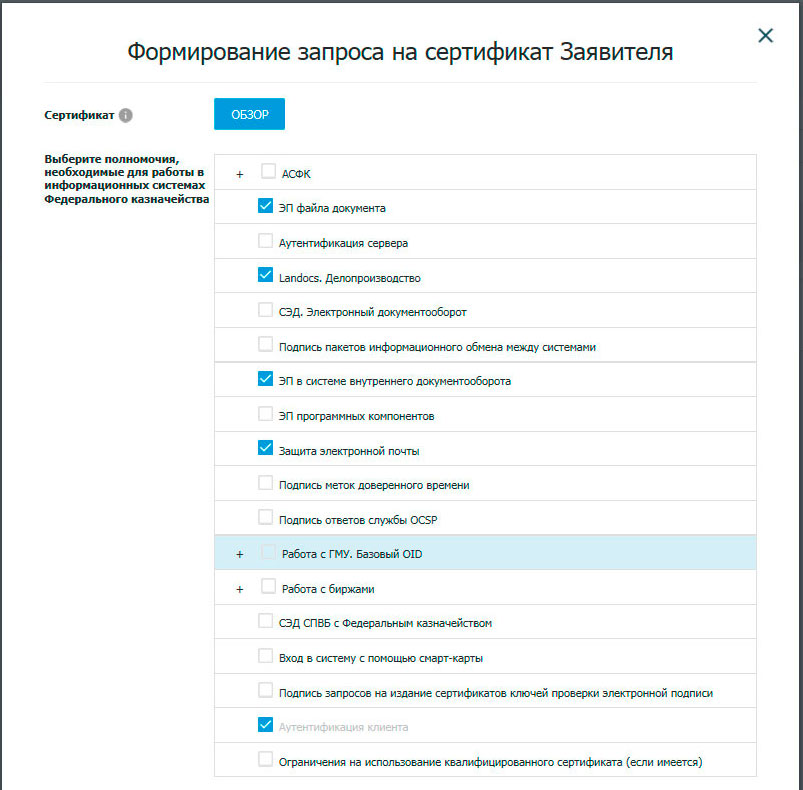
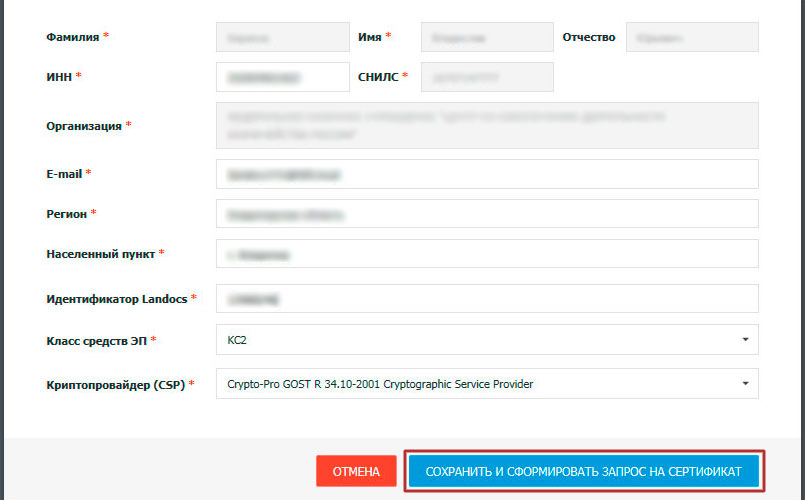
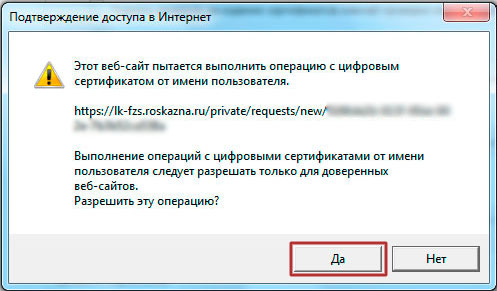
Далее следует стандарное:
Следующий шаг — внесение сведений о документах для получения сертификата.

На открывшейся странице можно отредактировать паспортные данные (в случае его смены), и прикрепить новую доверенность (если предыдущая уже неактуальна). Если все верно нажимаем «СОХРАНИТЬ».
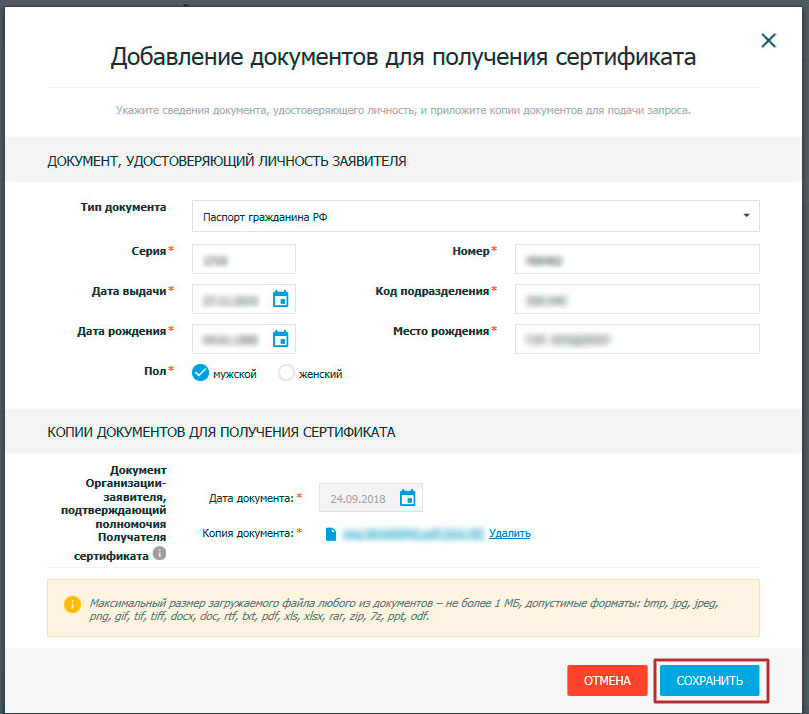
Следующий шаг — формирование заявление на сертификат.

Заполняем в заявлении на получение сертификата название документа на основании которого обращаемся в УЦ, дата и регистрационный номер документа.
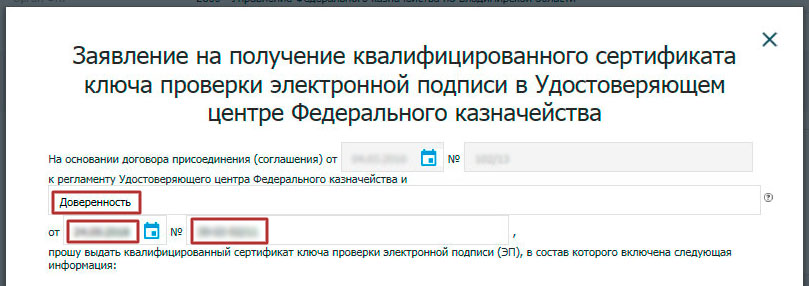
Вводим кодовое слово, должность владельца ЭП, И. Фамилия владельца ЭП, должность руководителя, И. Фамилия руководителя. Нажимаем «СОХРАНИТЬ И СФОРМИРОВАТЬ ПЕЧАТНУЮ ФОРМУ».
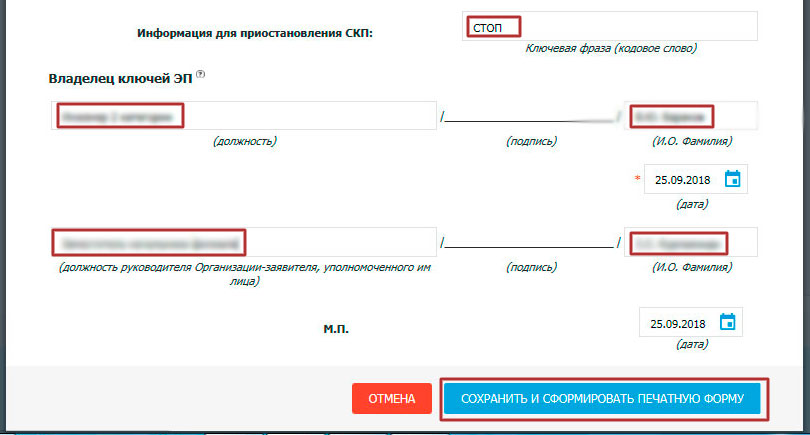
В следующем окне ставим галку напротив «Получать сведения об изменениях статуса запроса», вводим e-mail куда будут приходить извещения, сохраняем адрес и нажимаем «ПОДПИСАТЬ СВЕДЕНИЯ ЭП И ПОДПАТЬ ЗАПРОС».
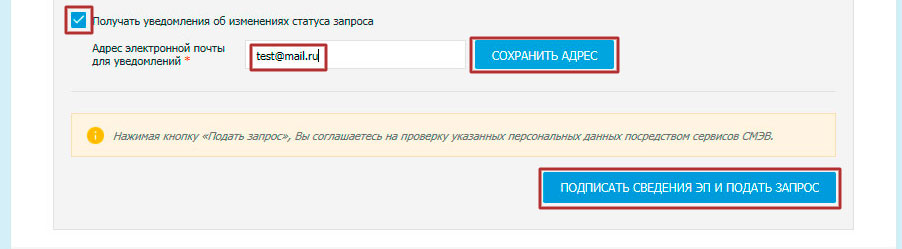
Подписываем запрос ЭП.

Выбираем сертификат. Нажимаем «ПОДПИСАТЬ ЭП».
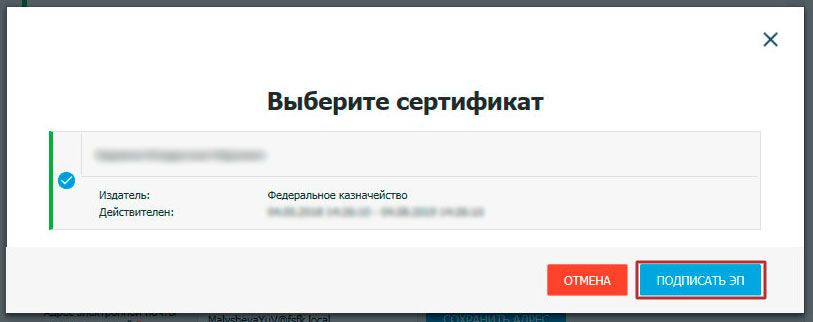
Копируем ссылку и отправляем ее руководителю на подписание запроса.
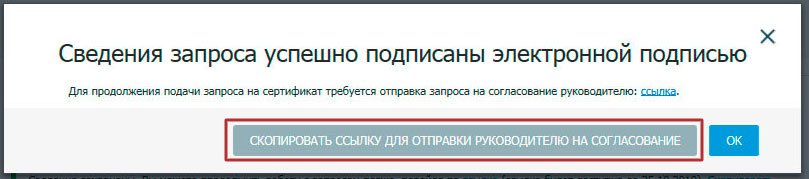
В результате мы видим такую форму.
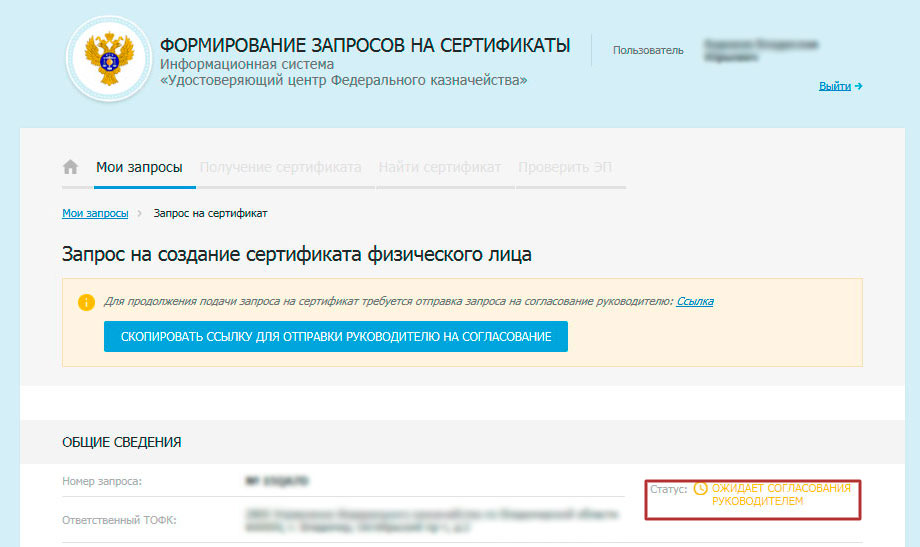
Подпись запроса руководителем
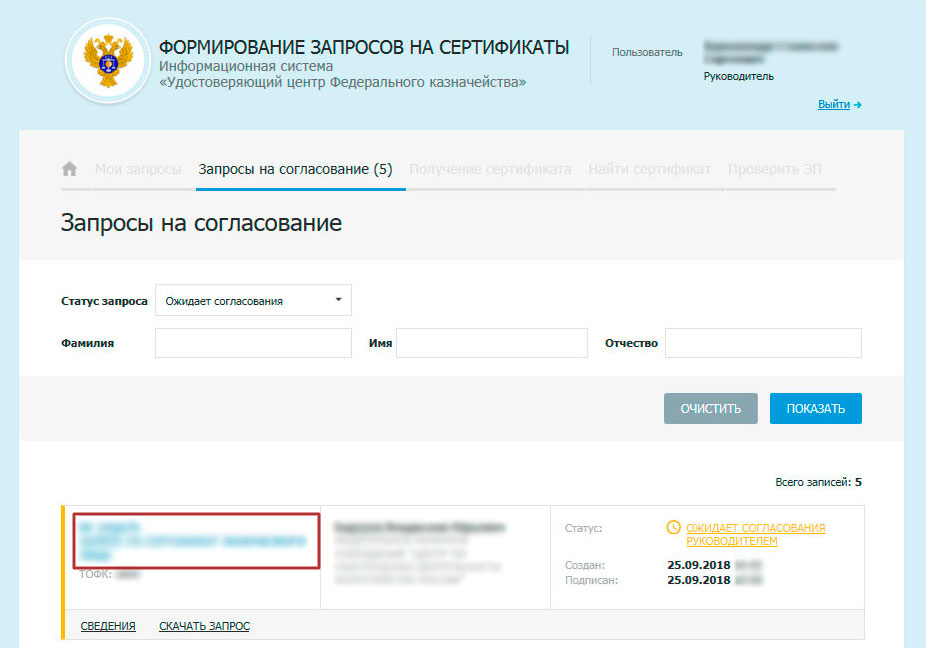
На следующей странице нажимаем на иконку «Согласовать».
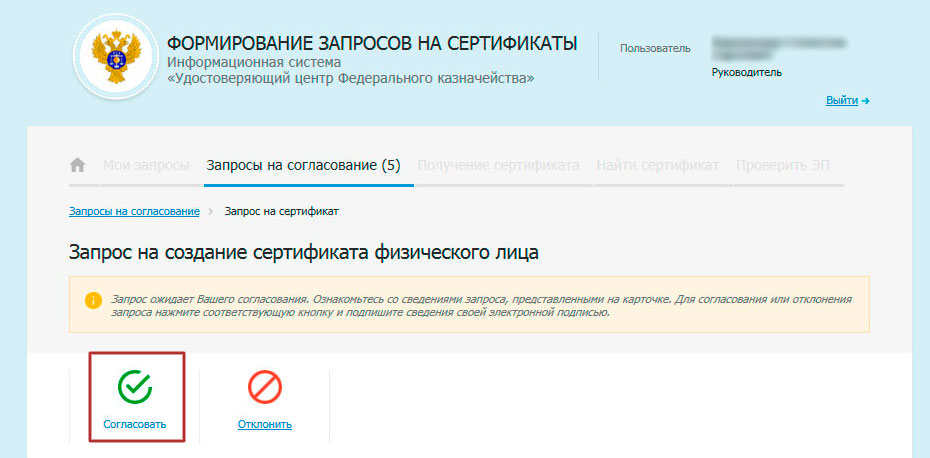
На следующей странице внизу (пунтк 2) ставим галку напротив «Комплект на получение сертификата согласован» и нажимаем «СОГЛАСОВАТЬ И ПОДПИСАТЬ ЭП».

На следующей странице нажимаем «ПОДПИСАТЬ ЭП».
Далее подтверждаем доступ — выбираем «ДА».
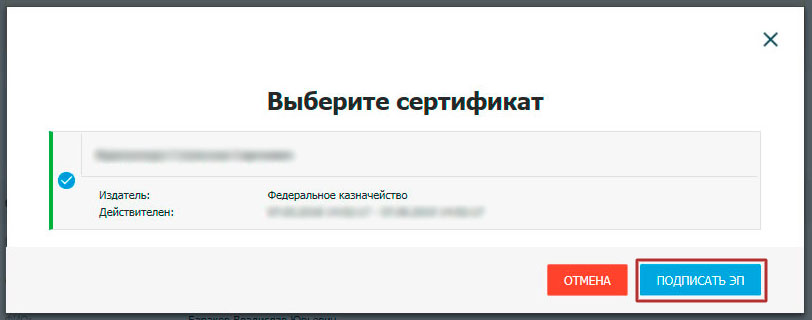
В итоге появляется такая страница.
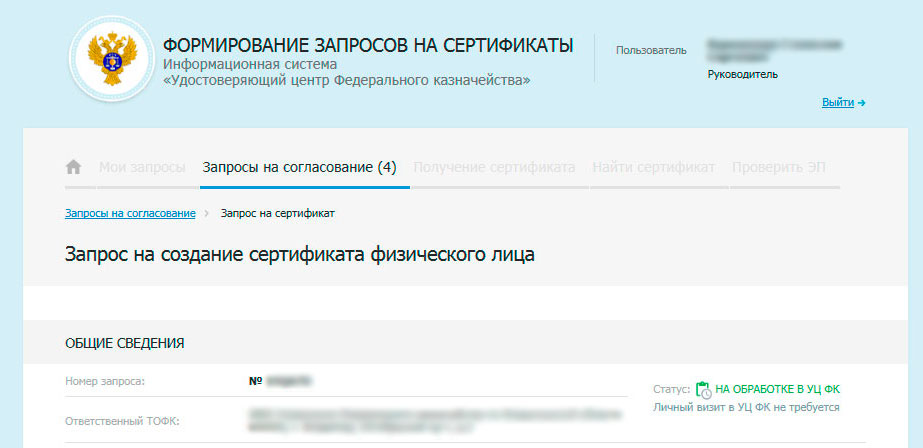
Получение сертификата
После получения письма счастья о готовности сертификата, можно заходить в личный кабинет ФЗС для его получения.
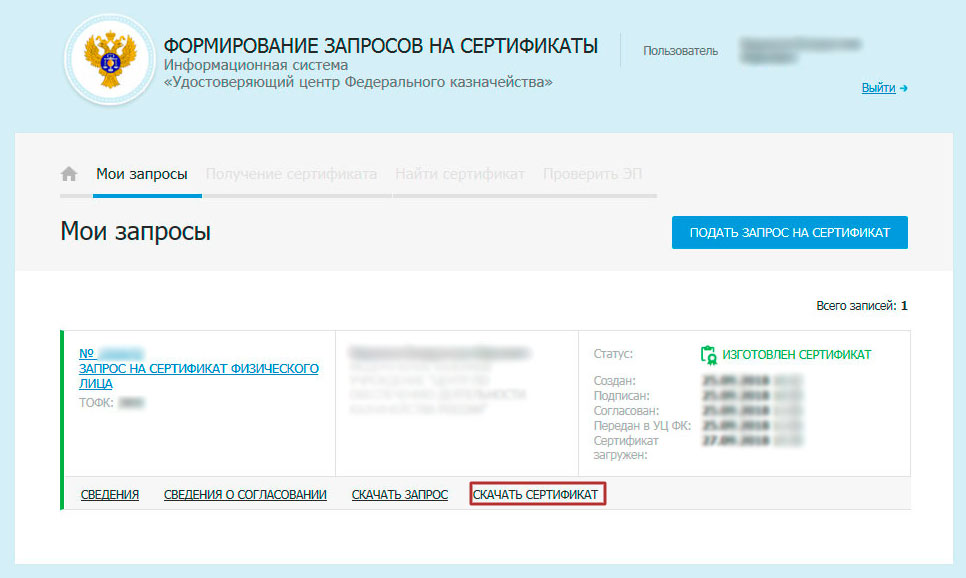
Далее ознакамливаемся с информацией, содержащейся в сертификате, подписываем сведения электронной подписью и скачиваем сертификат.
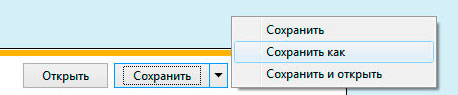
Инструкцию о том как установить полученный сертификат в КриптоПро смотрим тут.
Комплект документов для оформления сертификата ЭП через ФЗС
До начала работы с ФЗС желательно заранее подготовить и отсканировать (не более 1 МБ каждый файл, допустимые форматы jpg, bmp, tif, pdf, rar, zip и др. ) следующий комплект документов:
Требования к компьютеру
Для работы с ФЗС требуется:
- установить КриптоПро 4.0 (инструкция по установке тут);
- установить КриптоПро ЭЦП Browser plug-in (инструкция по установке тут);
- интернет-браузер Internet Explorer 9 и выше.
Для работы в ЕИС (zakupki. gov. ru), Электронном бюджете Казначейства, Электронном бюджете Минфина, ГАС «Управление» достаточно роли «Аутентификация клиента» (активна по умолчанию).
- Фамилия;
- Имя;
- Отчество (необязательно);
- ИНН (проверяйте соответствие ИНН паспортным данным на сайте налоговой. В случае несоответствия в первую очередь обращайтесь в налоговую для уточнения ИНН и только потом подавайте запрос на издание сертификата);
- СНИЛС;
- E-mail (на указанную почту придет извещение о готовности сертификата);
- Регион (уже заполнен);
- Населенный пункт;
- Формализованная должность (Это поле появляется при указании полномочий работы в СУФД АСФК. Это не просто должность заявителя. Формализованная должность зависит от права 1-ой или 2-ой подписи в карточке образцов подписей, предоставляемой организацией казначейству. Если у заявителя право 1-ой подписи — выбираем «Руководитель», право 2-ой подписи — «Главный бухгалтер».);
- Учетный номер организации ГМУ (ищем Реестровый номер в перечне ГМУ);
- Класс средств ЭП (необходимо выбрать значение соответствующее установленной версии «КриптоПро» CSP, для большинства это КС1, иногда КС2);
- Криптопровайдер (CSP) (стоит по умолчанию «Crypto-Pro GOST R 34.10-2012 Cryptographic Service Provider»).
Возникает окно КриптоПро, предлагающее вставить и выбрать носитель для закрытого ключа. Вставляем Рутокен или флешку в USB-порт и выбираем его в окне (Aktiv Co. ruToker 0 или диск D). В Вашем случае буква диска может быть другой. Нажимаем «ОК».
- Согласие на обработку персональных данных;
- Документ Организации-заявителя, подтверждающий полномочия Заявителя (в нашем случае это доверенность, возможен приказ);
- Доверенность или иной документ, подтверждающий право действовать от имени Заявителя (доверенность на уполномоченное лицо).
Все участники бюджетного процесса получают усиленную квалифицированную электронную подпись через Удостоверяющий центр Федерального казначейства.

Для этого нужно пройти несколько шагов:
1️⃣ Создать запрос на сертификат.
-
Перейдите на страницу онлайн-подачи документов для получения сертификата на сайте Федерального казначейства. Тут описано, как получить подпись, а также указаны все приложения, которые должны быть установлены на вашем компьютере.
-
Чтобы подать документы, нужно выбрать «Инструкцию подачи запроса на сертификат без использования ЭП» и перейти по ссылке на закрытый портал.
-
Нажмите на кнопку «Подать документы». В поле «Субъект РФ» выберите регион, в котором хотите подать документы на получение. В поле «ТОФК» кликните на лупу и выберете нужный пункт в списке доступных территориальных органов.
-
В блоке «Укажите сведения о Заявителе» выберите тип вашего учреждения:
-
Организация либо Индивидуальный предприниматель.
-
Заполните все сведения о заявителе.
-
-
Сформируйте запрос на сертификат. Поля автоматически заполнятся, если у вас уже есть сертификат (загрузите его в разделе “Сертификат”). Если его нет, то заполните поля самостоятельно.
-
Внесите личные данные в раздел «Документы для получения сертификата».
-
Распечатайте и подпишите заявление. Заполните обязательные поля и нажмите на кнопку «Сохранить и сформировать печатную форму». Заявление подписывают работник, который получает ЭП, и руководитель организации или уполномоченный сотрудник.
-
Отсканируйте и загрузите подписанную копию. После загрузки станет активной кнопка «Подать запрос» — нажмите на нее.
2️⃣ Получите сертификат.
- После успешной проверки оператор УЦ одобрит запрос и пригласит вас для личного визита. Получить сертификат вы сможете на следующий день после уведомления. Не забудьте паспорт и usb-носитель.
Когда заканчивается срок действия подписи, владельцу нужно его продлить. Технически это будет перевыпуск старой подписи. Рассказываем, как это сделать.
Электронная цифровая подпись — ЭЦП — аналог собственноручной подписи на бумаге. Юридически верно ее называть «КЭП» — «квалифицированная электронная подпись». В статье мы будем использовать термин «КЭП».
Компании и ИП используют электронную подпись, чтобы обмениваться документами с партнерами, сдавать отчетность через интернет, участвовать в электронных торгах, подать иск в суд.
Максимальный срок действия электронной подписи — 15 месяцев. Такой срок у КЭП, выданных налоговой инспекцией или ее доверенным лицом руководителю ООО или ИП.
В остальных случаях КЭП действуют обычно год. На такой максимальный срок выдают подписи сотрудникам компаний, ИП с доверенностью и обычным гражданам в аккредитованных удостоверяющих центрах — АУЦ.
Если срок действия КЭП еще не истек, подпись можно перевыпустить и сэкономить время. Если же срок действия подписи уже закончился, придется оформлять новую КЭП.
Когда закончится срок действия электронной подписи, она перестанет работать. Ею больше нельзя будет подписывать документы. Перевыпустить удаленно подпись не получится, придется оформлять новую. Например, если подпись нужна руководителю или ИП, придется лично приехать в точку выпуска КЭП минимум один раз.
Есть и небольшой плюс: новый токен покупать не придется, если он исправен. Новую подпись можно будет записать на старый.
Чтобы успеть продлить КЭП, за пару недель до истечения ее срока проверьте:
- Работает ли токен, на который записана электронная подпись. Для этого нужно вставить его в компьютер и убедиться, что на нем горит индикатор. Если токен с действующей подписью сломан, продлить ее не получится. Нужно покупать новый и оформлять новую КЭП.
- Корректно ли работает программное обеспечение для КЭП, нет ли ошибок. Если есть проблемы, возможно, нужно переустановить программу для работы с подписью.
- Верно ли указаны ваши данные в сертификате подписи: ФИО, адрес, название компании. Если за время владения подписью данные изменились, придется выпускать новый сертификат КЭП, продлить старый не получится.
Важно проверить эти моменты заранее, чтобы точно успеть продлить КЭП или получить новую подпись. Иначе есть риск, что может приостановиться документооборот компании.
Продлевают подпись на тот же срок, на который она была выпущена, — на 15 месяцев или 1 год. По факту продлить — значит записать новый сертификат на старый или новый токен.
Дистанционно продлить подпись можно:
- в налоговой;
- доверенном лице налоговой, например АО «Тинькофф Банк»;
- аккредитованном удостоверяющем центре.
Необязательно обращаться туда, где получали КЭП. Если получили в налоговой или в любом другом доверенном лице налоговой, перевыпустить можно и в Тинькофф. Потому что подпись, выпущенная доверенным лицом, по факту выпущена налоговой.
И наоборот, если в Тинькофф выпустили подпись, как у доверенного лица налоговой, перевыпустить ее можно в налоговой или другом доверенном лице, где есть такой функционал.
При личном обращении подпись можно также продлить там, где ее получали. А еще если лично прийти в доверенное лицо налоговой, там можно продлить подпись, выпущенную в налоговой.
Расскажем дальше подробно про каждый вариант.
За две недели до истечения срока подписи придет уведомление в личный кабинет компании или ИП. Продление подписи в налоговой бесплатно. Главное — успеть это сделать до истечения срока действия КЭП.
Продлить дистанционно. Обычно это занимает несколько минут. Вот что нужно сделать:
- Вставить в компьютер токен с электронной подписью, которую нужно продлить.
- Войти в личный кабинет компании или ИП по действующей электронной подписи.
- Выбрать сервис «Перевыпустить сертификат электронной подписи», сформировать заявление, проверить в нем данные.
- Подписать заявление действующим сертификатом и направить запрос на изготовление нового сертификата.
Новый сертификат электронной подписи будет записан на тот же носитель. Подпись будет действовать полный срок — 15 месяцев.
Подпись действует до 15 июня 2023 года, ИП продлевает ее 9 июня 2023 года. Старая подпись перестанет действовать сразу же, а новая будет действовать 15 месяцев начиная с 9 июня — до 9 сентября 2024 года.
Продлить лично в налоговой. Для этого директору компании или ИП нужно прийти в налоговую и заполнить заявление на перевыпуск. С собой взять паспорт, СНИЛС и токен с электронной подписью. Специалист в налоговой оформит документы и запишет сертификат КЭП на токен. Обычно это занимает несколько минут.
Продлить КЭП руководитель компании или ИП может онлайн в личном кабинете Тинькофф. Мы подготовили пошаговую инструкцию.
Шаг 1. Войти в личный кабинет Тинькофф по логину и паролю, вставить в компьютер токен с действующей подписью и подтвердить ее перевыпуск.
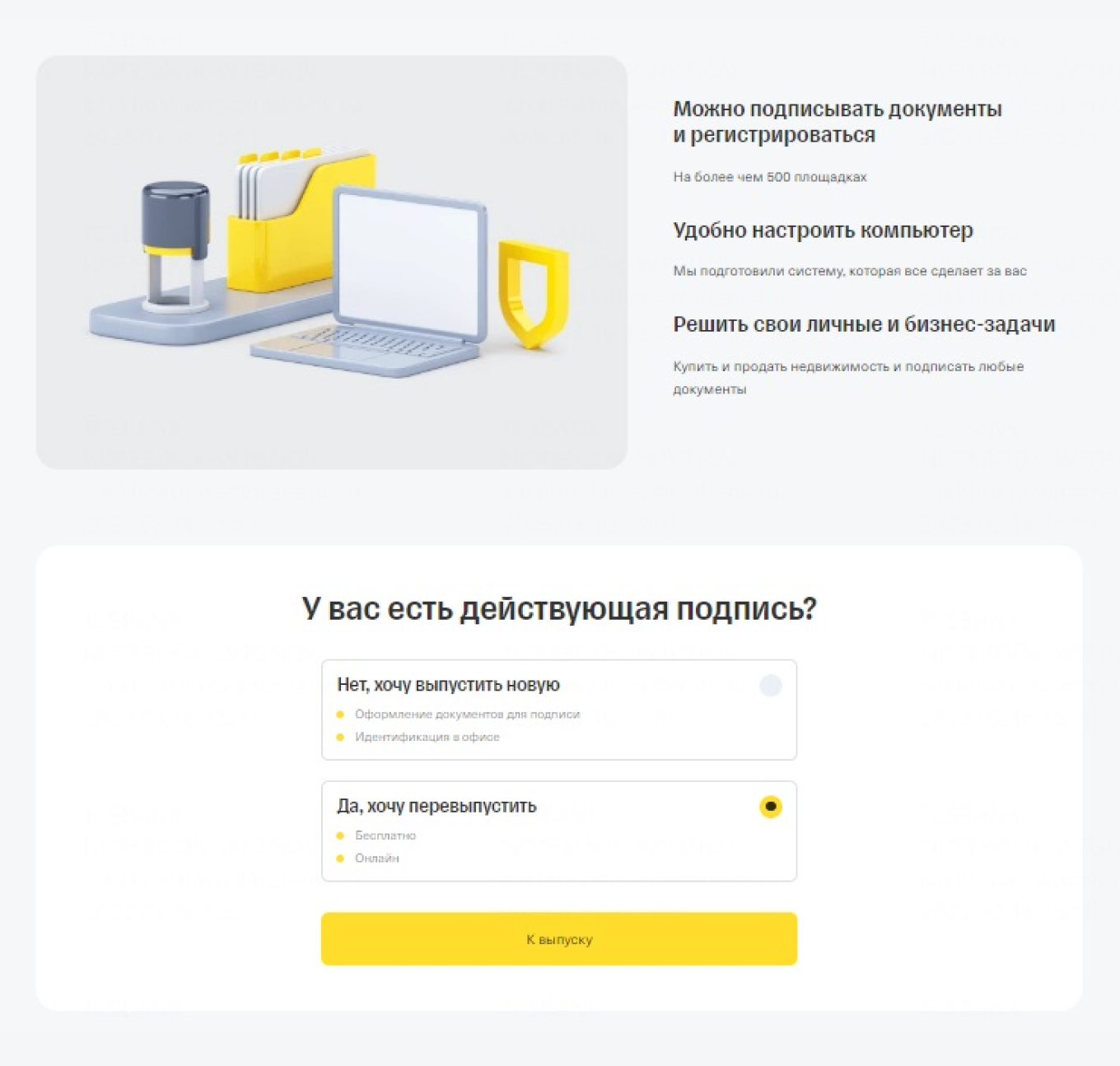
Для этого нужно пройти несколько шагов:
1️⃣ Создать запрос на сертификат.
-
Перейдите на страницу онлайн-подачи документов для получения сертификата на сайте Федерального казначейства. Тут описано, как получить подпись, а также указаны все приложения, которые должны быть установлены на вашем компьютере.
-
Чтобы подать документы, нужно выбрать «Инструкцию подачи запроса на сертификат без использования ЭП» и перейти по ссылке на закрытый портал.
-
Нажмите на кнопку «Подать документы». В поле «Субъект РФ» выберите регион, в котором хотите подать документы на получение. В поле «ТОФК» кликните на лупу и выберете нужный пункт в списке доступных территориальных органов.
-
В блоке «Укажите сведения о Заявителе» выберите тип вашего учреждения:
-
Организация либо Индивидуальный предприниматель.
-
Заполните все сведения о заявителе.
-
-
Сформируйте запрос на сертификат. Поля автоматически заполнятся, если у вас уже есть сертификат (загрузите его в разделе “Сертификат”). Если его нет, то заполните поля самостоятельно.
-
Внесите личные данные в раздел «Документы для получения сертификата».
-
Распечатайте и подпишите заявление. Заполните обязательные поля и нажмите на кнопку «Сохранить и сформировать печатную форму». Заявление подписывают работник, который получает ЭП, и руководитель организации или уполномоченный сотрудник.
-
Отсканируйте и загрузите подписанную копию. После загрузки станет активной кнопка «Подать запрос» — нажмите на нее.
2️⃣ Получите сертификат.
- После успешной проверки оператор УЦ одобрит запрос и пригласит вас для личного визита. Получить сертификат вы сможете на следующий день после уведомления. Не забудьте паспорт и usb-носитель.
Когда заканчивается срок действия подписи, владельцу нужно его продлить. Технически это будет перевыпуск старой подписи. Рассказываем, как это сделать.
Электронная цифровая подпись — ЭЦП — аналог собственноручной подписи на бумаге. Юридически верно ее называть «КЭП» — «квалифицированная электронная подпись». В статье мы будем использовать термин «КЭП».
Компании и ИП используют электронную подпись, чтобы обмениваться документами с партнерами, сдавать отчетность через интернет, участвовать в электронных торгах, подать иск в суд.
Максимальный срок действия электронной подписи — 15 месяцев. Такой срок у КЭП, выданных налоговой инспекцией или ее доверенным лицом руководителю ООО или ИП.
В остальных случаях КЭП действуют обычно год. На такой максимальный срок выдают подписи сотрудникам компаний, ИП с доверенностью и обычным гражданам в аккредитованных удостоверяющих центрах — АУЦ.
Если срок действия КЭП еще не истек, подпись можно перевыпустить и сэкономить время. Если же срок действия подписи уже закончился, придется оформлять новую КЭП.
Когда закончится срок действия электронной подписи, она перестанет работать. Ею больше нельзя будет подписывать документы. Перевыпустить удаленно подпись не получится, придется оформлять новую. Например, если подпись нужна руководителю или ИП, придется лично приехать в точку выпуска КЭП минимум один раз.
Есть и небольшой плюс: новый токен покупать не придется, если он исправен. Новую подпись можно будет записать на старый.
Чтобы успеть продлить КЭП, за пару недель до истечения ее срока проверьте:
- Работает ли токен, на который записана электронная подпись. Для этого нужно вставить его в компьютер и убедиться, что на нем горит индикатор. Если токен с действующей подписью сломан, продлить ее не получится. Нужно покупать новый и оформлять новую КЭП.
- Корректно ли работает программное обеспечение для КЭП, нет ли ошибок. Если есть проблемы, возможно, нужно переустановить программу для работы с подписью.
- Верно ли указаны ваши данные в сертификате подписи: ФИО, адрес, название компании. Если за время владения подписью данные изменились, придется выпускать новый сертификат КЭП, продлить старый не получится.
Важно проверить эти моменты заранее, чтобы точно успеть продлить КЭП или получить новую подпись. Иначе есть риск, что может приостановиться документооборот компании.
Продлевают подпись на тот же срок, на который она была выпущена, — на 15 месяцев или 1 год. По факту продлить — значит записать новый сертификат на старый или новый токен.
Дистанционно продлить подпись можно:
- в налоговой;
- доверенном лице налоговой, например АО «Тинькофф Банк»;
- аккредитованном удостоверяющем центре.
Необязательно обращаться туда, где получали КЭП. Если получили в налоговой или в любом другом доверенном лице налоговой, перевыпустить можно и в Тинькофф. Потому что подпись, выпущенная доверенным лицом, по факту выпущена налоговой.
И наоборот, если в Тинькофф выпустили подпись, как у доверенного лица налоговой, перевыпустить ее можно в налоговой или другом доверенном лице, где есть такой функционал.
При личном обращении подпись можно также продлить там, где ее получали. А еще если лично прийти в доверенное лицо налоговой, там можно продлить подпись, выпущенную в налоговой.
Расскажем дальше подробно про каждый вариант.
За две недели до истечения срока подписи придет уведомление в личный кабинет компании или ИП. Продление подписи в налоговой бесплатно. Главное — успеть это сделать до истечения срока действия КЭП.
Продлить дистанционно. Обычно это занимает несколько минут. Вот что нужно сделать:
- Вставить в компьютер токен с электронной подписью, которую нужно продлить.
- Войти в личный кабинет компании или ИП по действующей электронной подписи.
- Выбрать сервис «Перевыпустить сертификат электронной подписи», сформировать заявление, проверить в нем данные.
- Подписать заявление действующим сертификатом и направить запрос на изготовление нового сертификата.
Новый сертификат электронной подписи будет записан на тот же носитель. Подпись будет действовать полный срок — 15 месяцев.
Подпись действует до 15 июня 2023 года, ИП продлевает ее 9 июня 2023 года. Старая подпись перестанет действовать сразу же, а новая будет действовать 15 месяцев начиная с 9 июня — до 9 сентября 2024 года.
Продлить лично в налоговой. Для этого директору компании или ИП нужно прийти в налоговую и заполнить заявление на перевыпуск. С собой взять паспорт, СНИЛС и токен с электронной подписью. Специалист в налоговой оформит документы и запишет сертификат КЭП на токен. Обычно это занимает несколько минут.
Продлить КЭП руководитель компании или ИП может онлайн в личном кабинете Тинькофф. Мы подготовили пошаговую инструкцию.
Шаг 1. Войти в личный кабинет Тинькофф по логину и паролю, вставить в компьютер токен с действующей подписью и подтвердить ее перевыпуск.
Шаг 2. Проверить данные в появившемся окне и внести изменения, если это необходимо. Если данные ИП или компании изменились, это нужно подтвердить документами. Все изменения к тому моменту должны быть обновлены в ЕГРИП или ЕГРЮЛ, иначе во время проверки будет ошибка, ведь данные не совпадают.

Шаг 3. Следовать инструкциям на экране: выбрать токен, где будет храниться подпись, и сгенерировать запрос на выпуск сертификата. Как правило, для хранения сертификатов используют Рутокен или Рутокен Лайт.

После этого появится датчик случайных чисел.
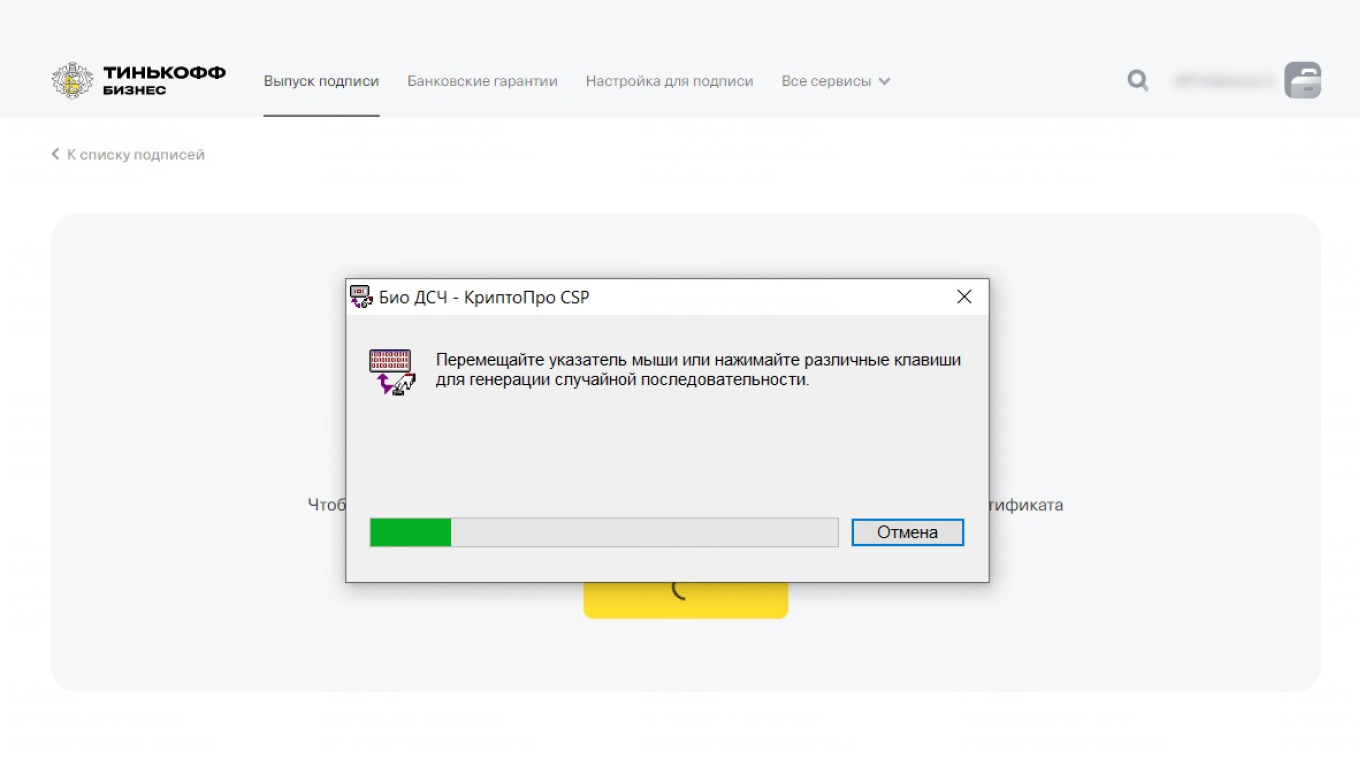
Шаг 4. Ознакомиться с документами и подписать действующей КЭП заявления на выпуск нового сертификата, на отзыв старого и заявление о подтверждении владения ключом. Напомним, токен с сертификатом должен быть в компьютере.
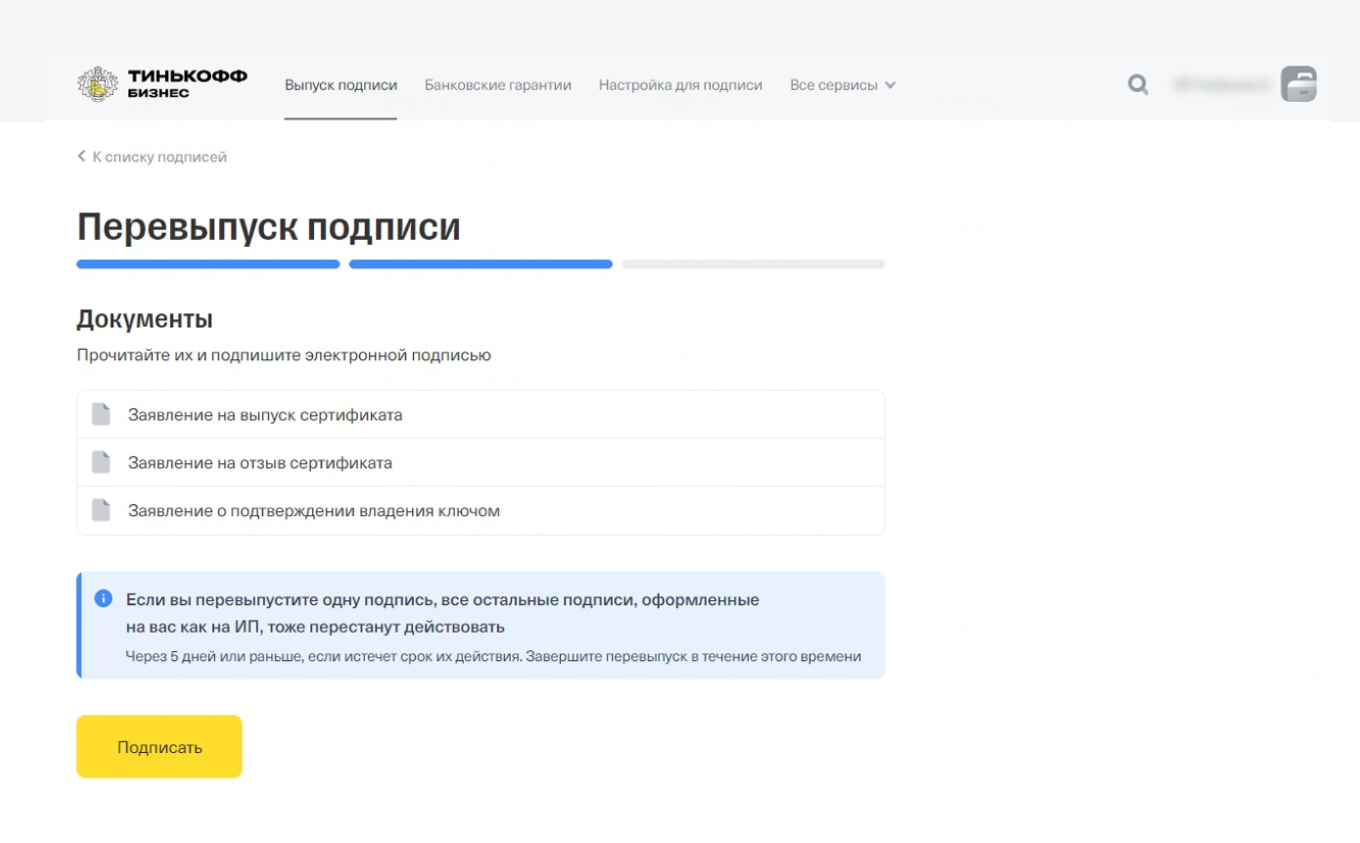
Когда подпишете заявления, через 5 дней текущая подпись будет отозвана и ее нельзя будет использовать. Значит, если после этого шага вам пришлось выйти из личного кабинета, в течение 5 дней сюда нужно вернуться и завершить процесс. Иначе придется лично идти в точку выдачи Тинькофф, налоговую или в филиал партнера Тинькофф и получать новую подпись.
Шаг 5. В открывшемся окне выбрать подпись, которую нужно продлить.
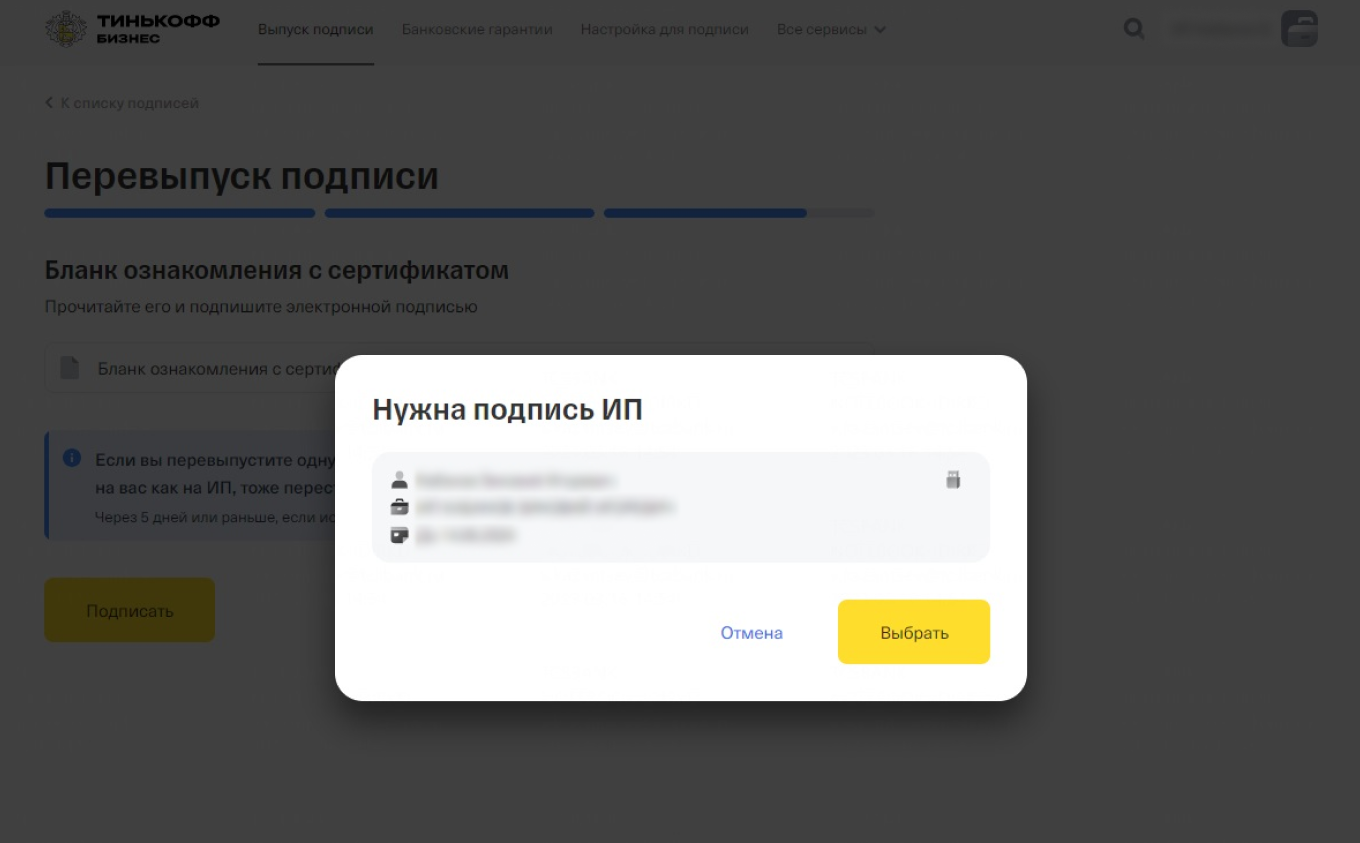
Шаг 6. Пройти повторную аутентификацию — ввести код из СМС, который придет на телефон.

Шаг 7. Подписать бланк ознакомления с сертификатом.
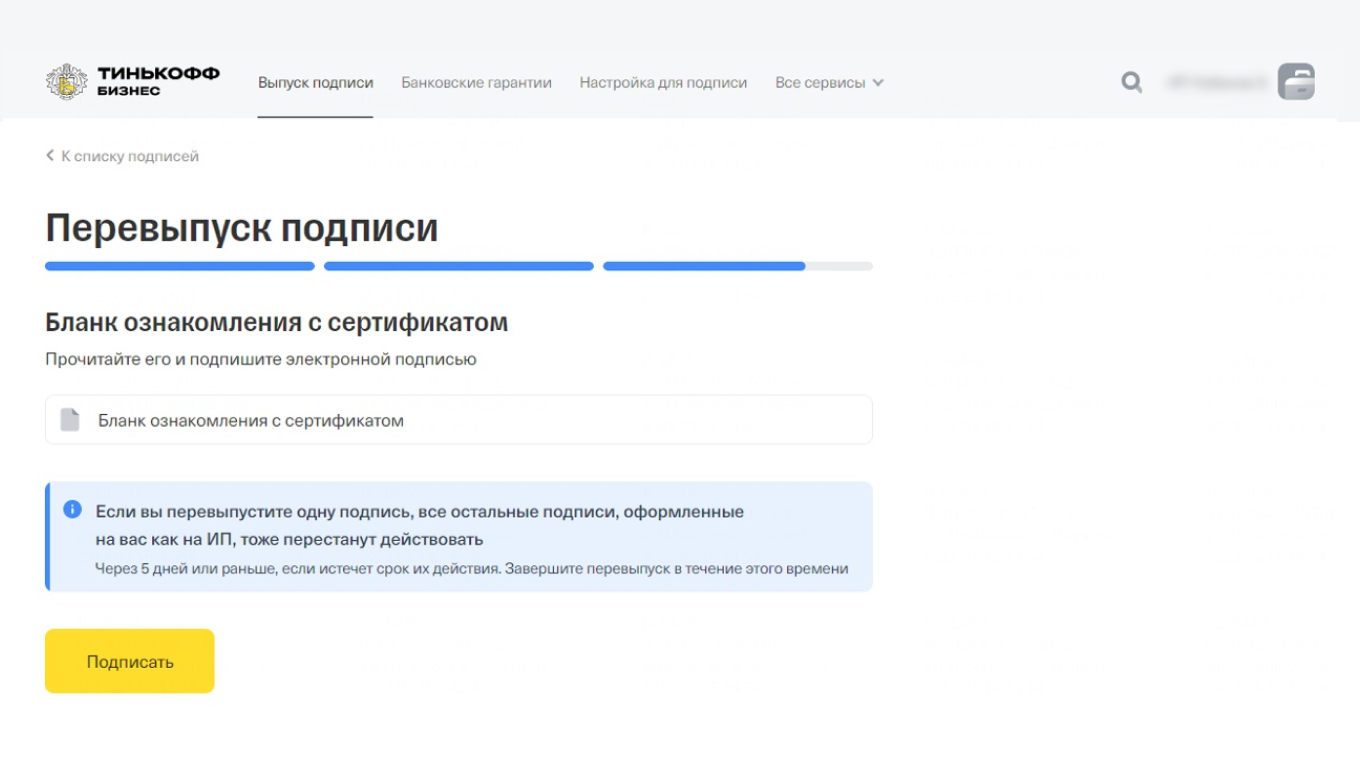
Сертификат будет готов через пару минут. Его нужно записать на тот токен, на который был сгенерирован запрос из шага 3. Для этого токен должен быть подключен к компьютеру. Теперь электронной подписью можно пользоваться: подписывать документы, обмениваться ими с партнерами, участвовать в тендерах и сдавать отчетность.
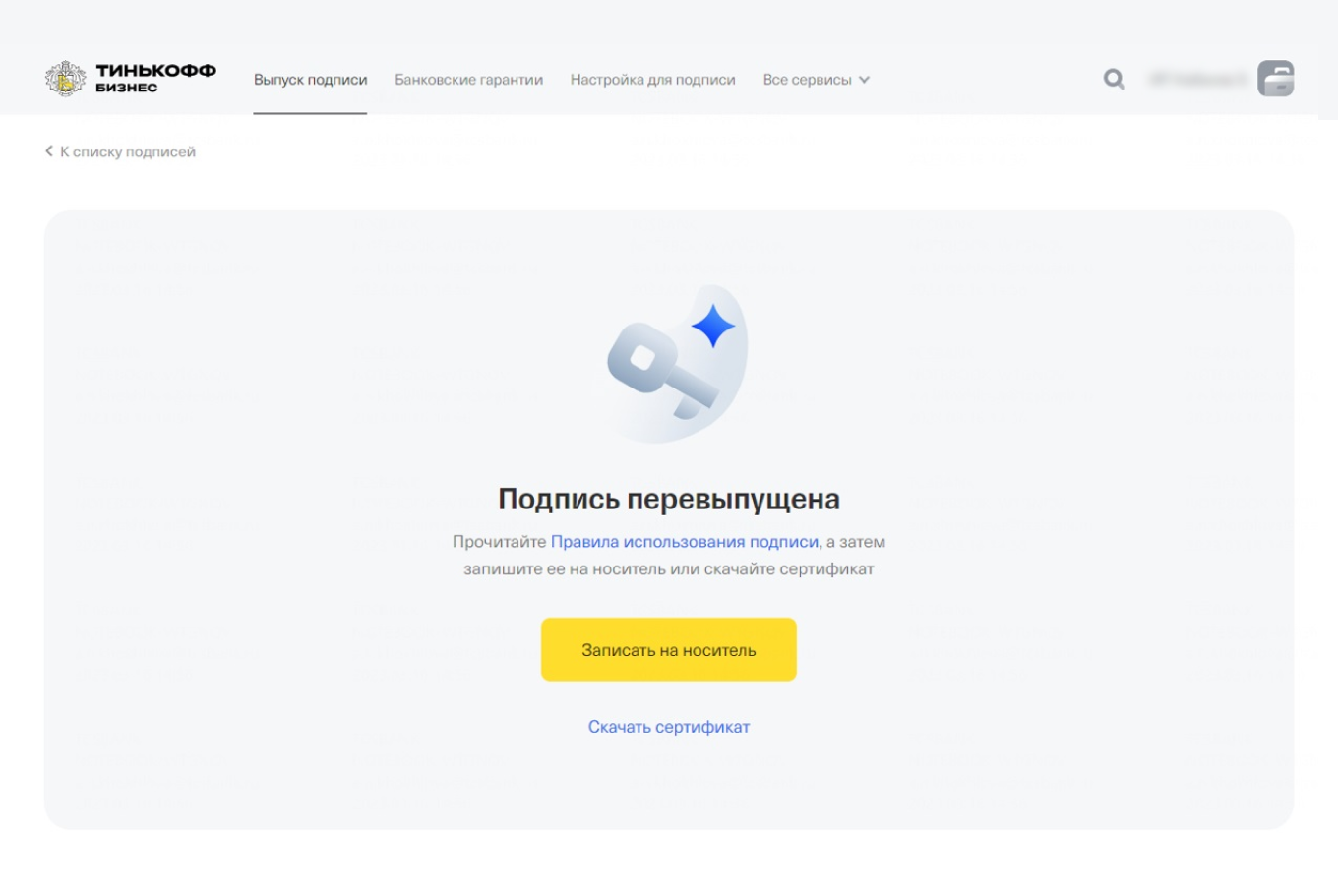
По закону «Об электронной подписи» срок действия подписи, выданной АУЦ, должен быть указан в самом сертификате КЭП.
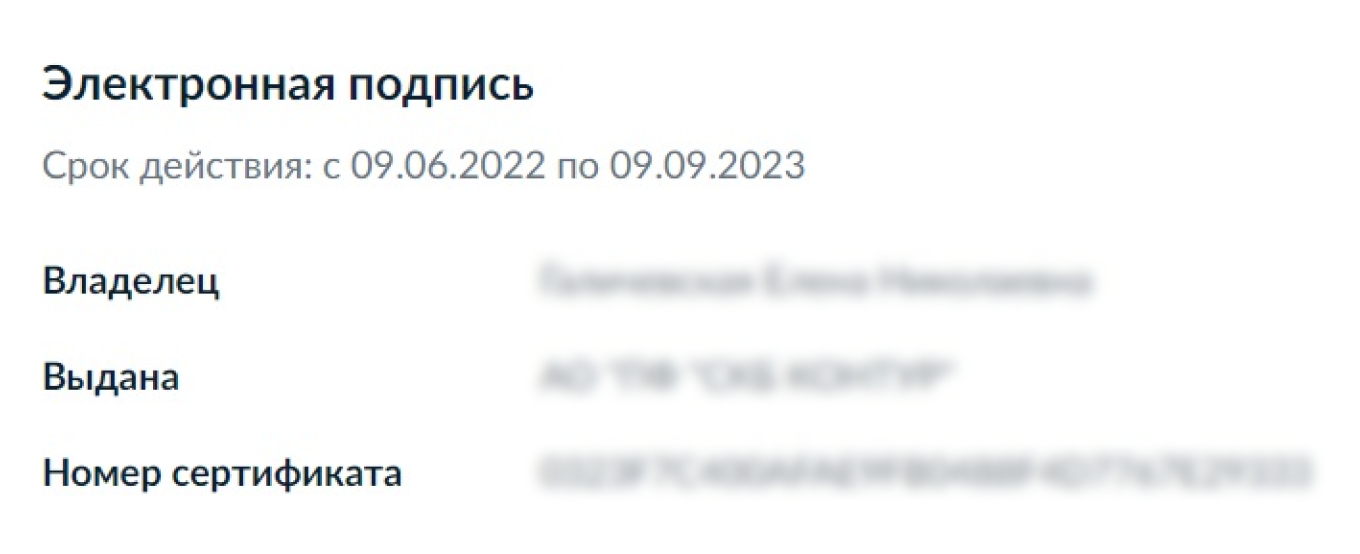
Аккредитованный удостоверяющий центр, в котором вы получали первичную подпись, должен прислать уведомление. Обычно его присылают за месяц до окончания срока действия КЭП. В разных УЦ порядок продления может различаться, поэтому опишем только общий алгоритм.
Продлить дистанционно. Для этого нужно:
- Войти в личный кабинет УЦ, скачать счет в личном кабинете и оплатить его, если продление платное.
- Заполнить заявление на продление.
- Проверить данные владельца ЭЦП.
- Сформировать заявление, подписать действующей электронной подписью и отправить в УЦ.
- Следовать инструкциям в кабинете УЦ.
Продлить лично через удостоверяющий центр. Для этого нужно подойти в УЦ с токеном и документами. Обычно достаточно одного паспорта, но список документов лучше заранее уточнить в удостоверяющем центре.
- Руководитель компании и ИП получают подпись в налоговой службе или у ее доверенного лица, а сотрудники с доверенностью или просто люди могут обратиться в аккредитованный удостоверяющий центр.
- Налоговая инспекция или ее партнер выдаст подпись на 15 месяцев, а АУЦ — обычно на год.
- Важно отслеживать срок действия электронной подписи: если она перестанет действовать, продлить ее будет нельзя. Придется идти в точку выдачи и получать подпись заново: подавать заявление и пакет документов.
- Дистанционно продлить подпись можно в налоговой, ее доверенном лице — например, Тинькофф Банке — или аккредитованном удостоверяющем центре.
24 января
2 минуты чтения
#Инструкции
В августе 2021 года было запущено приложение «Госключ». Оно позволяет выпустить сертификат электронной подписи и подписывать документы онлайн прямо в смартфоне. Рассказываем, как получить бесплатную электронную подпись и упростить документооборот.
Кто может воспользоваться приложением
Воспользоваться «Госключом» можно только при наличии подтвержденной учетной записи на «Госуслугах». Если вы еще не подтвердили профиль, то можете сделать это онлайн в мобильном банке, а также офлайн через центры обслуживания или «Почту России».
Как получить сертификат электронной подписи
Получить сертификат электронной подписи можно без бумажных заявлений и посещения удостоверяющего центра. Процедура занимает не больше трех минут. Вот как это сделать.
- Скачайте приложение «Госключ» из App Store, Google Play, RuStore или App Gallery. Найти ссылки можно на странице «Госключа» на «Госуслугах».
- Войдите в учетную запись «Госуслуг».
- Введите подтверждающий код из СМС.
- Прочитайте и примите пользовательское соглашение.
- Установите пароль для приложения.
Далее следуйте подсказкам на телефоне. В результате вы получите сертификат усиленной неквалифицированной электронной подписи. Срок действия сертификата — один год. Затем его можно перевыпустить — это бесплатно.
«Госключ» позволяет оформить сертификаты двух видов.
- Усиленная неквалифицированная электронная подпись (УНЭП). Ее могут получить все, у кого есть подтвержденная учетная запись «Госуслуг». Используется УНЭП в случаях, предусмотренных законодательством или соглашением сторон. Например, такой подписью можно заверить договор купли-продажи автомобиля на «Госуслугах» или подписать заявление в кадровой системе.
- Усиленная квалифицированная электронная подпись (УКЭП). В настоящее время в «Госключе» ее можно получить, имея учетную запись на «Госуслугах», смартфон с NFC-модулем и биометрический загранпаспорт нового поколения с чипом. Она является полноценным аналогом собственноручной подписи. Например, с помощью такой электронной подписи можно получить ИНН, зарегистрировать бизнес на сайте ФНС, получить услуги «Росреестра» и так далее.
Как подписать электронный документ
Как только вы получите документ, который необходимо подписать в «Госключе», приложение отправит пуш-уведомление. Подписание документа займет не больше минуты.
- Откройте «Госключ» из пуш-уведомления или списка приложений.
- Выберите документ для подписания.
- Ознакомьтесь с текстом документа.
- Подтвердите, что хотите подписать документ.
Какие документы можно подписывать
В приложении можно подписать электронные документы от государственных структур и коммерческих компаний, которые интегрированы с «Госключом». Например, если вы решите купить новую сим-карту, достаточно заказать ее доставку: стать абонентом и подписать документы можно в электронном виде.
Сегодня с «Госключом» можно подписывать следующие документы:
- договор с оператором сотовой связи;
- отправленные самому себе документы с «Госуслуг», например, акт или договор об оказании услуг, расписку, жалобу, заявление или обращение;
- заявление на получение ИНН;
- заявка на регистрацию бизнеса на сайте ФНС;
- договор купли-продажи автомобиля;
- заявление на исправление технической ошибки в ЕГРН;
- договор с вузом на платное обучение;
- заявления на развод онлайн;
- договоры по ипотеке в некоторых банках;
- договоры по покупке недвижимости на первичном рынке;
- кадровые документы;
- заявления на получение некоторых региональных услуг и другие.
Условия для использования ЭП
Для использования электронной подписи в системе B2B-Center требуется предварительное выполнение следующих условий:
- установка программы КриптоПро CSP;
- установка драйверов ключевых носителей (eToken или ruToken в зависимости от используемого носителя);
- наличие носителя с контейнером закрытого ключа;
- установка на компьютере сертификата открытого ключа;
- удостоверяющий центр, выпустивший электронную подпись, должен быть аккредитован в Системе B2B-Center (далее – «Система»);
- сертификат открытого ключа должен содержать политику применения электронной подписи в Системе;
- установка на компьютере в хранилище доверенных корневых центров сертификации корневого сертификата удостоверяющего центра, выпустившего ваш сертификат;
- обладание правами главного пользователя организации в Системе.
Загрузка сертификата электронной подписи
1. Авторизуйтесь в Системе и войдите в Личный кабинет.
2. В блоке Профиль организации откройте ссылку Мои ЭП.
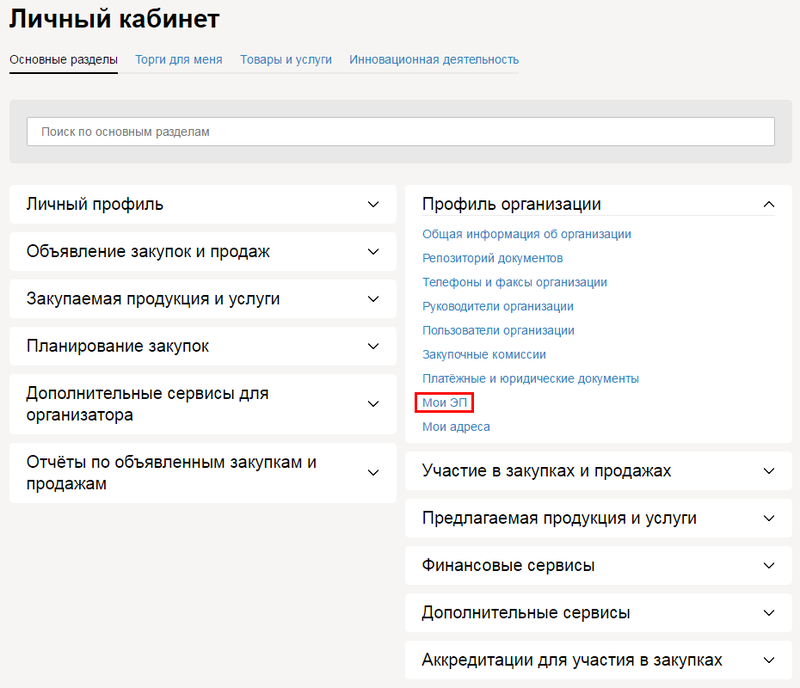
Отобразится страница Мои сертификаты ЭП.
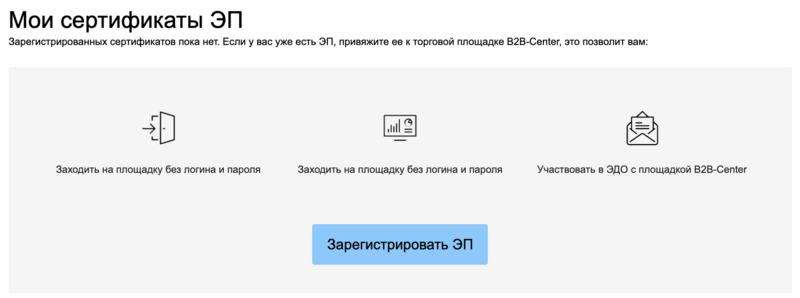
3. Нажмите кнопку Зарегистрировать ЭП. Отобразится меню Поиск сертификатов ЭП.

4. Чтобы найти сертификат, установленный на вашем ПК, нажмите кнопку Найти сертификаты.
4.1 Чтобы загрузить файл вручную, нажмите одноименную кнопку и выберите сертификат для загрузки.
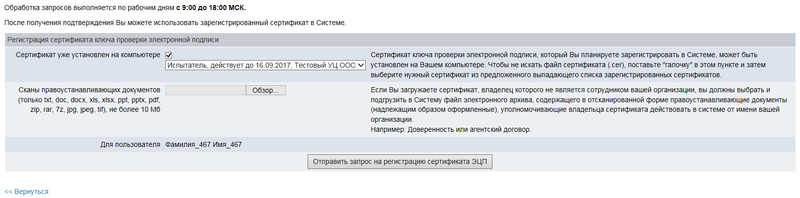
Примечание: если сертификат открытого ключа сохранен на компьютере в виде отдельного файла, то вместо выбора из списка установленных сертификатов его можно загрузить с помощью кнопки
, которая доступна если вы не поставили отметку в поле Сертификат уже установлен на компьютере. Для загрузки пригодны файлы сертификатов в формате .cer.
5. Загрузите сканы правоустанавливающих документов с помощью кнопки Обзор.
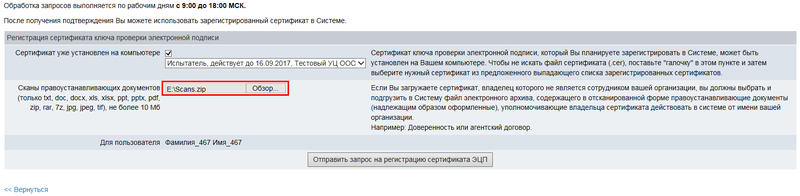
Внимание!
- для юридических лиц правоустанавливающие документы должны включать свидетельство о постановке на налоговый учет (ИНН) и документ о назначении владельца сертификата подписи на должность;
- для физических лиц требуется сканированное изображение страниц паспорта с фото и пропиской;
- для индивидуальных предпринимателей требуется сканированное свидетельство о постановке на учет физического лица.
6. Нажмите кнопку Отправить запрос на регистрацию сертификата ЭЦП. Отобразится страница Электронная цифровая подпись с уведомлением Заявка на обработку файла сертификата отправлена!
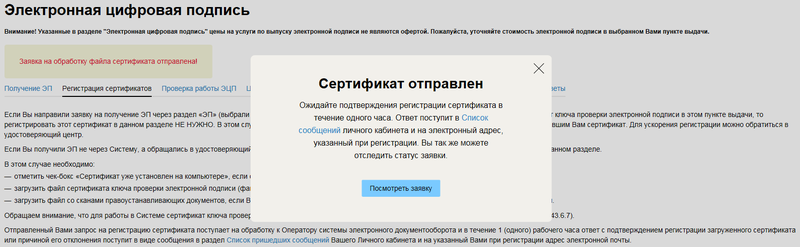
7. Сохраненную заявку на регистрацию сертификата можно увидеть на странице Регистрация сертификатов. Файлы сертификата и правоустанавливающих документов можно скачать с помощью ссылок в их наименованиях. Заявку можно Удалить с помощью соответствующей ссылки в столбце Действия.
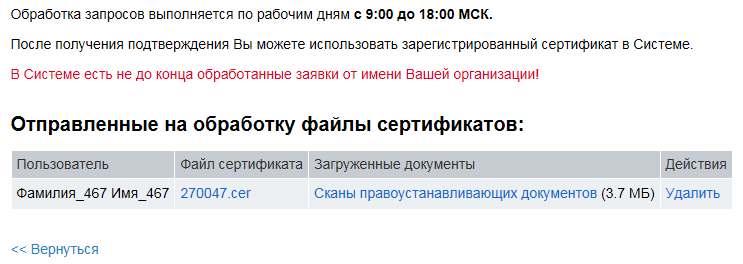
8. В Системе работает автоматическая проверка сертификатов. Если сертификат соответствует требованиям для автоматического подтверждения, то после загрузки и нажатия кнопки
| Отправить запрос на регистрацию сертификата ЭЦП |
сертификат будет зарегистрирован сразу. Появится уведомление Ваш сертификат успешно зарегистрирован в Системе и откроется страница Личного кабинета Мои ЭП с данными о зарегистрированной подписи:

Регистрация сертификата и возможные причины отказа в регистрации
После отправки сертификат электронной подписи попадает в обработку к Оператору. Оператор проверяет пригодность сертификата для работы в Системе и поданные вместе с ним документы.
1. Если сертификат допущен Оператором, на электронный адрес, указанный вами в Личном кабинете, поступит уведомление со следующим текстом:
- Сертификат ключа проверки электронной подписи (ЭП) зарегистрирован в реестре сертификатов Системы.
Сертификат может быть использован в торговых процедурах системы В2В-Center, но не может быть использован в секции торгов атомной отрасли.
Успешно зарегистрированный сертификат можно использовать для подписания электронных документов, генерируемых при юридически значимых действиях в Системе – заявлений, извещений торговых процедур, предложений, ставок на торговых процедурах и других.
2. Если сертификат или прилагаемые к нему документы не соответствуют требованиям площадки B2B-Center, Оператор отклоняет заявку на регистрацию. В этом случае вы не сможете пользоваться сертификатом в Системе и получите уведомление об отклонении заявки на электронный адрес, указанный в Личном кабинете.
Сертификат может быть отклонен в следующих случаях:
- если вместо личного сертификата по ошибке загружен корневой сертификат удостоверяющего центра (это возможно при загрузке файла сертификата с локального диска). В этом случае необходимо отправить новую заявку на регистрацию с нужным файлом сертификата;
- если вместо одного из документов, сопровождающих сертификат, загружен неверный файл (например, свидетельство о присвоении ОГРН вместо свидетельства о постановке на налоговый учет), или если вы по ошибке загрузили чужой сертификат, данные которого не совпадают с данными документов. В этом случае нужно отправить новую заявку на регистрацию с правильными сканами документов.
После отклонения вы можете отправить новую заявку на регистрацию сертификата электронной подписи с исправленными файлами и данными.
Просмотр сертификатов электронной подписи, загруженных в Личном кабинете
Все загруженные в Систему сертификаты электронной подписи, принадлежащие пользователям, отображаются в разделе Мои электронные подписи.
1. Для просмотра списка сертификатов авторизуйтесь в Системе и перейдите в раздел Мои сертификаты ЭП следующим путем: Личный кабинет → блок Профиль организации’ → ссылка Мои ЭП. На отобразившейся странице расположена таблица со списком электронных подписей, загруженных в Личный кабинет.
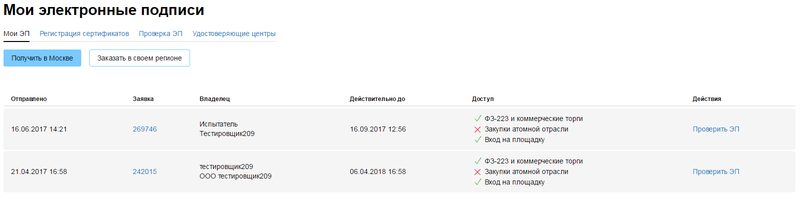
2. Наведите курсор на номер заявки на регистрацию сертификата в столбце Заявка. Появится всплывающая подсказка Смотреть сертификат. Нажмите на ссылку в номере заявки. В новом окне браузера отобразится страница с данными сертификата:
- название организации, в личный кабинет которой загружен сертификат;
- Ф.И.О. главного пользователя организации, в чей личный кабинет загружен сертификат;
- Ф.И.О. владельца, указанные в составе сертификата;
- идентификатор ключа субъекта;
- сроки действия сертификата;
- серийный номер сертификата;
- название удостоверяющего центра, издавшего сертификат;
- ссылка Скачать файл сертификата;
- ссылка Сканы правоустанавливающих документов;
- ссылка Закрыть окно.
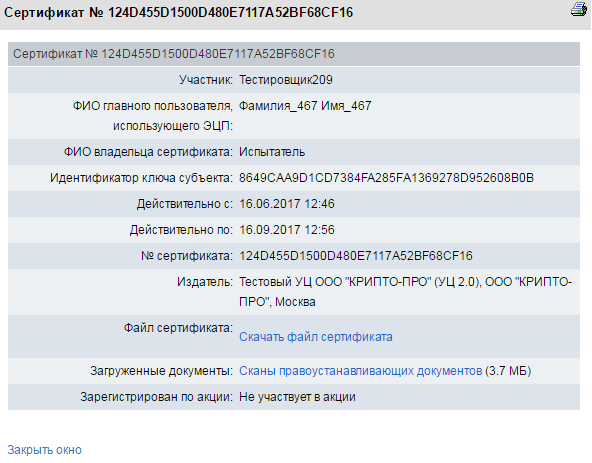
Все файлы доступны для скачивания по ссылкам.
Проверка электронной подписи
Чтобы проверить работоспособность ЭЦП:
1. Вставьте носитель электронной подписи в USB-порт компьютера.
2. Авторизуйтесь в Системе и перейдите в раздел Мои электронные подписи следующим путем: Личный кабинет → блок Профиль организации → ссылка Мои ЭП.
3. Откройте вкладку Проверка ЭП. Отобразится форма подписания проверочного документа.
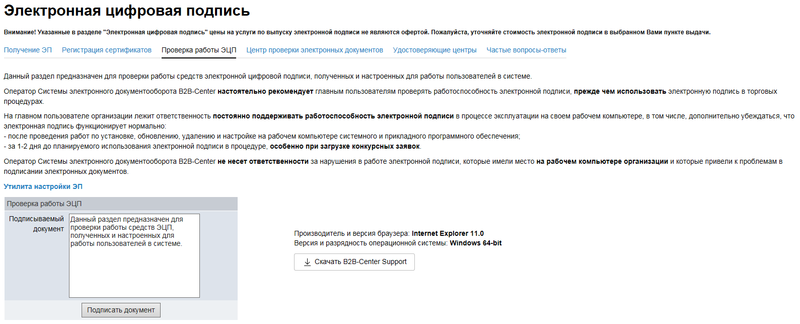
4. Заполните поле Подписываемый документ и нажмите кнопку
.
Система примет сертификат и подпишет электронный документ. На странице появится таблица с текстом подписываемого документа, результатами его подписания и данными об использованной электронной подписи. В табличной строке Проверка работы ЭЦП будет указан статус Успешно.
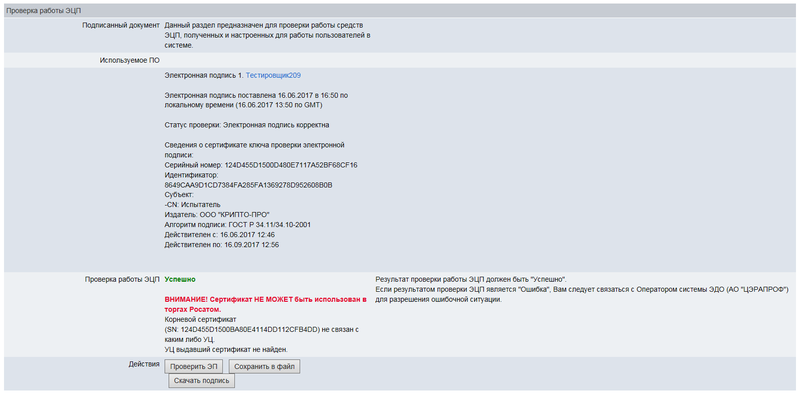
Примечание: если на одном компьютере установлено несколько действующих сертификатов электронной подписи, отобразится окно выбора сертификата электронной подписи. В списке нужно выбрать действующий сертификат, зарегистрированный в Личном кабинете и соответствующий вставленному в USB-порт компьютера ключевому носителю.
5. Нажмите кнопку
в нижней части таблицы. Откроется окно с результатами проверки поставленной электронной подписи.